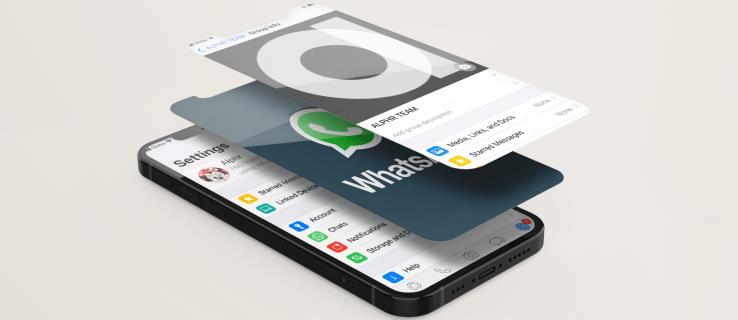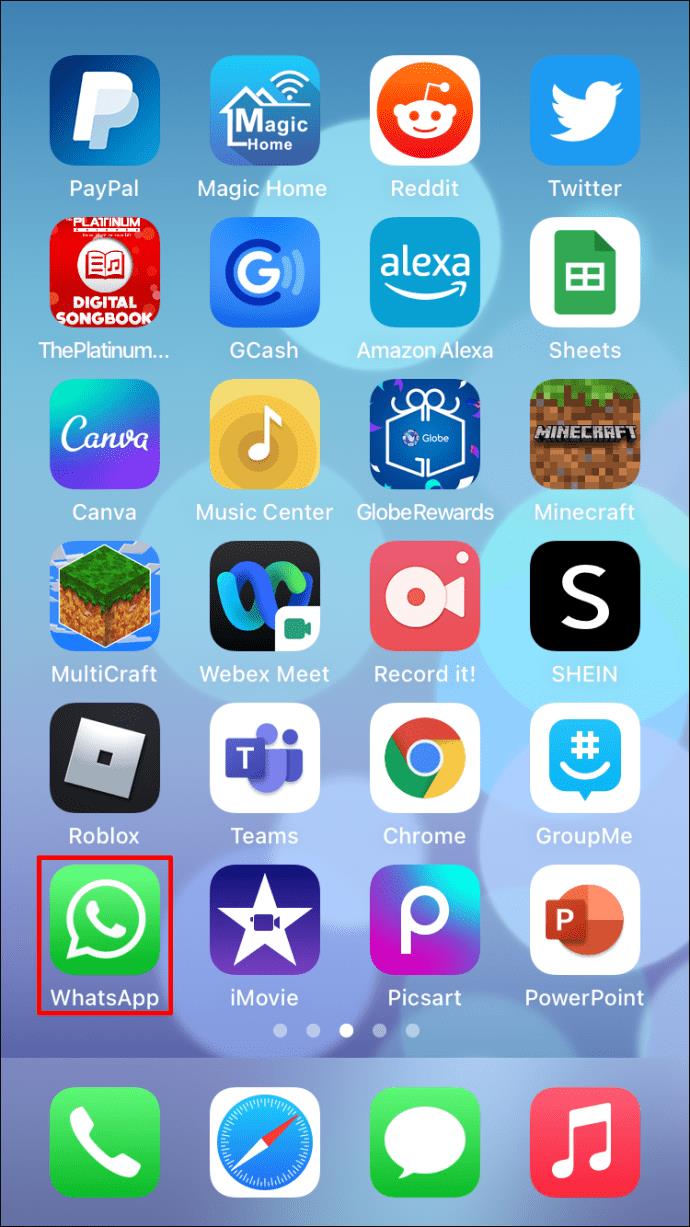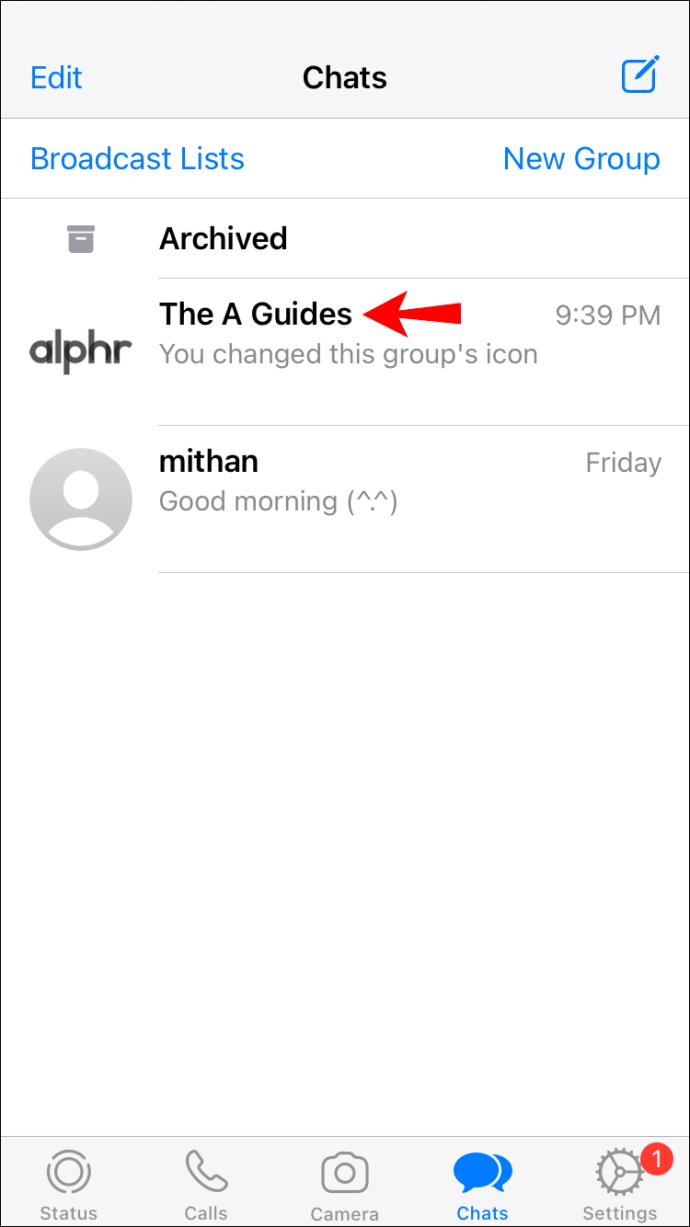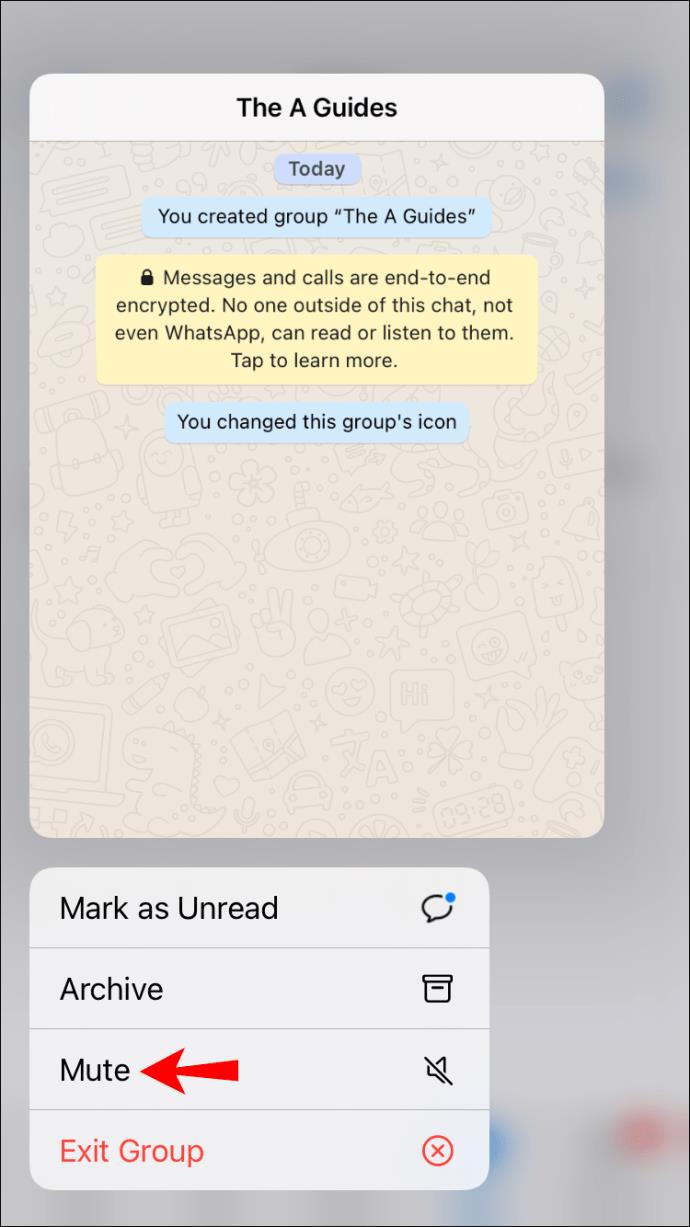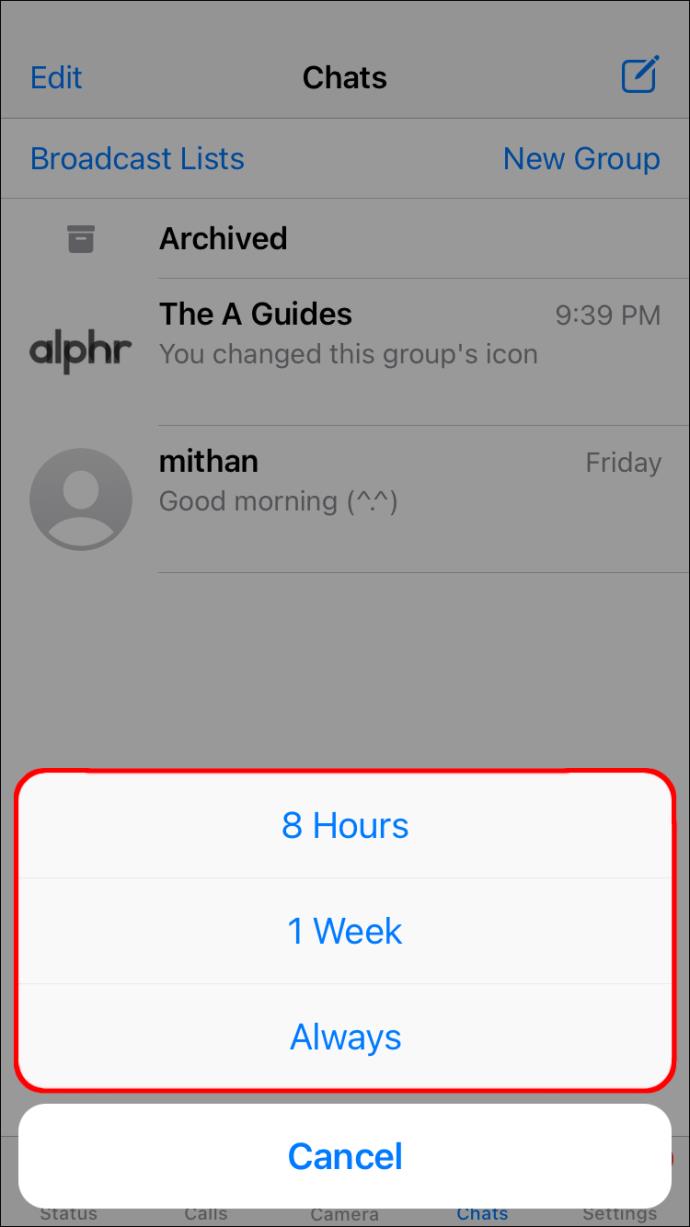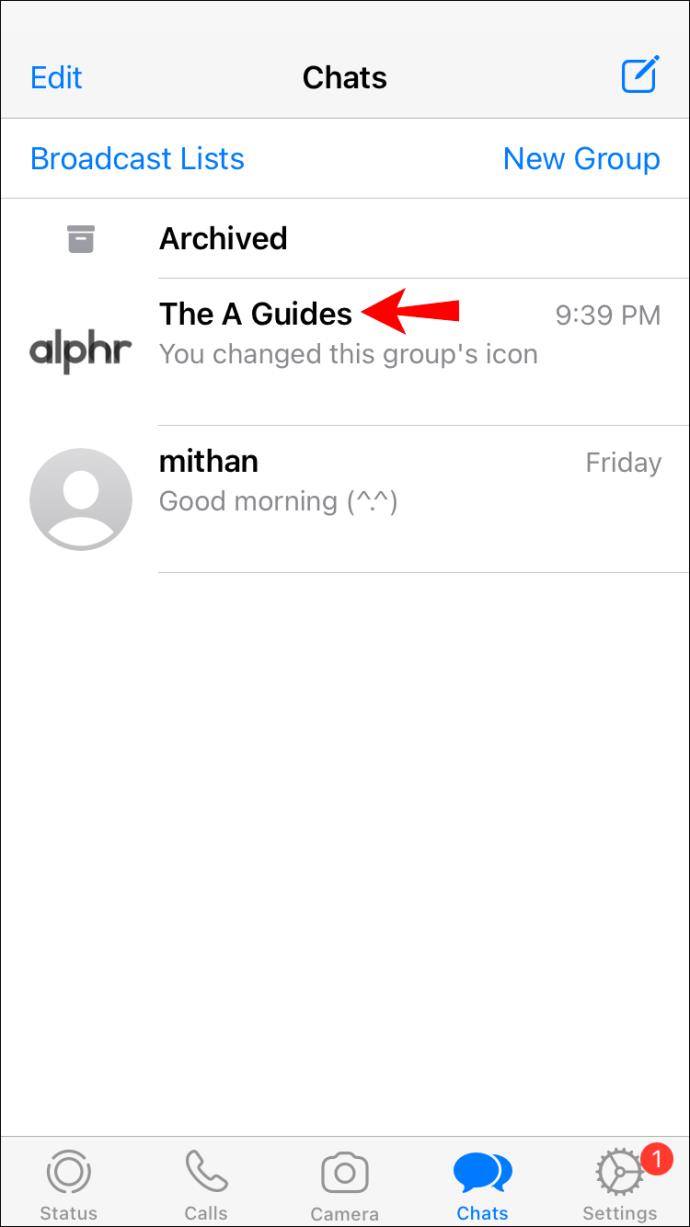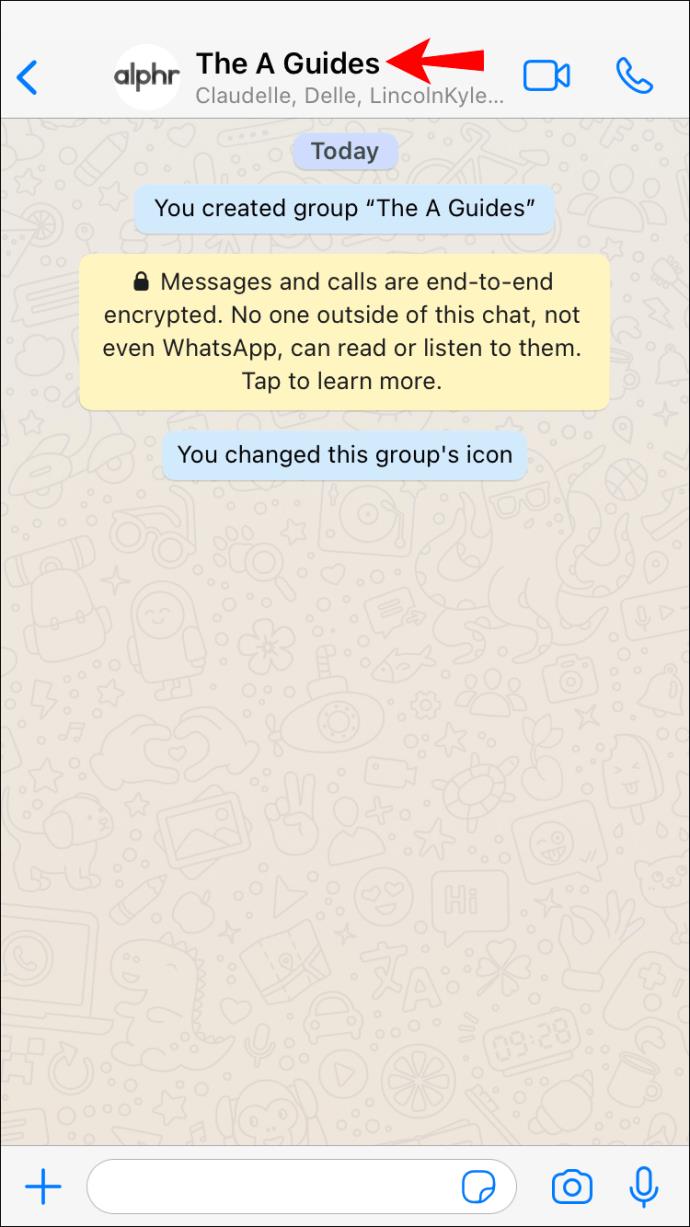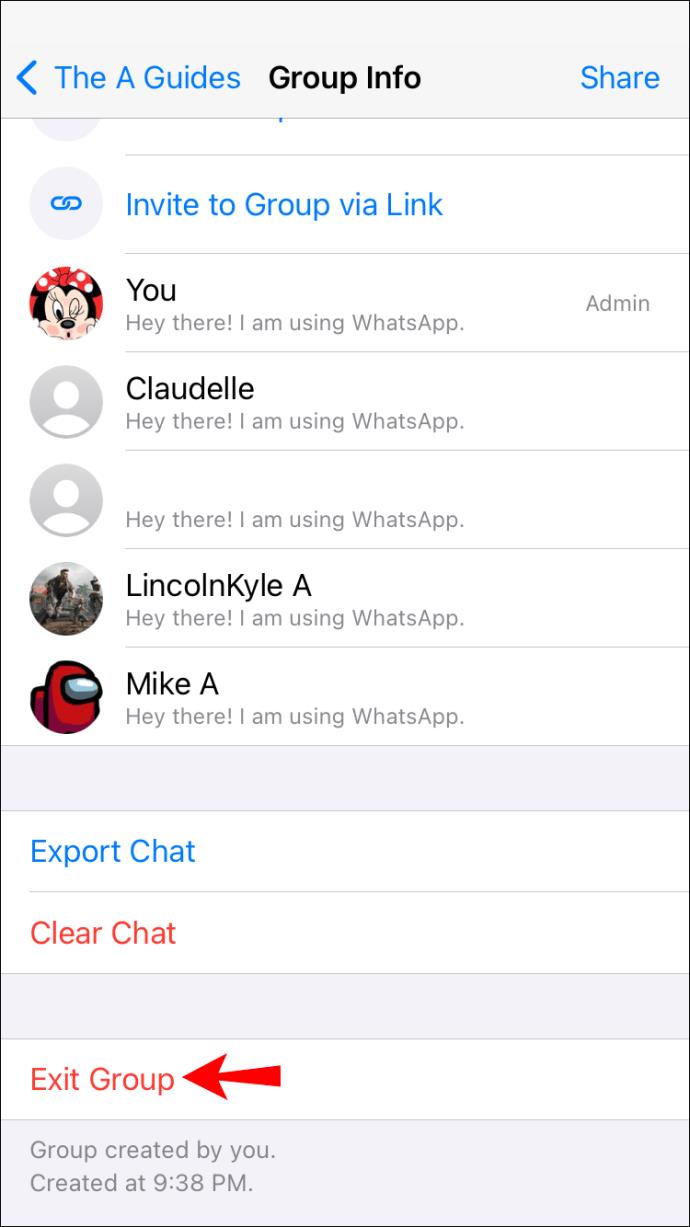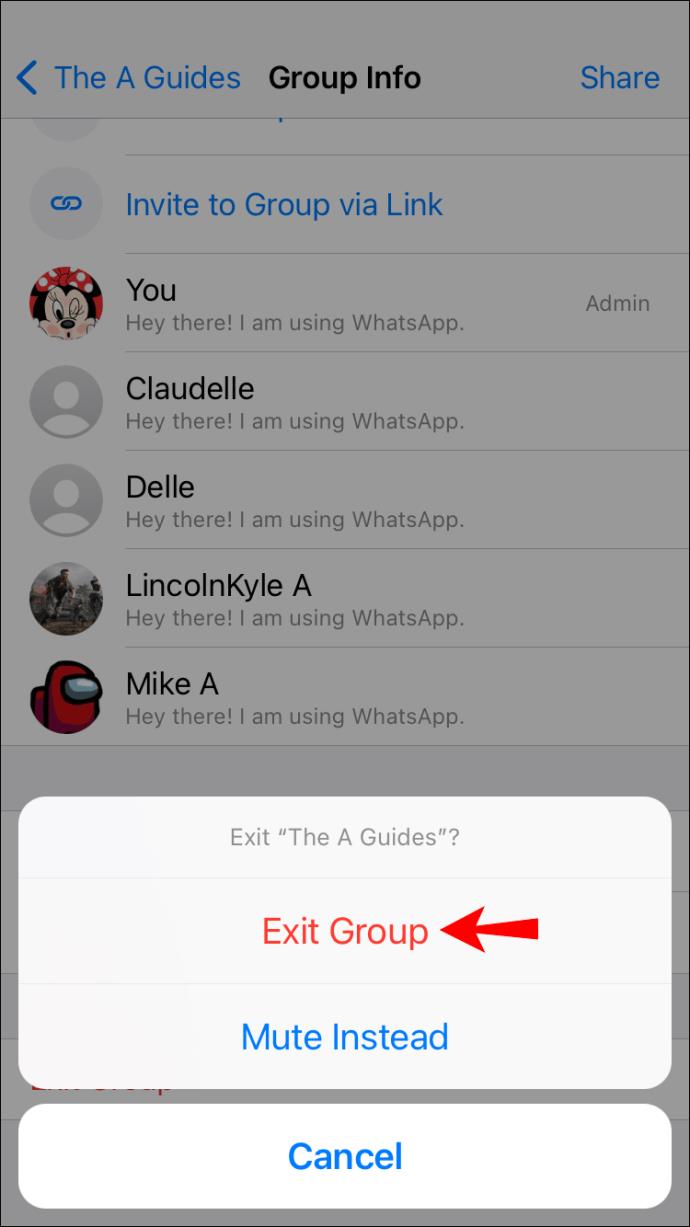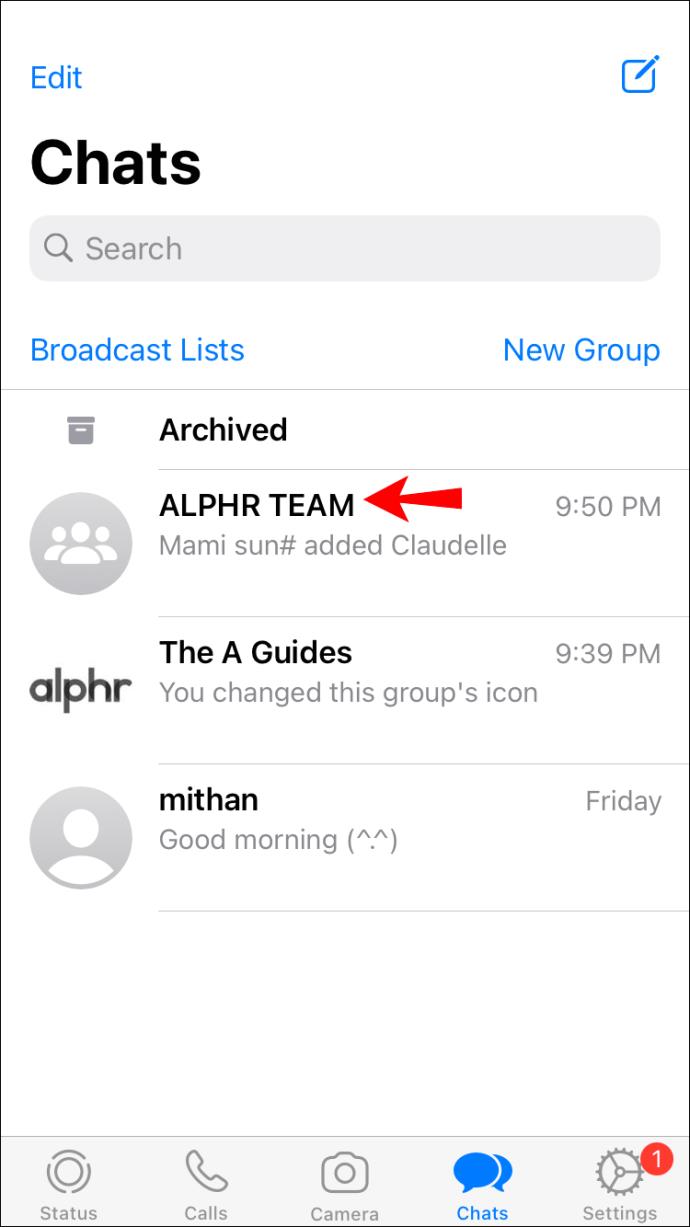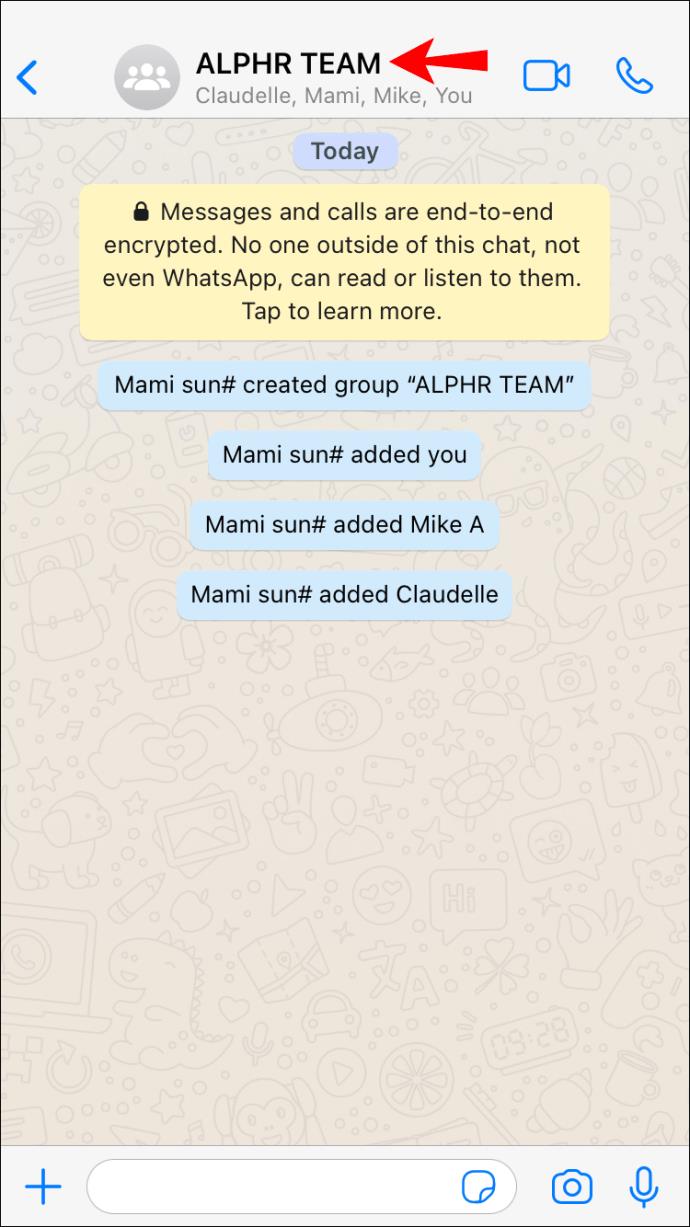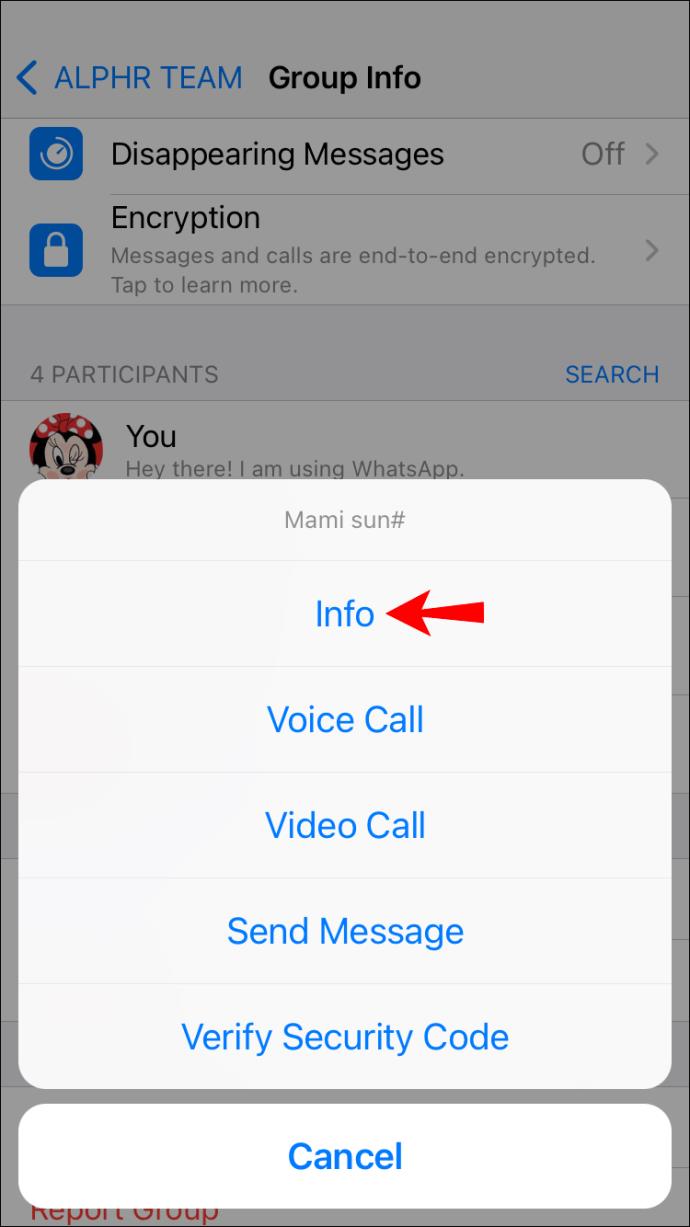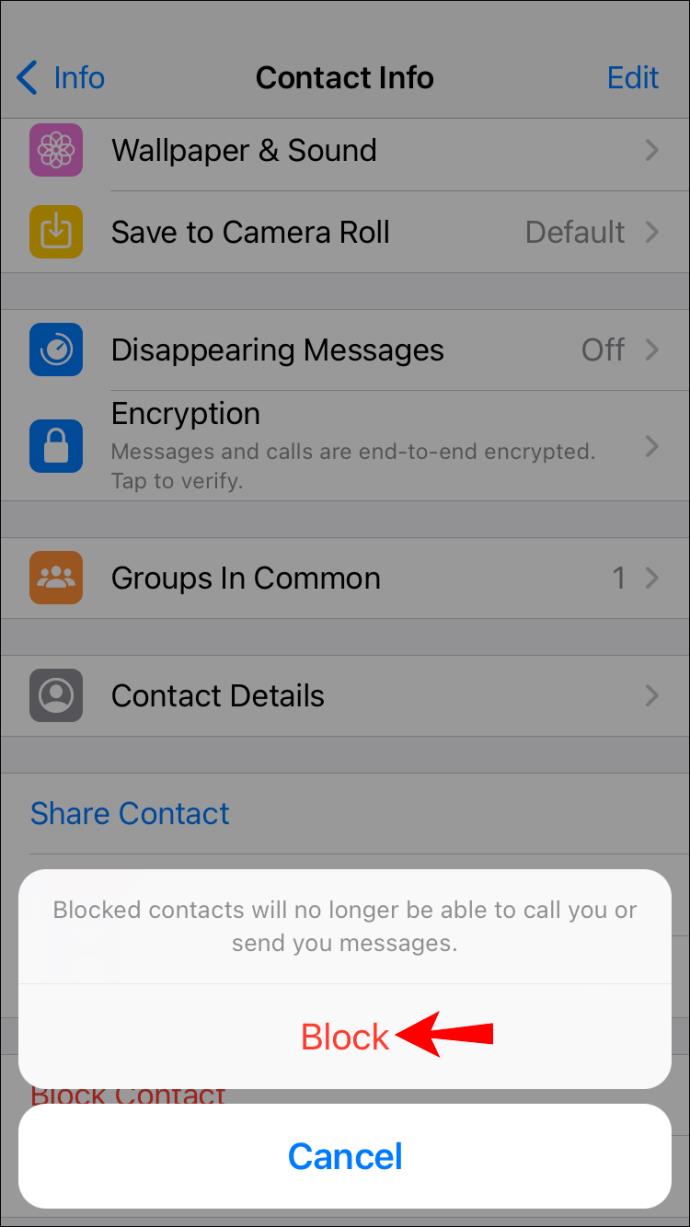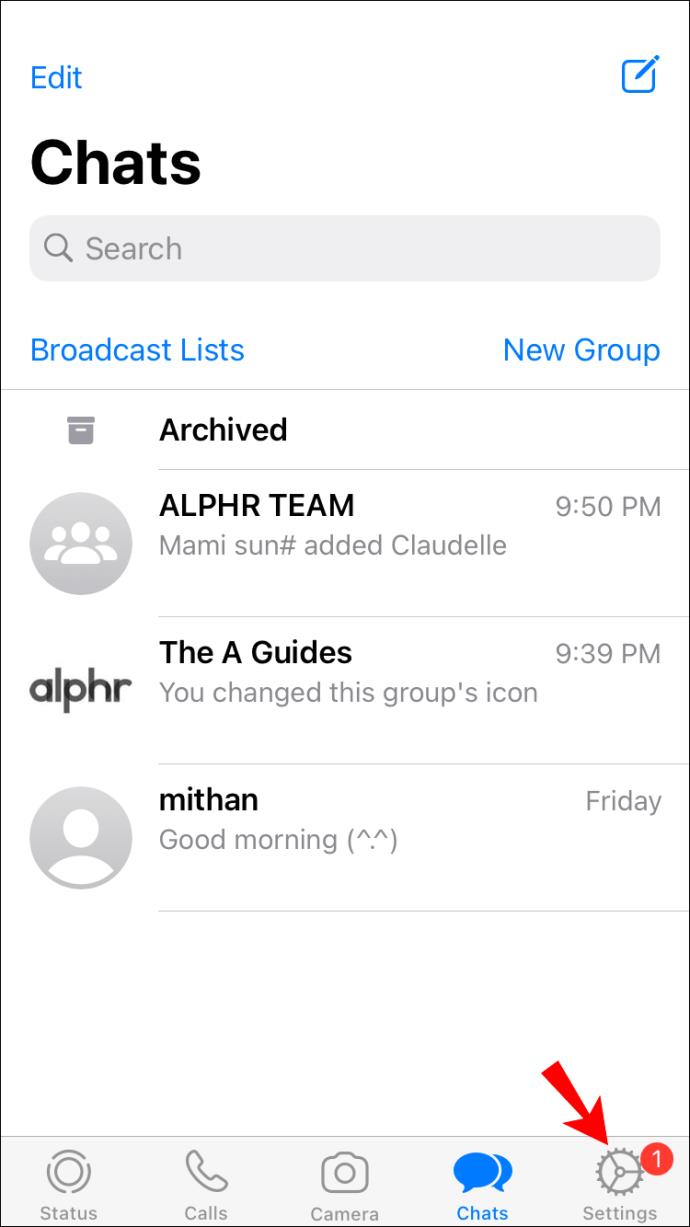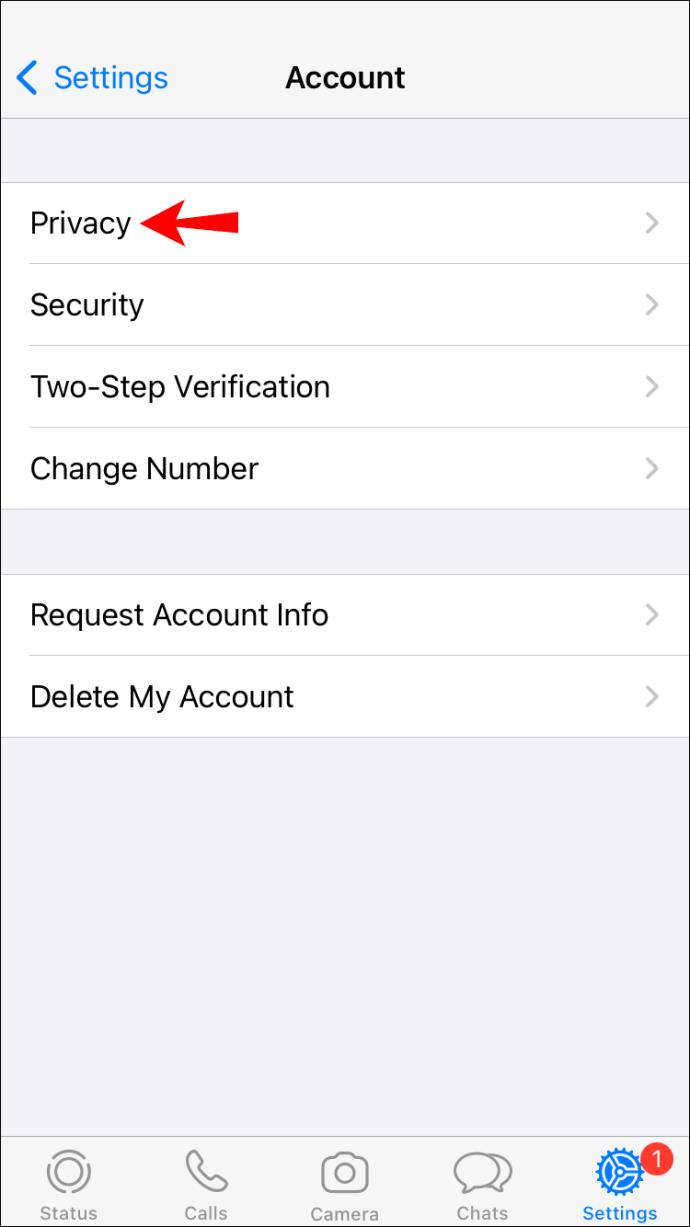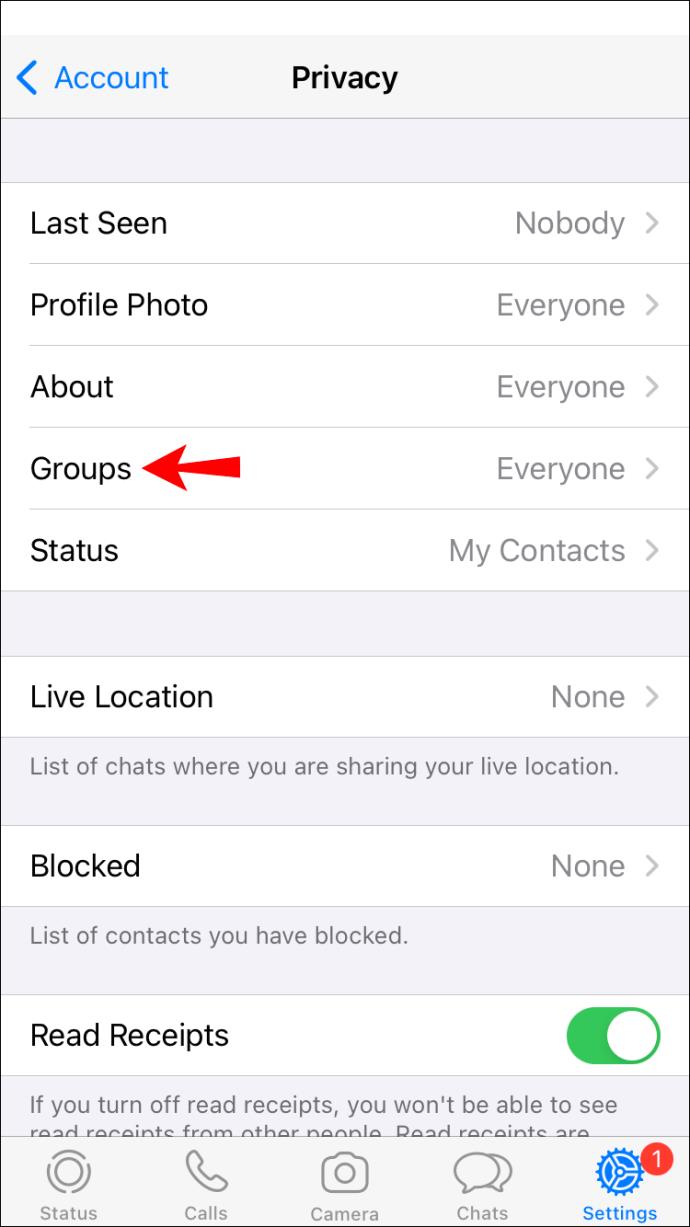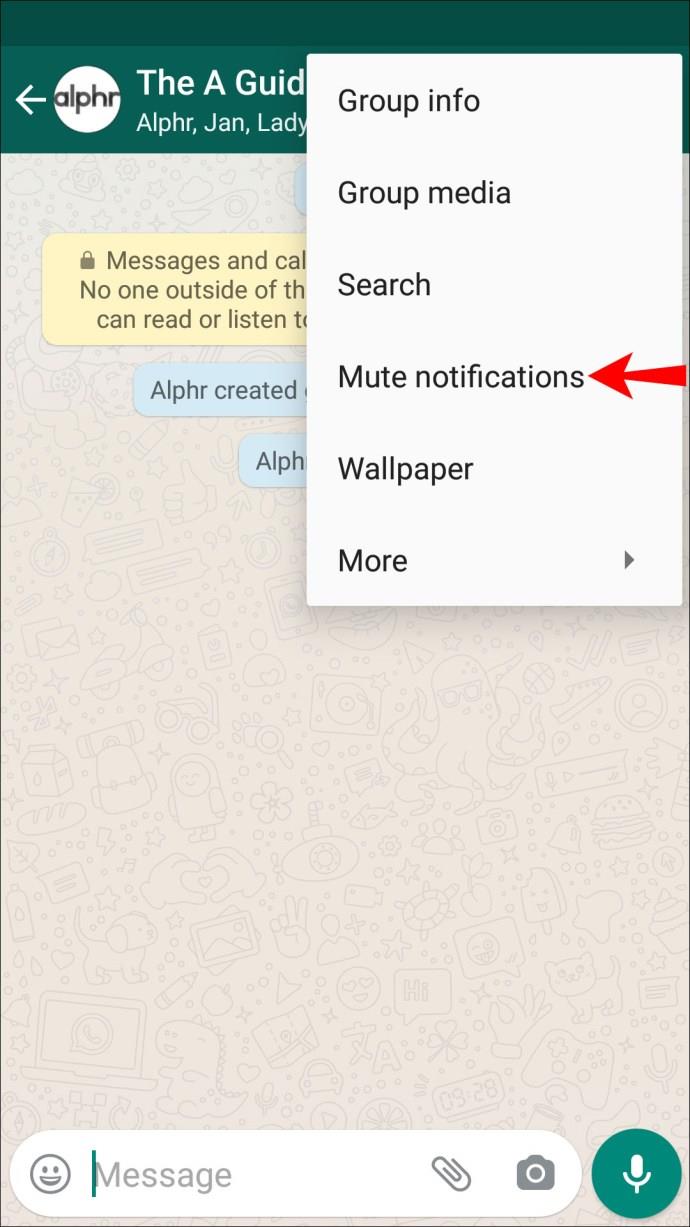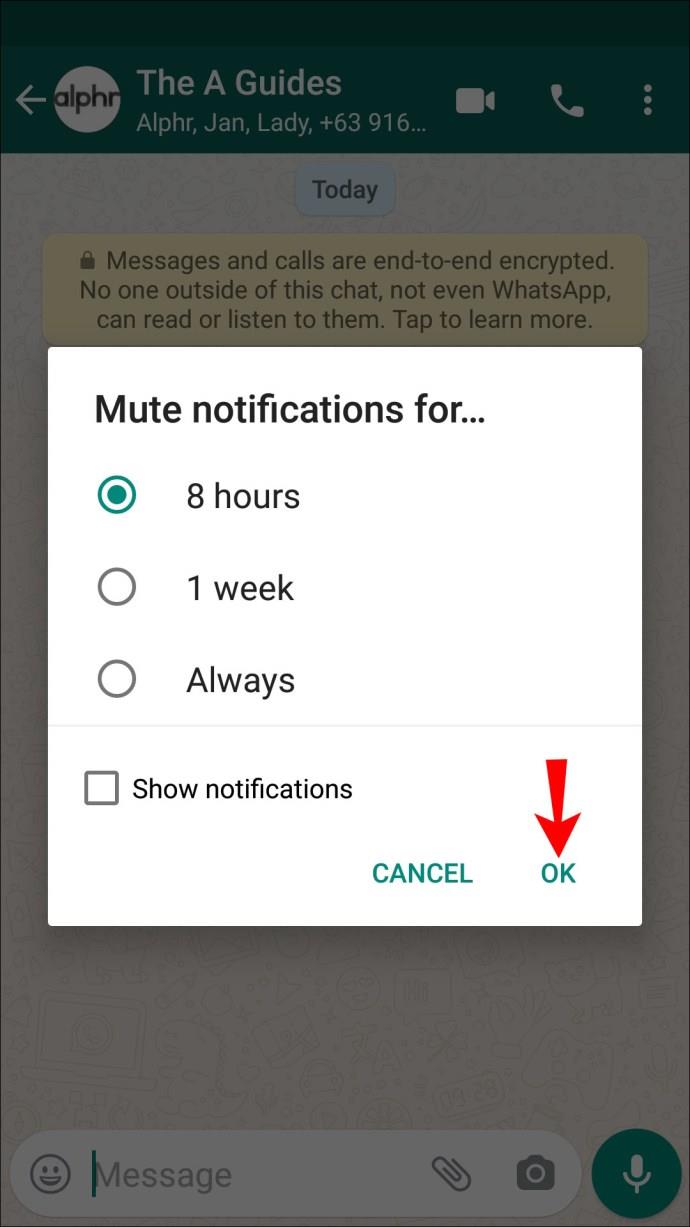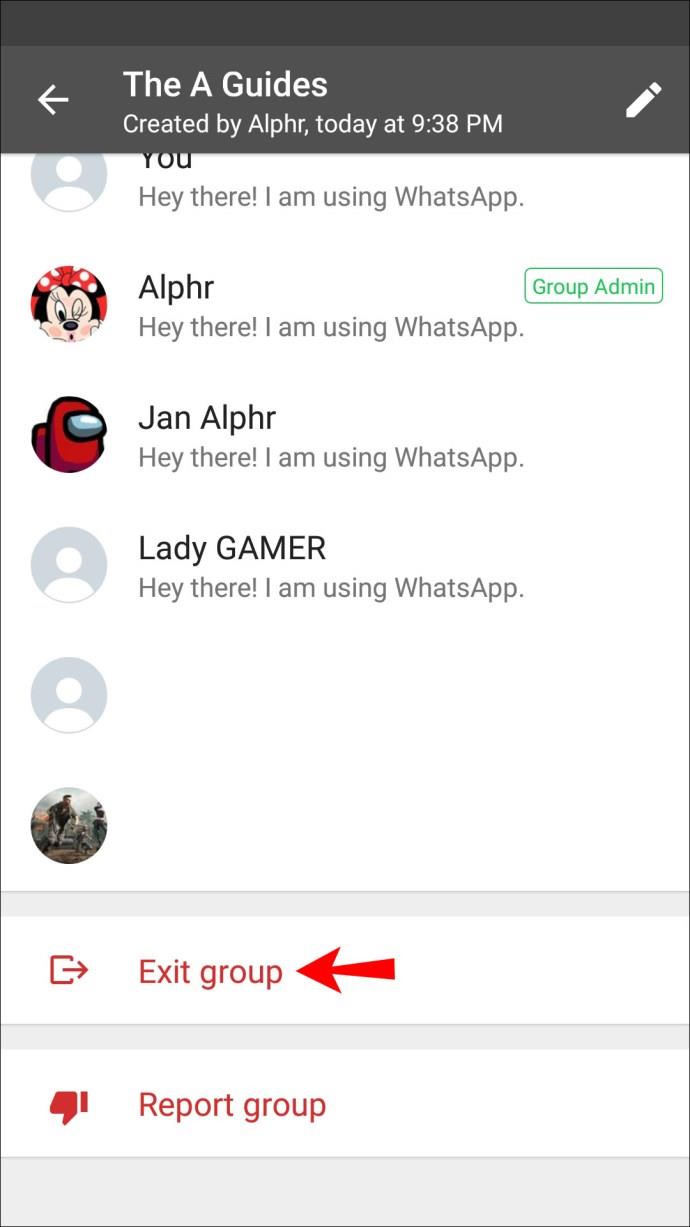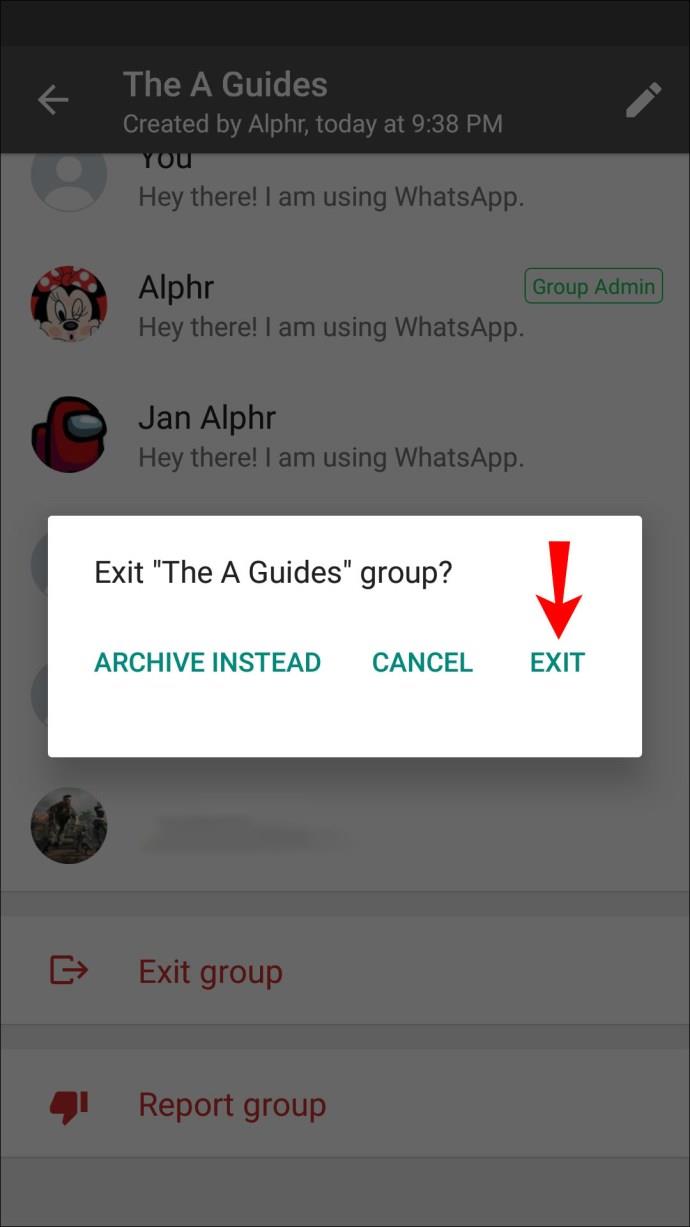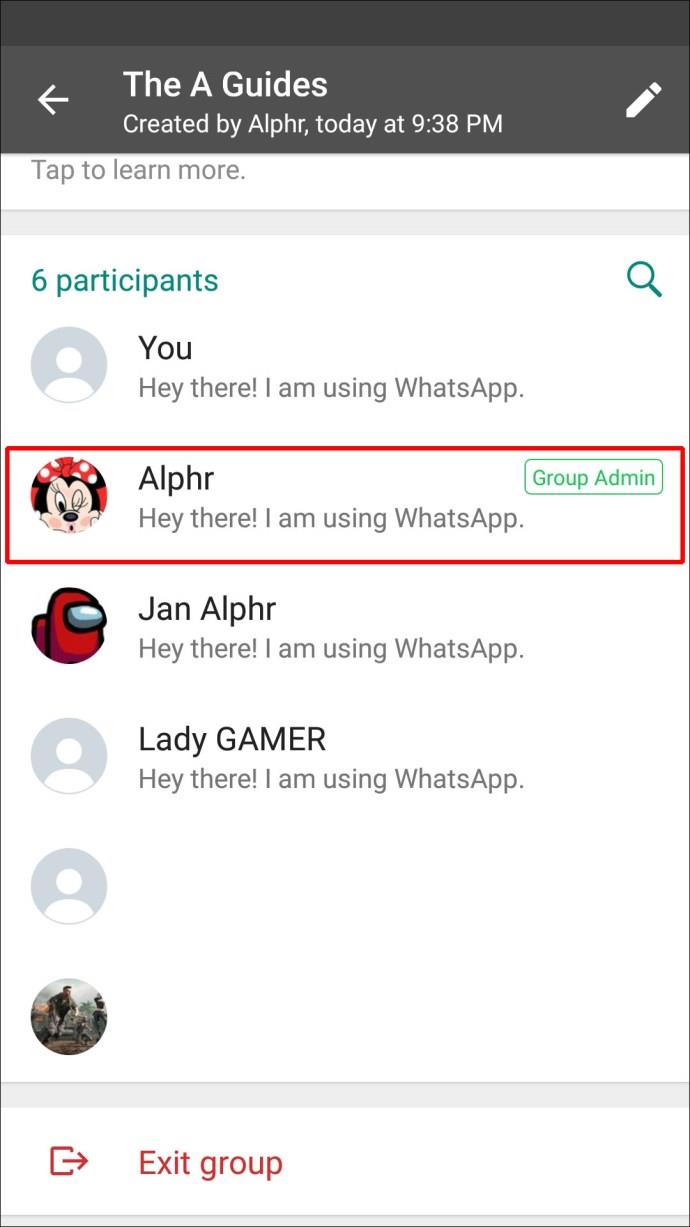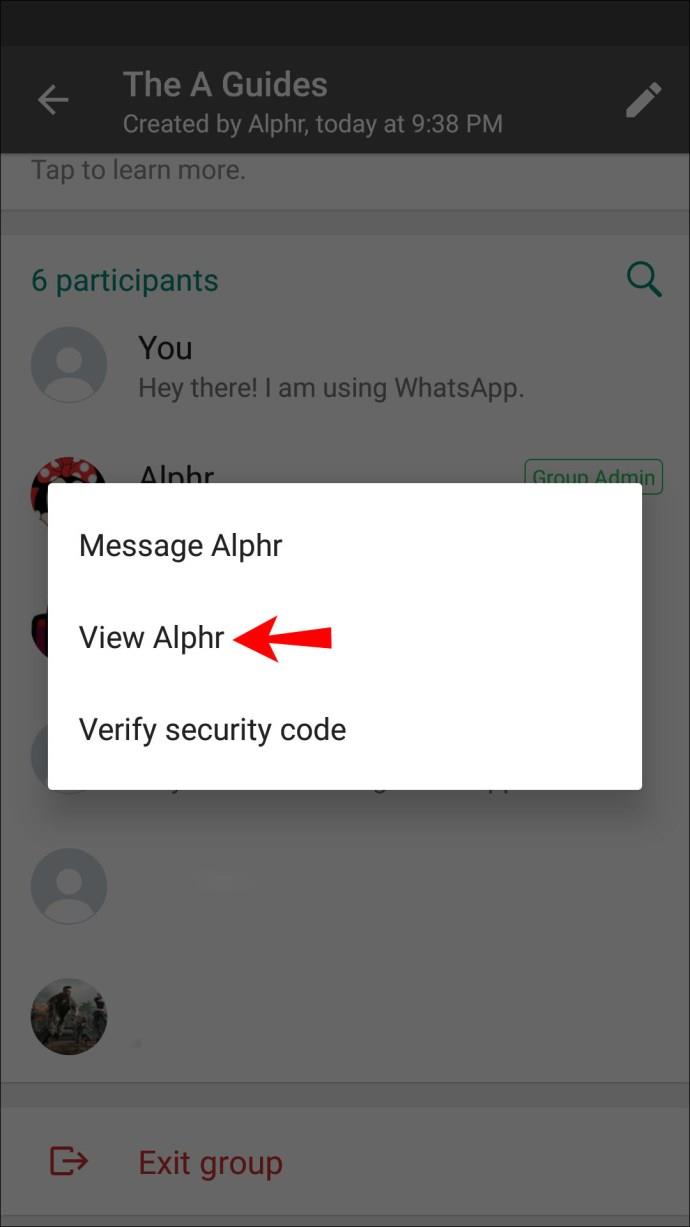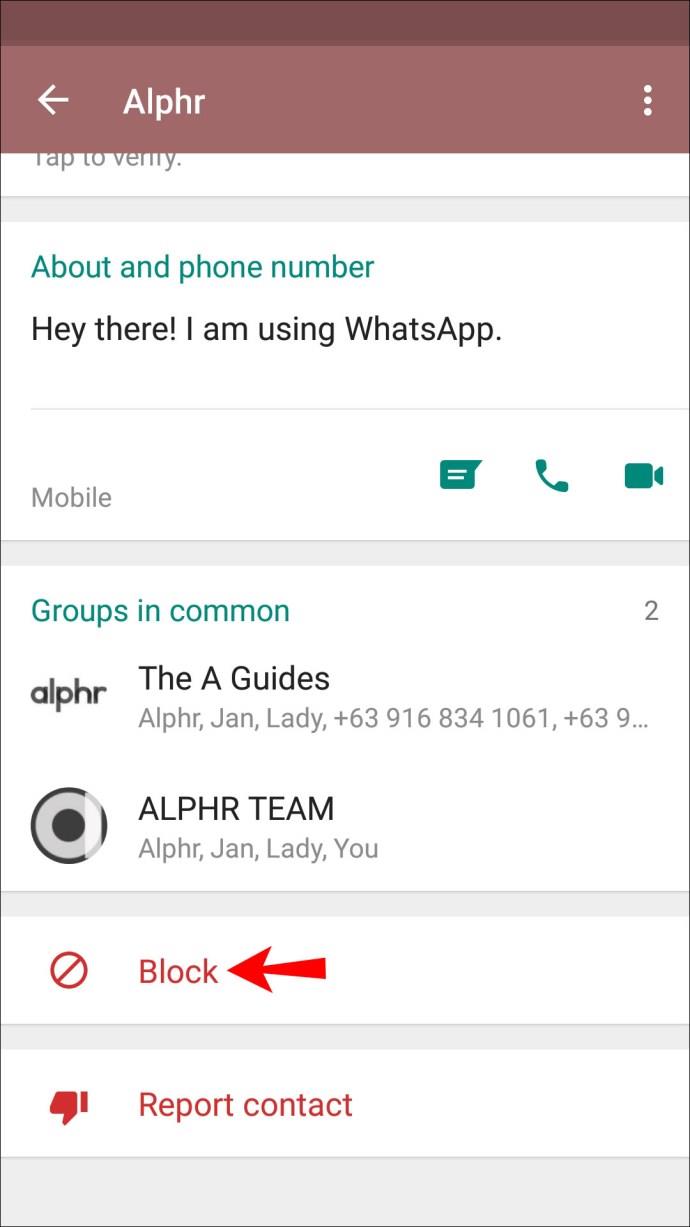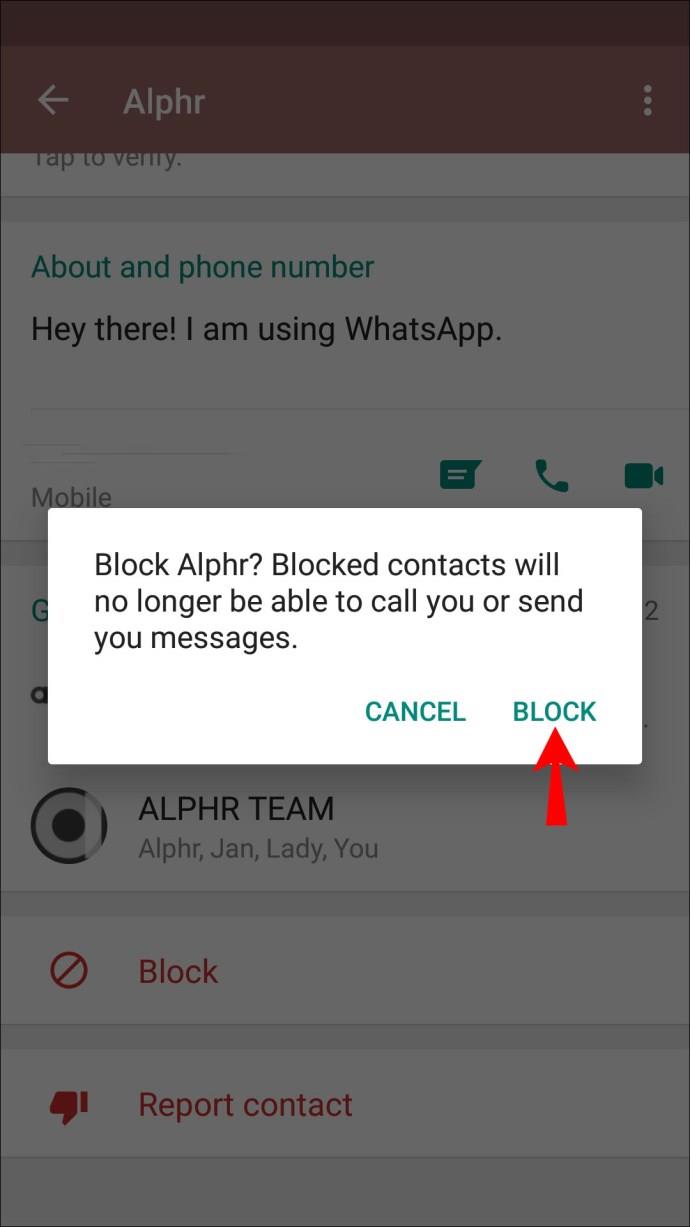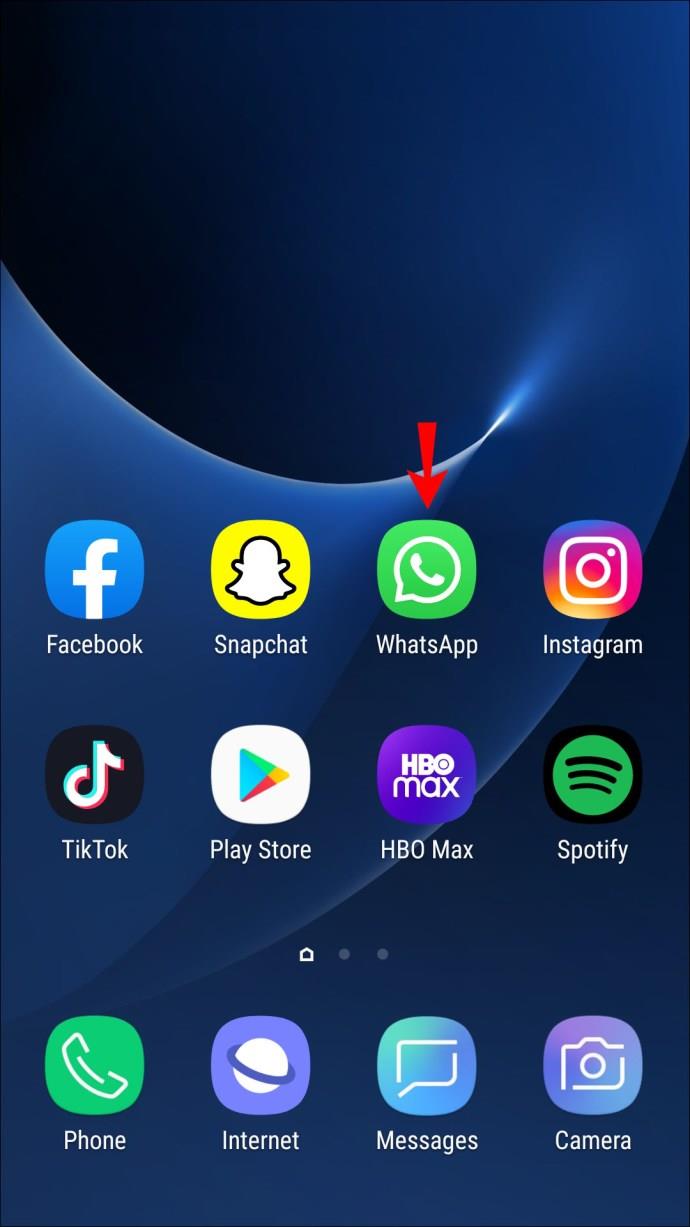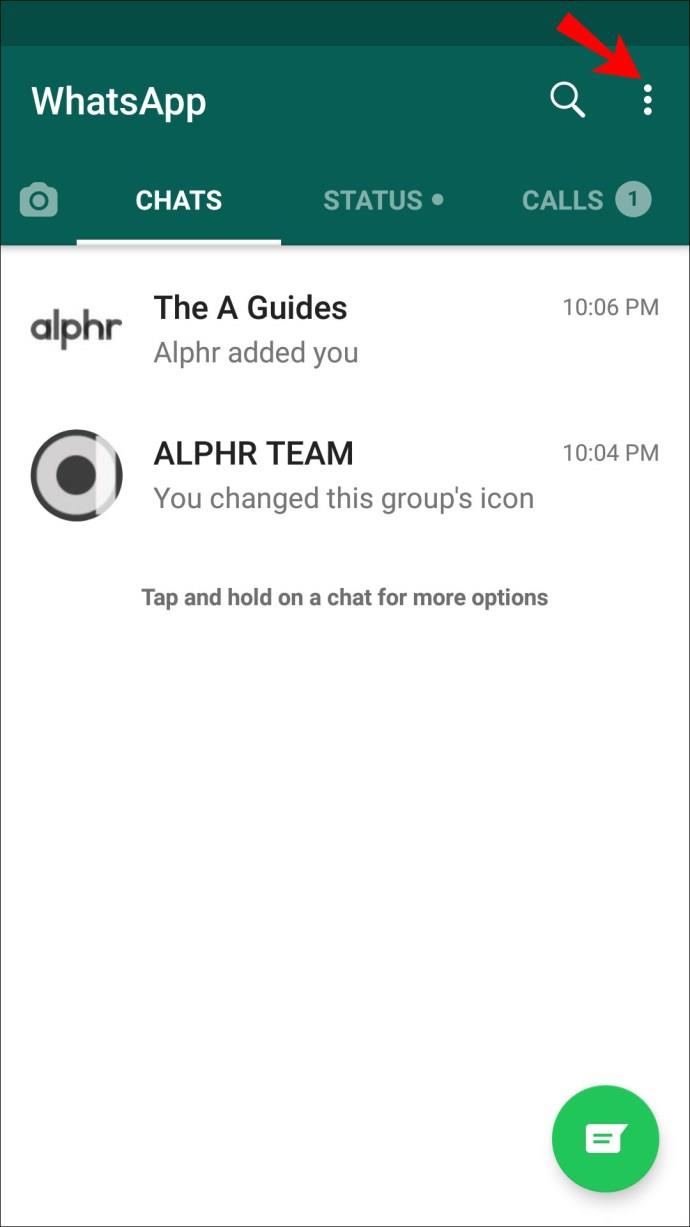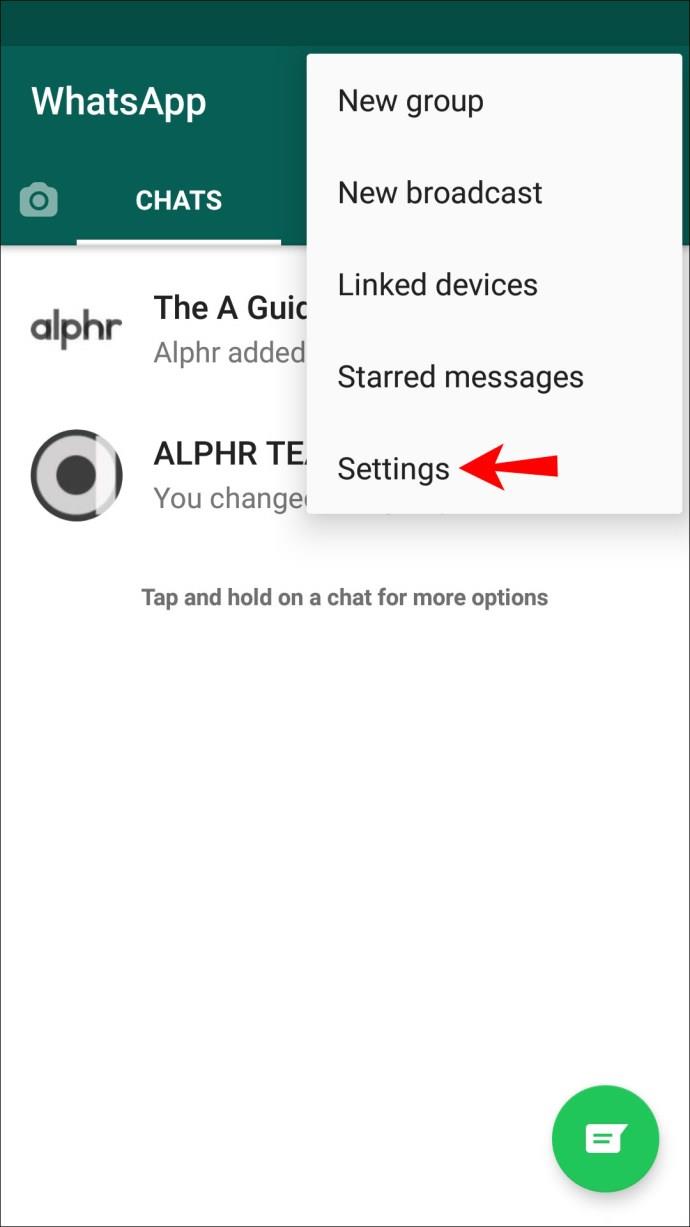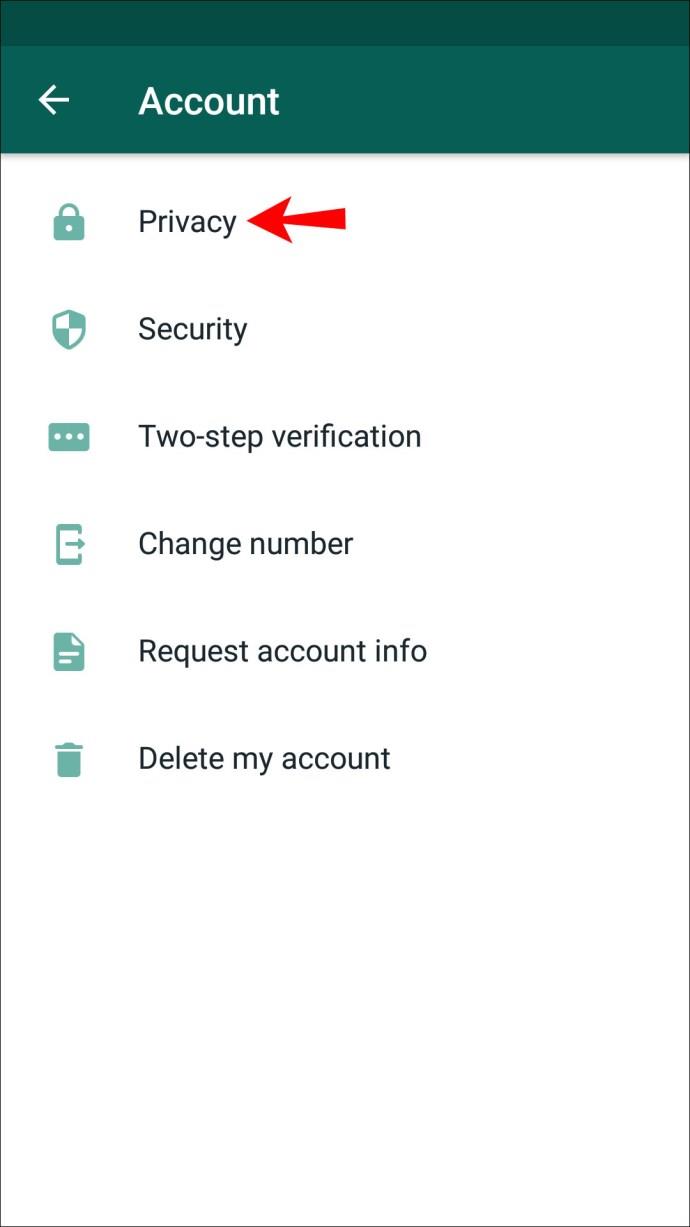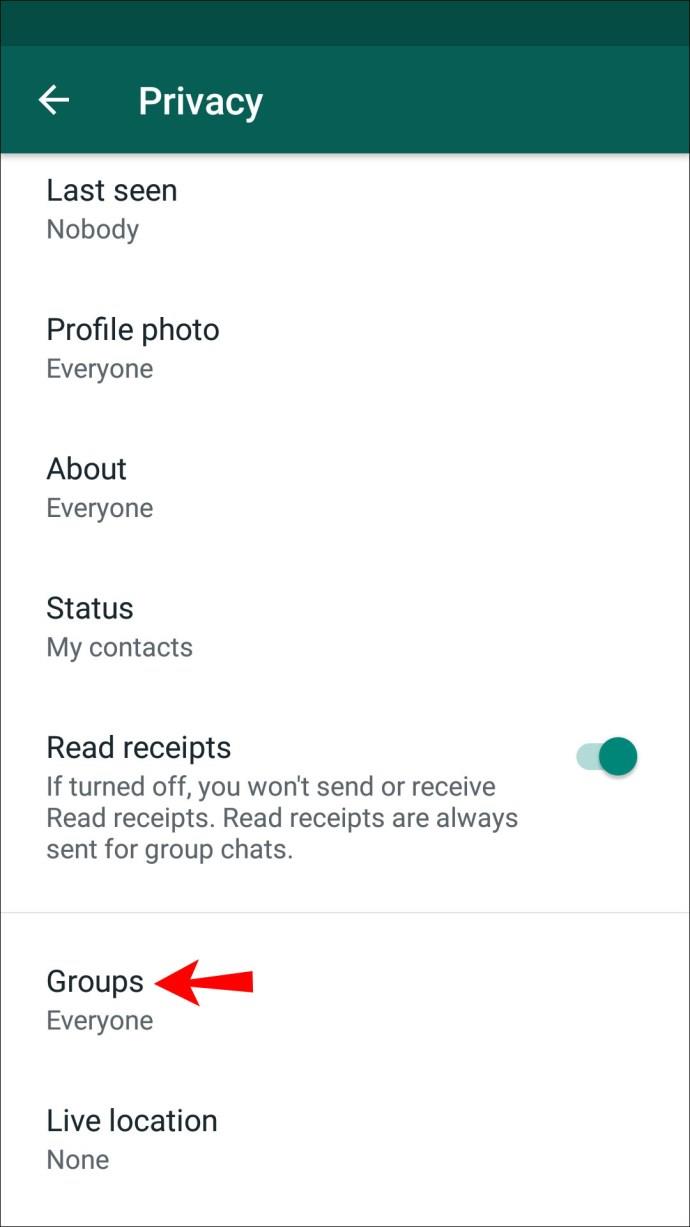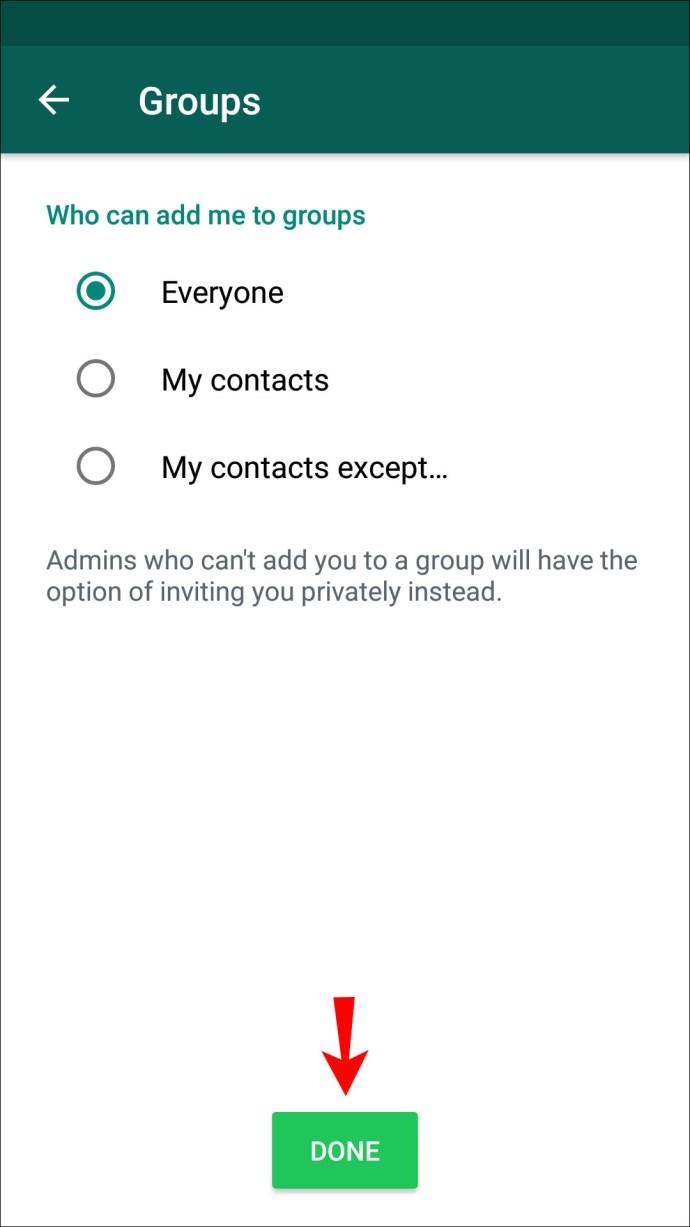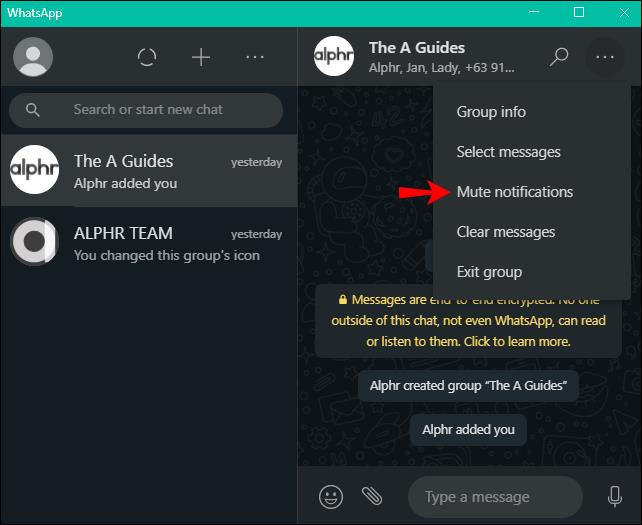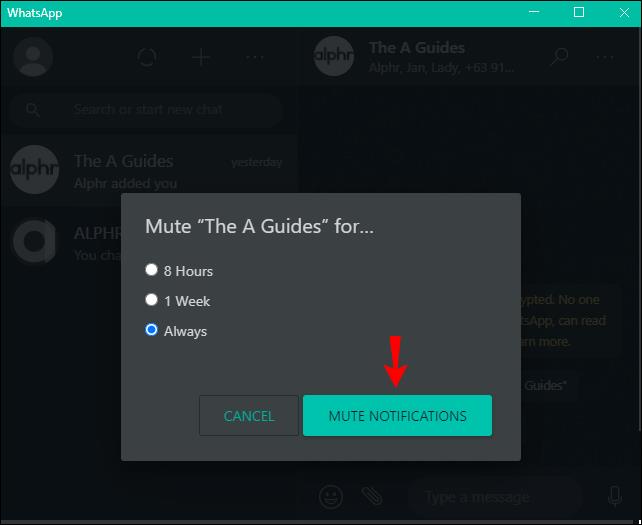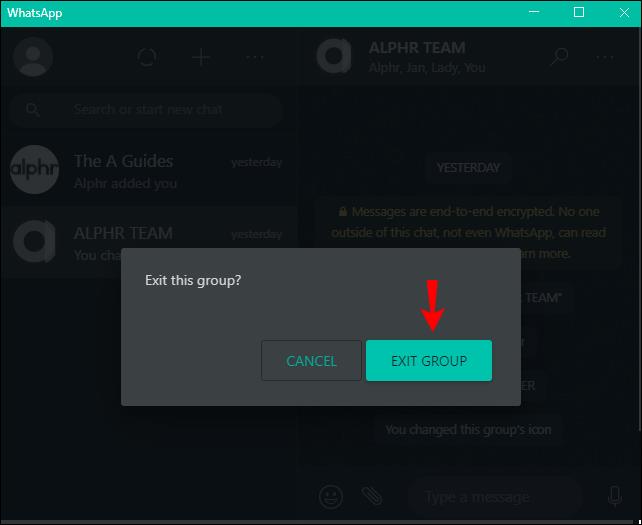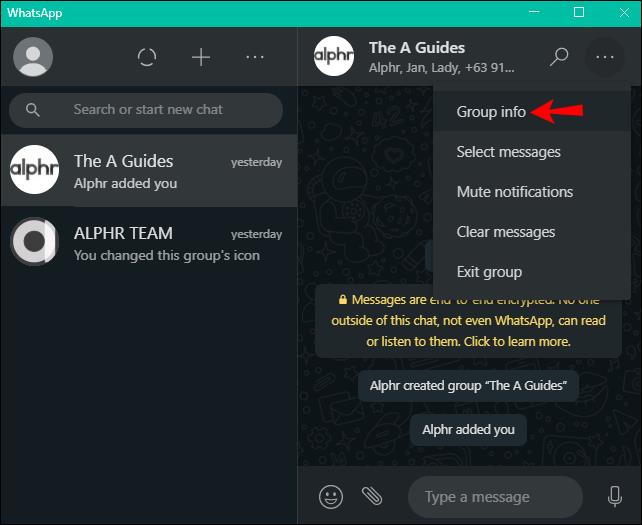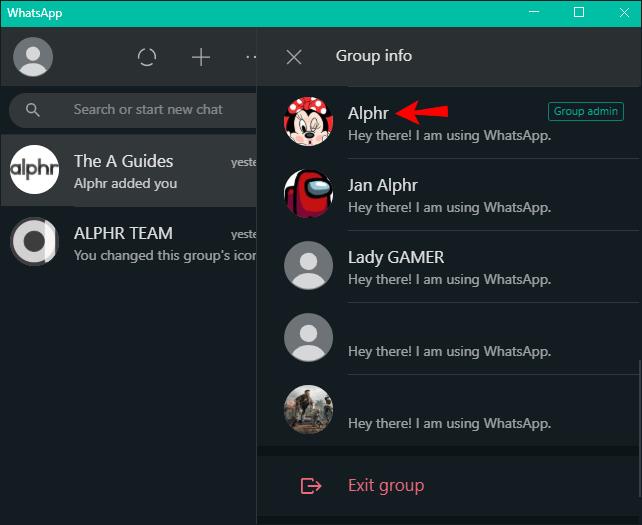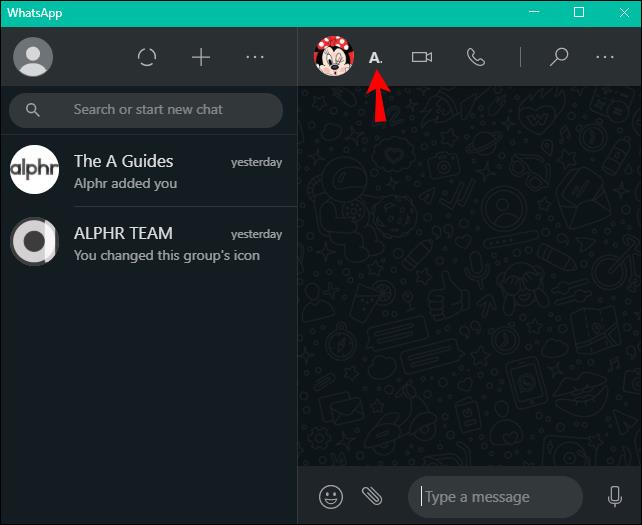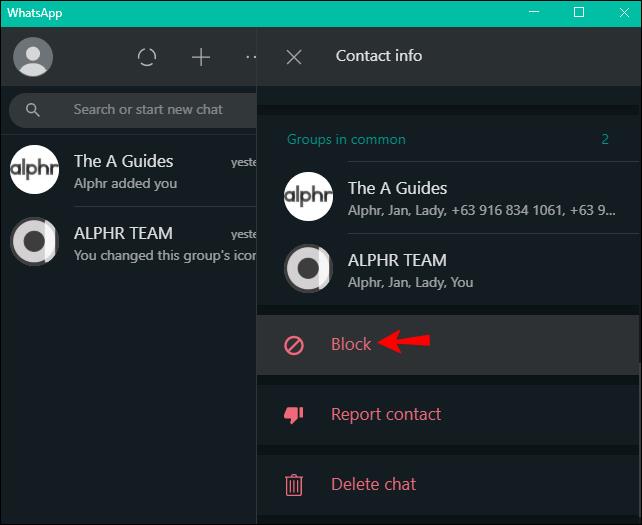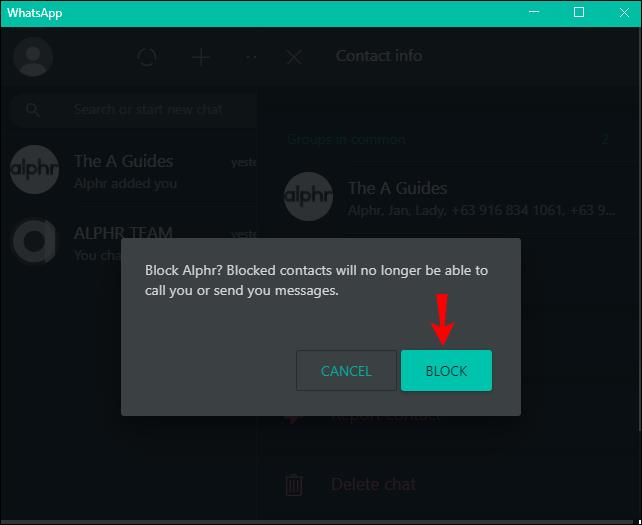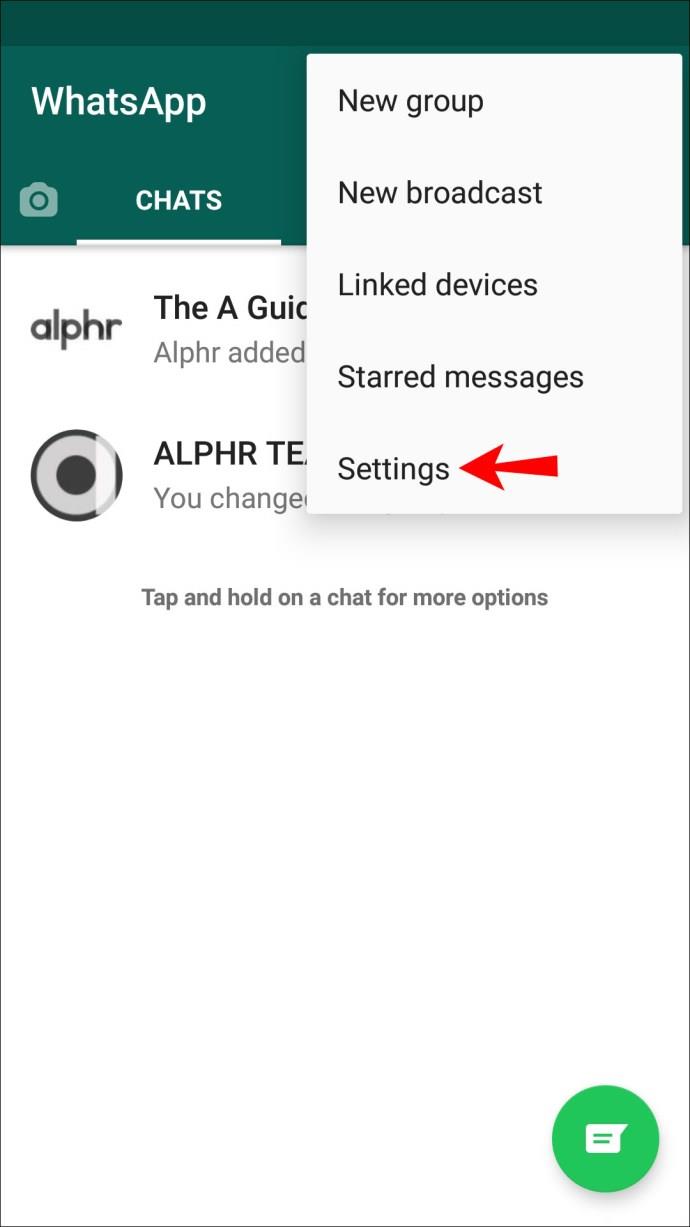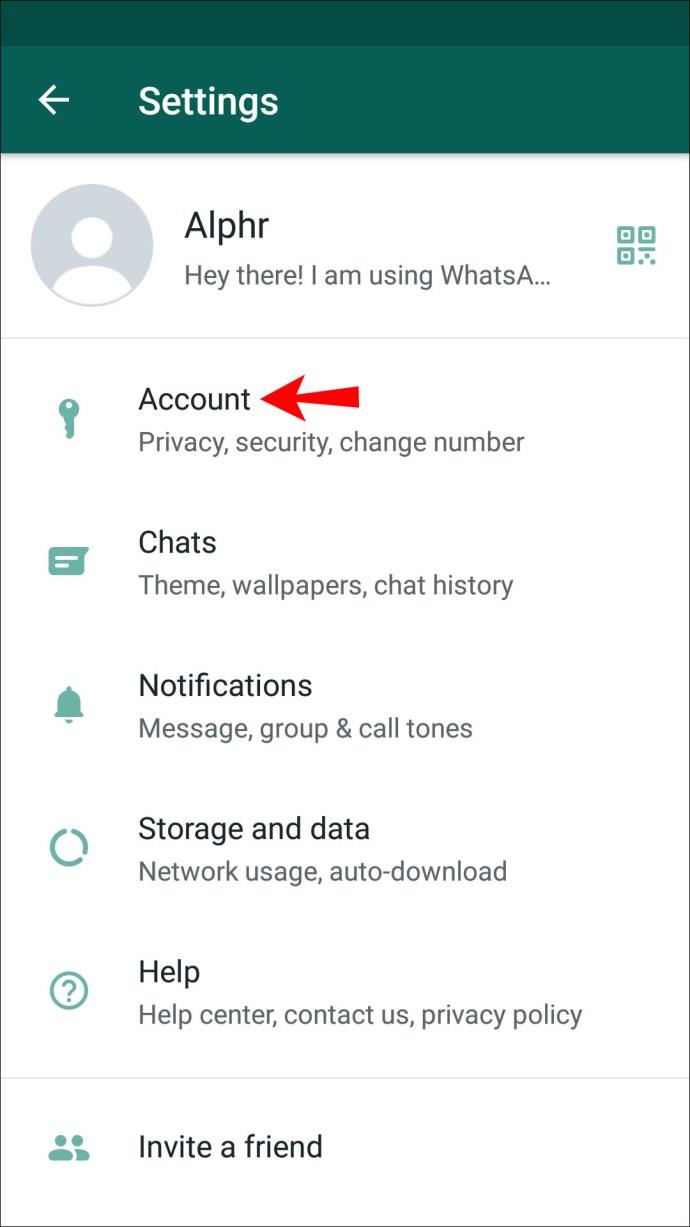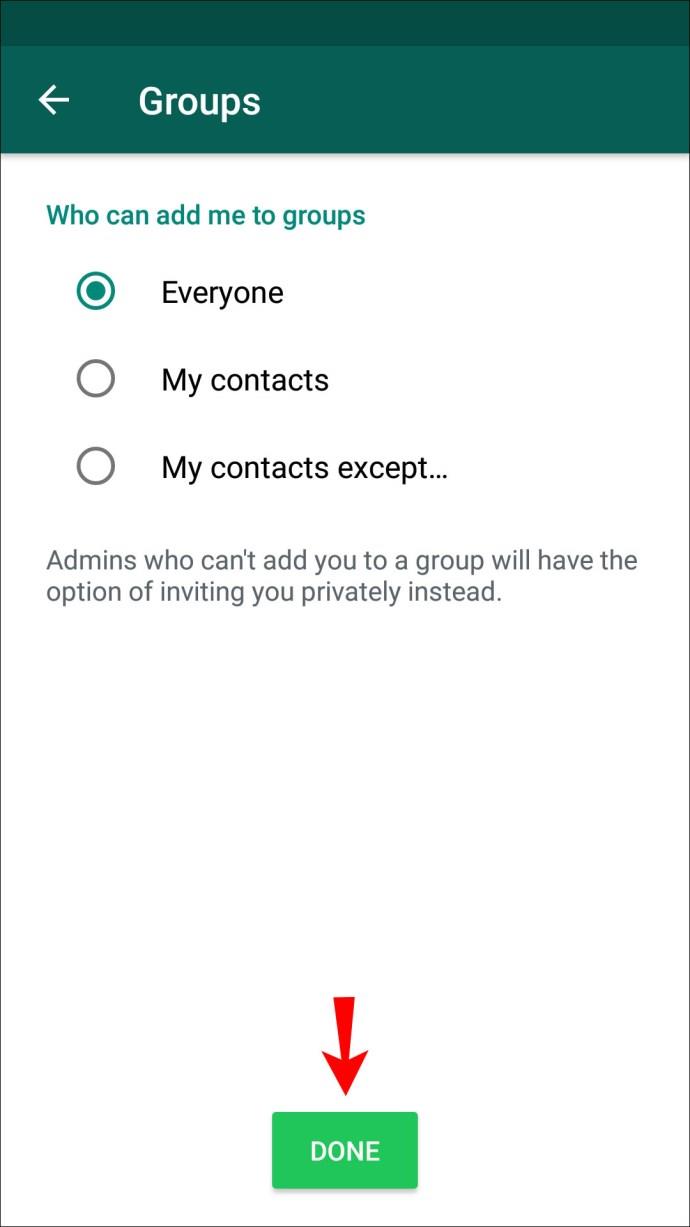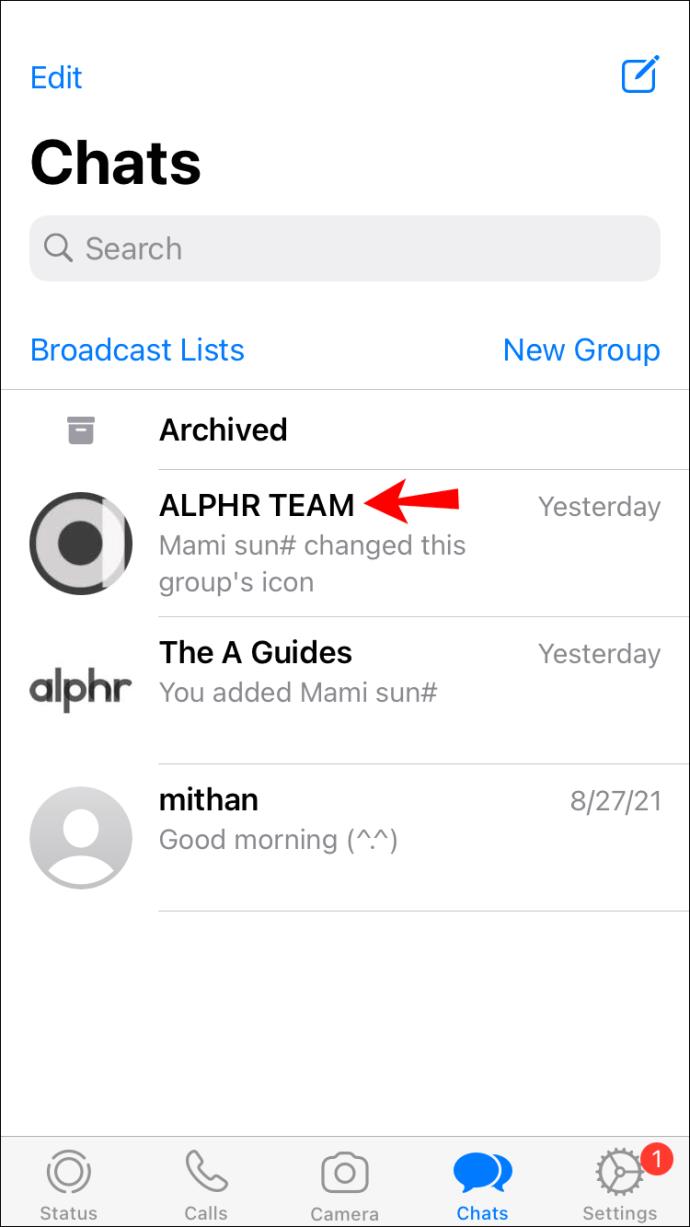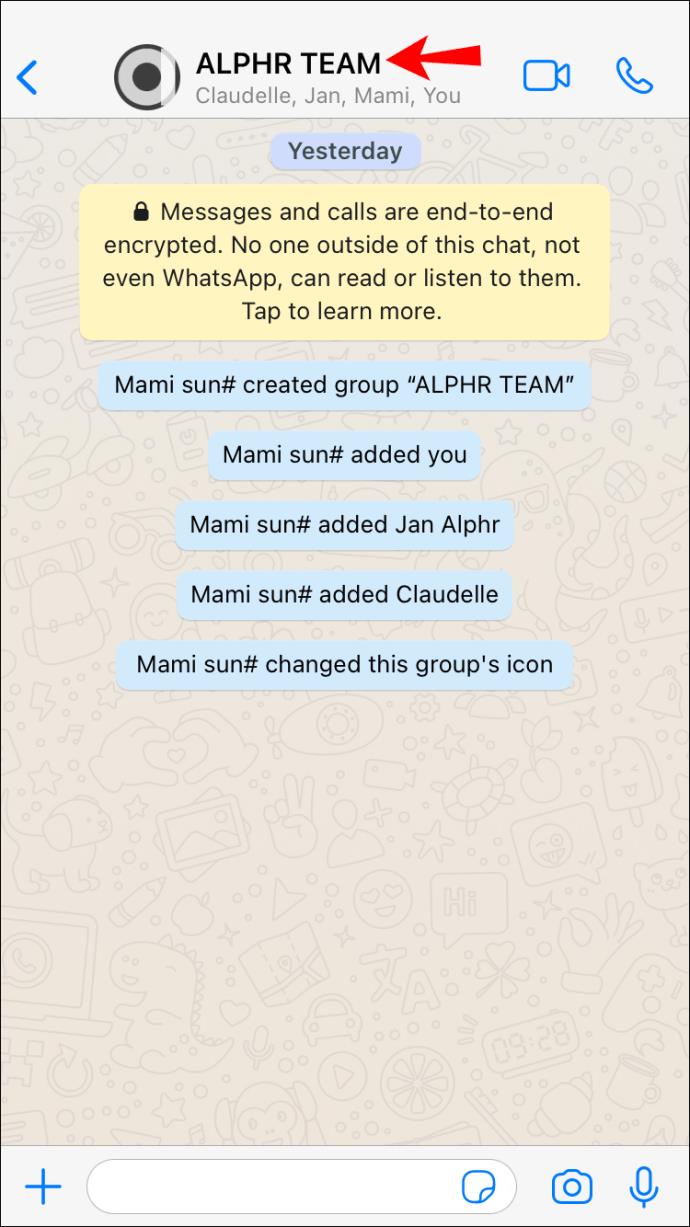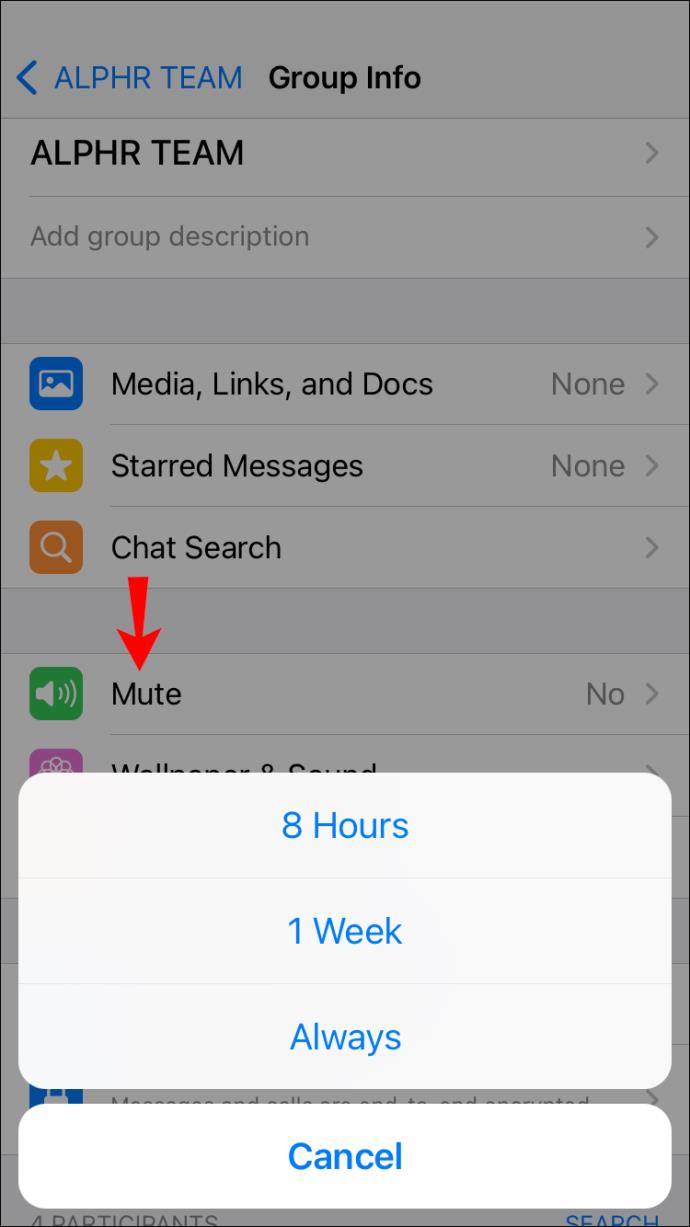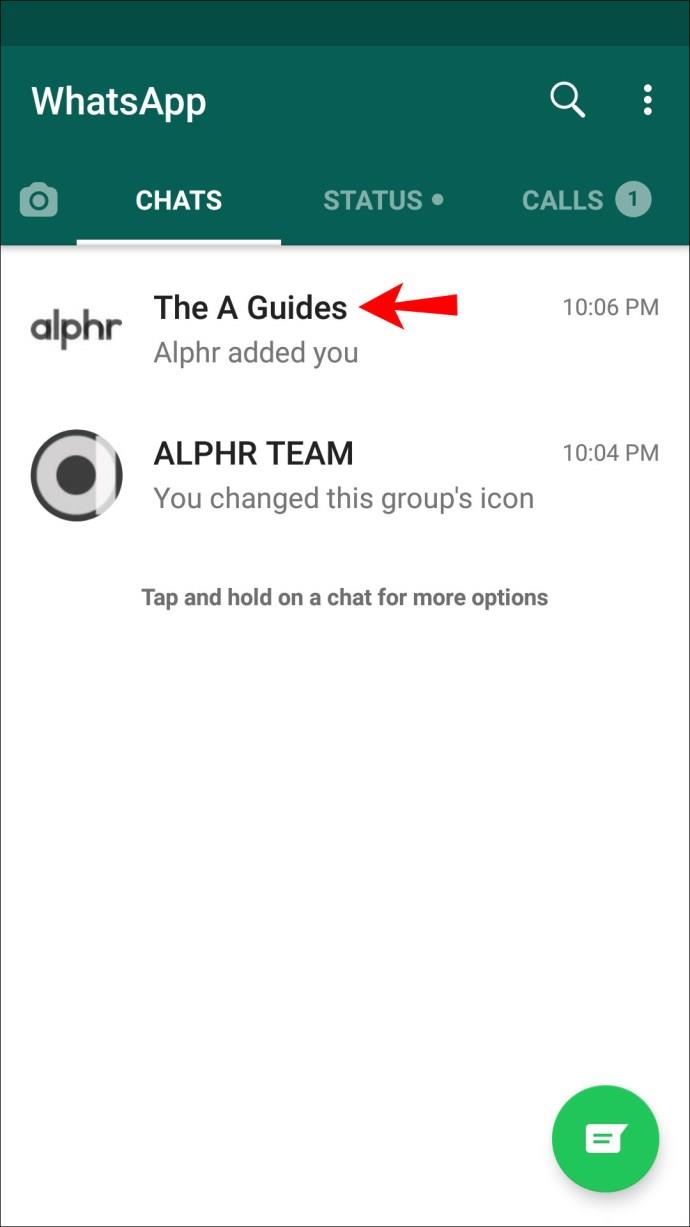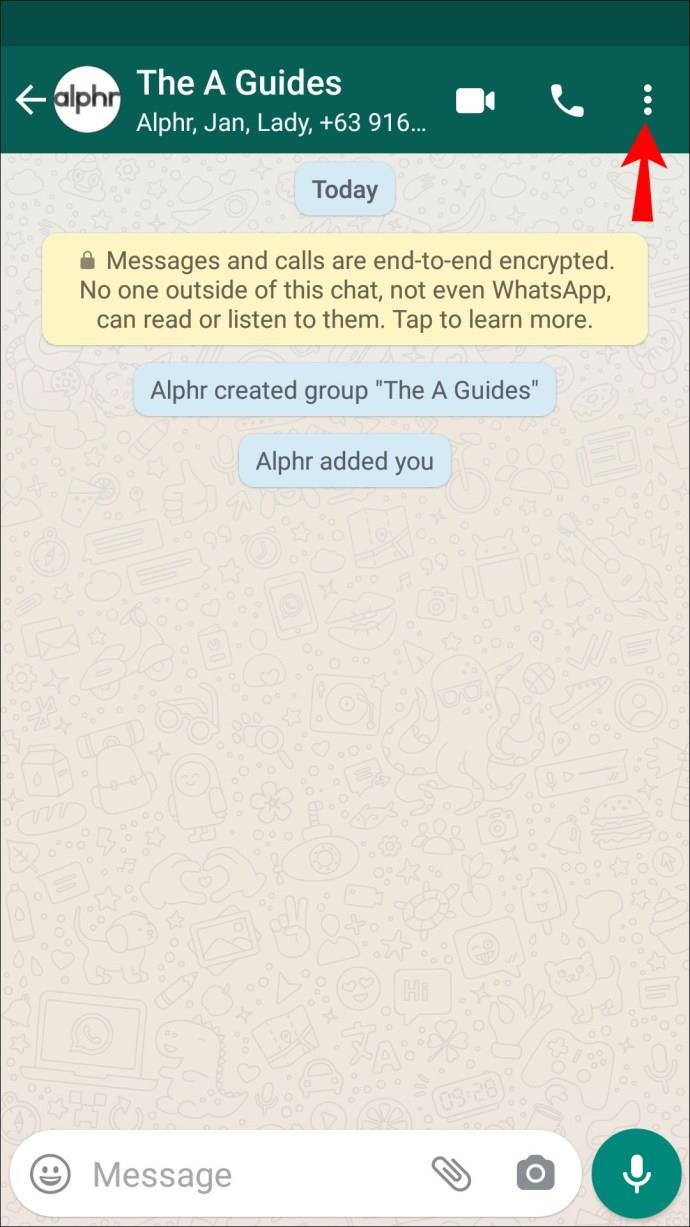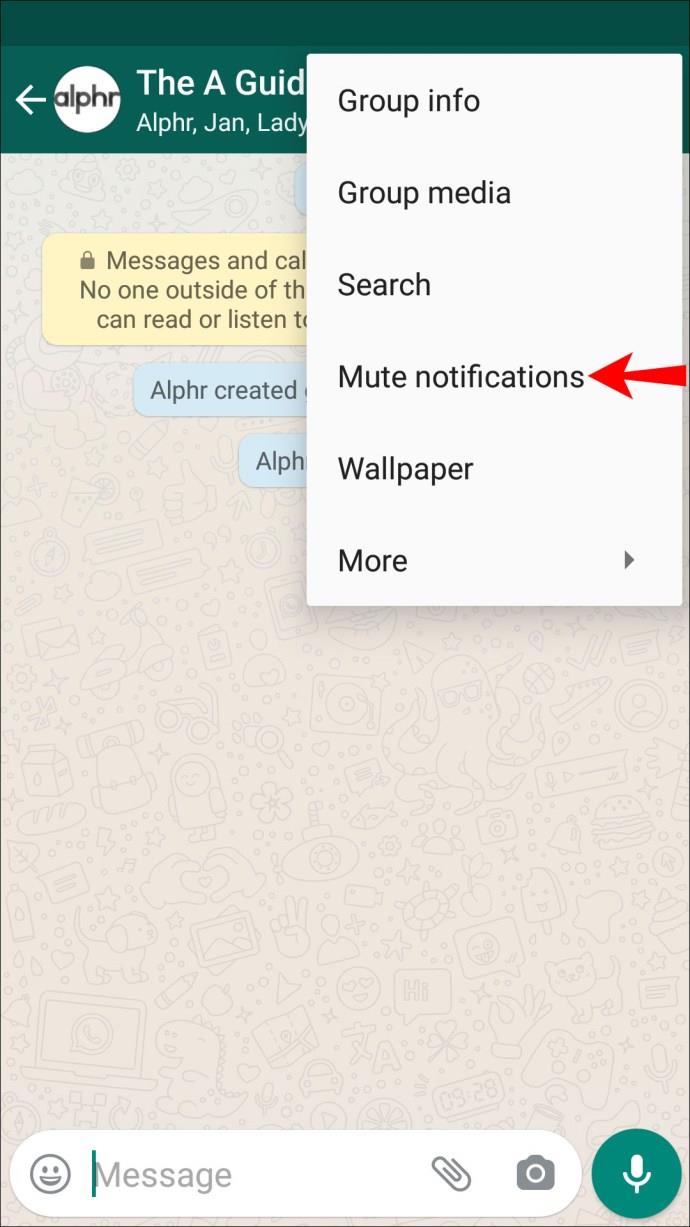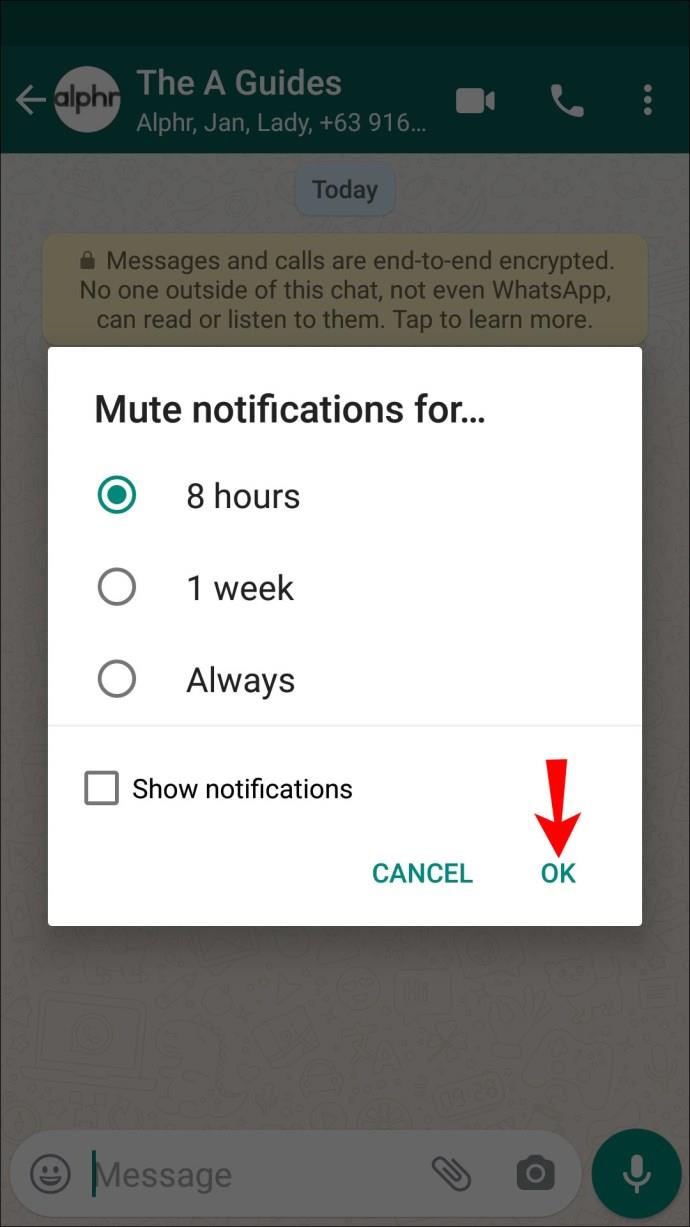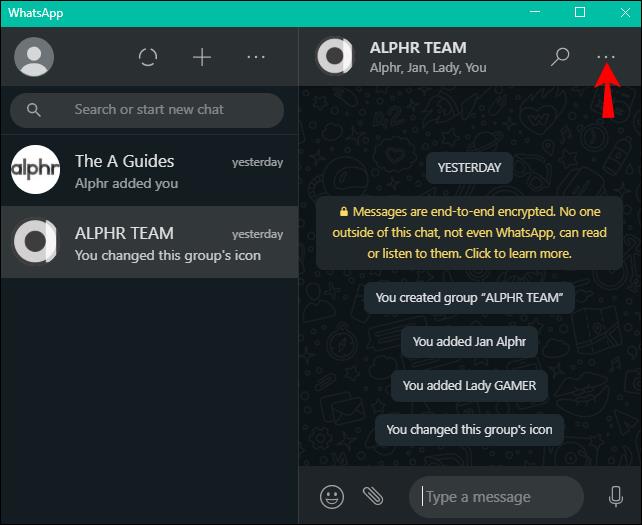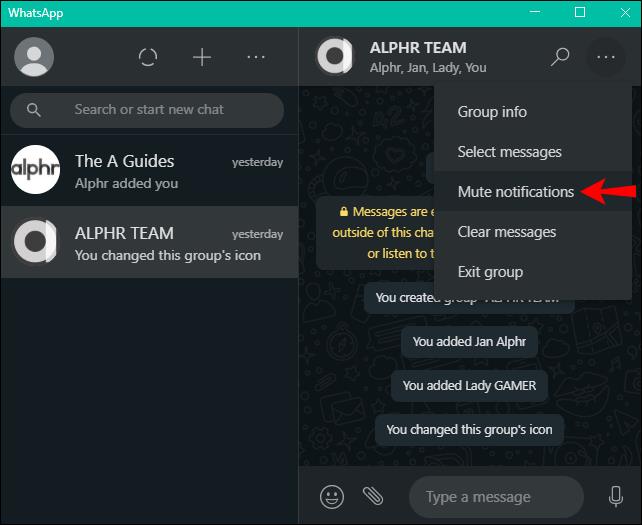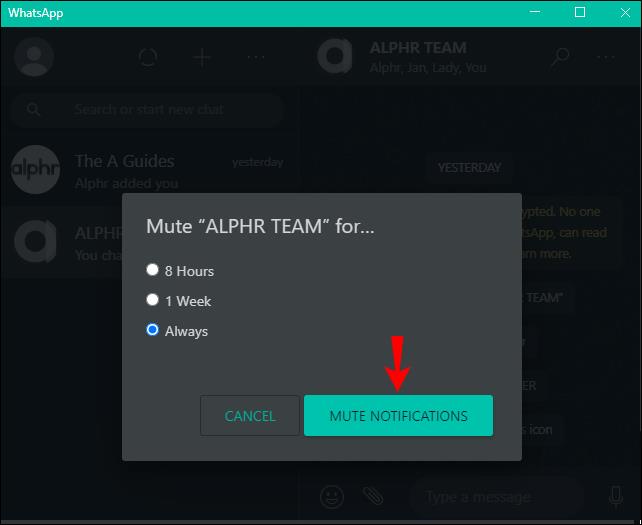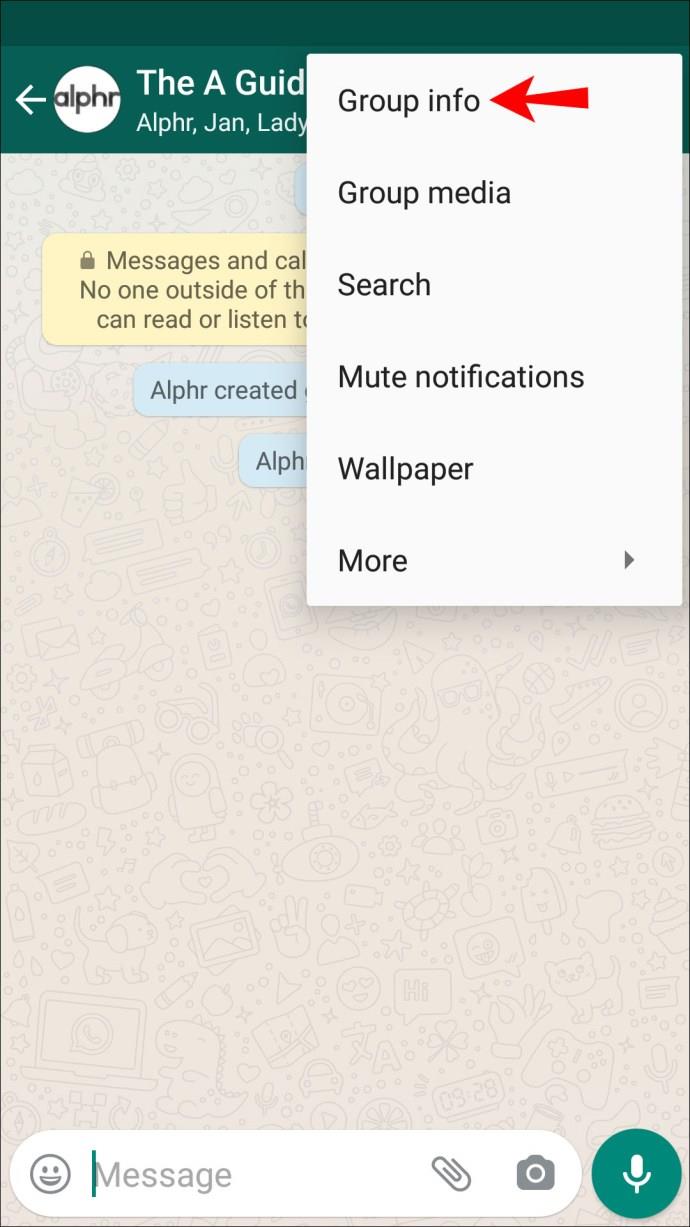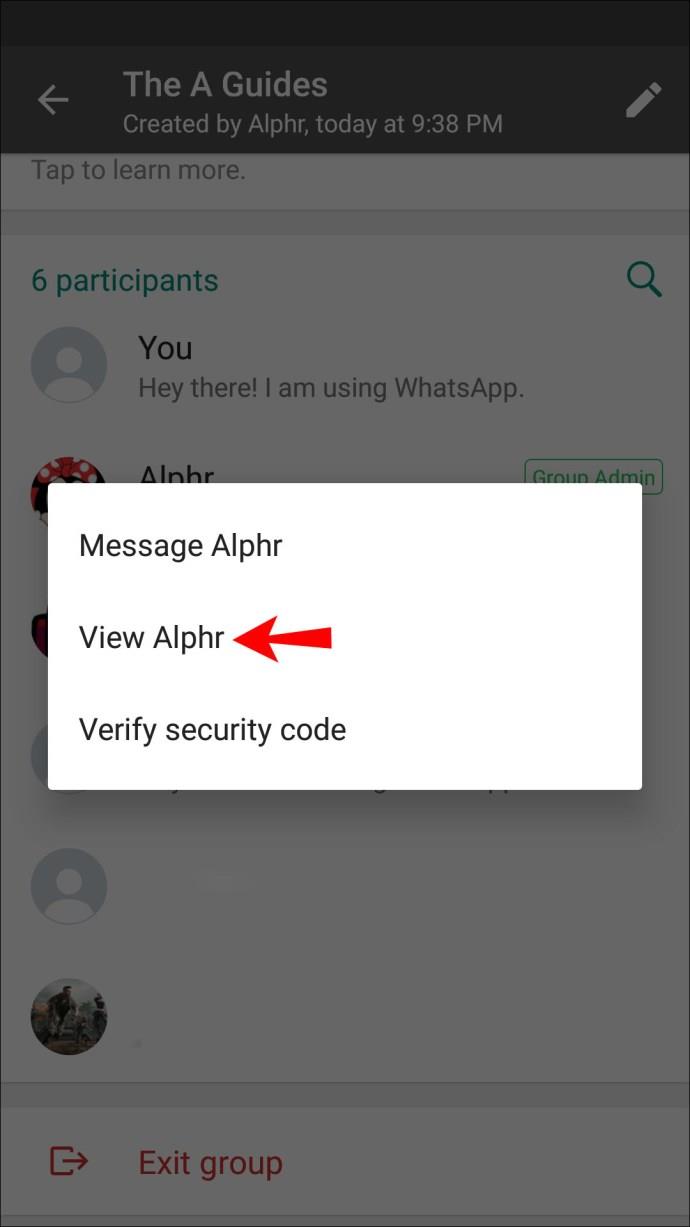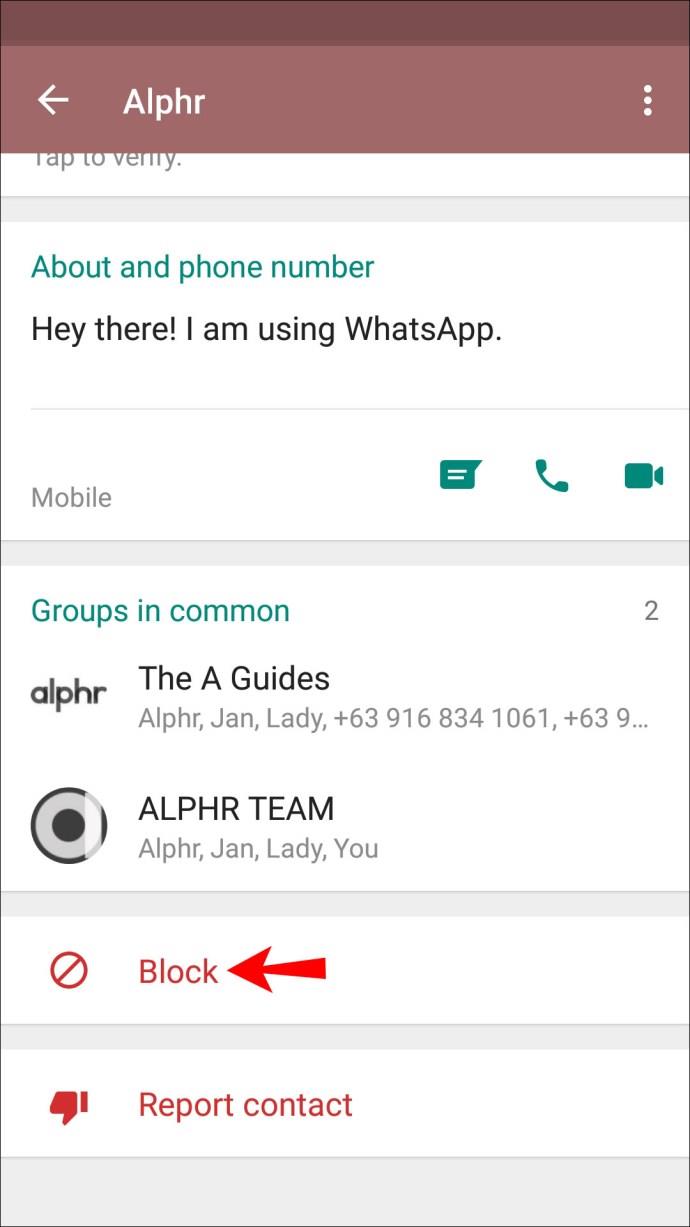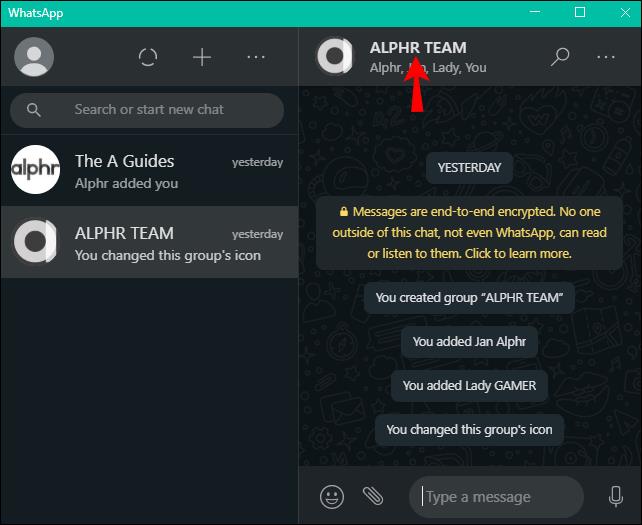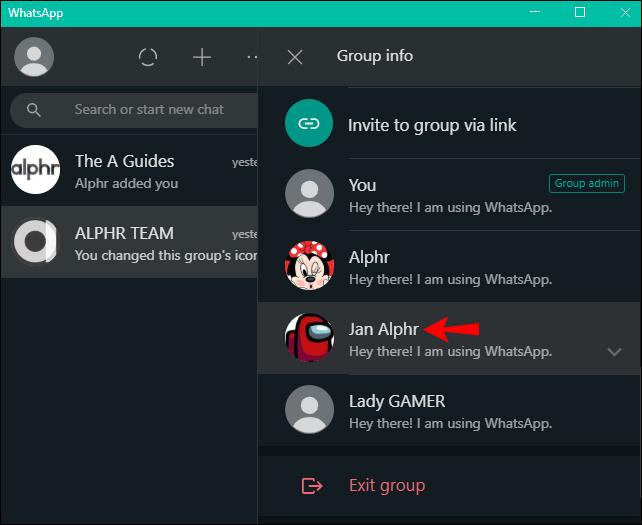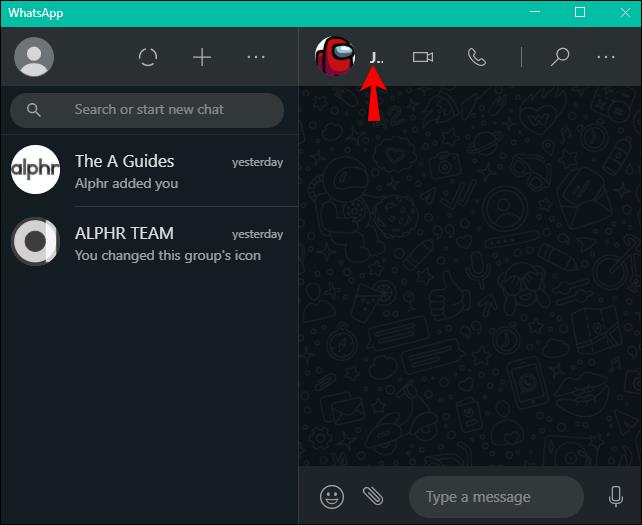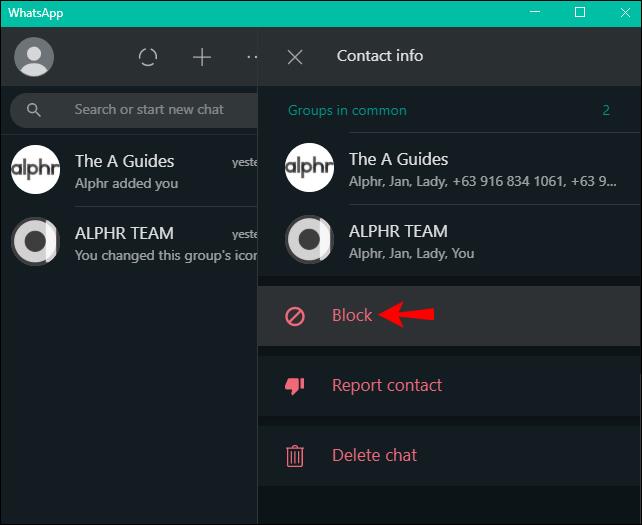डिवाइस लिंक
व्हाट्सएप समूह, ज्यादातर मामलों में, एक साथ कई लोगों के साथ संवाद करने के लिए मनोरंजक और उपयोगी होते हैं। हालाँकि, किसी बिंदु पर, आप संदेशों से नाराज़ हो सकते हैं और निर्णय ले सकते हैं कि आप अब सदस्य नहीं बनना चाहते हैं। अगर ऐसा है, तो आप सही जगह पर आए हैं।
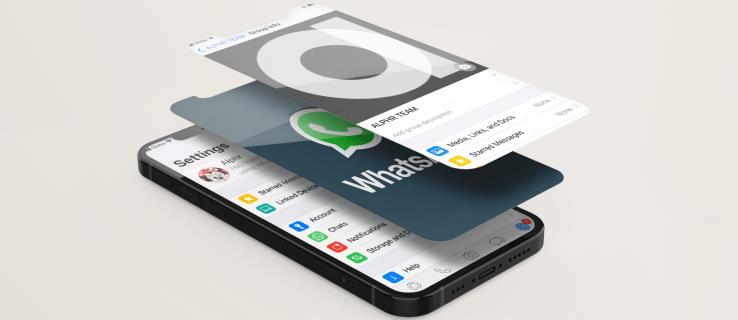
यह लेख चर्चा करेगा कि व्हाट्सएप में किसी समूह को कैसे ब्लॉक किया जाए। साथ ही, हम कुछ तरकीबें पेश करेंगे जिनका उपयोग करके आप सूचनाएं प्राप्त करना बंद कर सकते हैं और बिना किसी को देखे समूह से बाहर निकल सकते हैं। चलो गोता लगाएँ।
IPhone ऐप पर व्हाट्सएप ग्रुप को कैसे ब्लॉक करें
दुर्भाग्य से, व्हाट्सएप आपको किसी समूह को ब्लॉक करने की अनुमति नहीं देता है। लेकिन, सूचनाएँ प्राप्त होने से रोकने या सदस्य बनने से रोकने के लिए कुछ तरीके हैं।
यदि आप कष्टप्रद सूचनाएँ प्राप्त नहीं करना चाहते हैं, तो आप समूह को म्यूट कर सकते हैं। इस तरह, आप अब भी सदस्य बने रहेंगे, लेकिन संदेश आपको परेशान नहीं करेंगे। यहाँ कदम हैं:
- व्हाट्सएप खोलें और उस ग्रुप में जाएं जिसे आप म्यूट करना चाहते हैं।
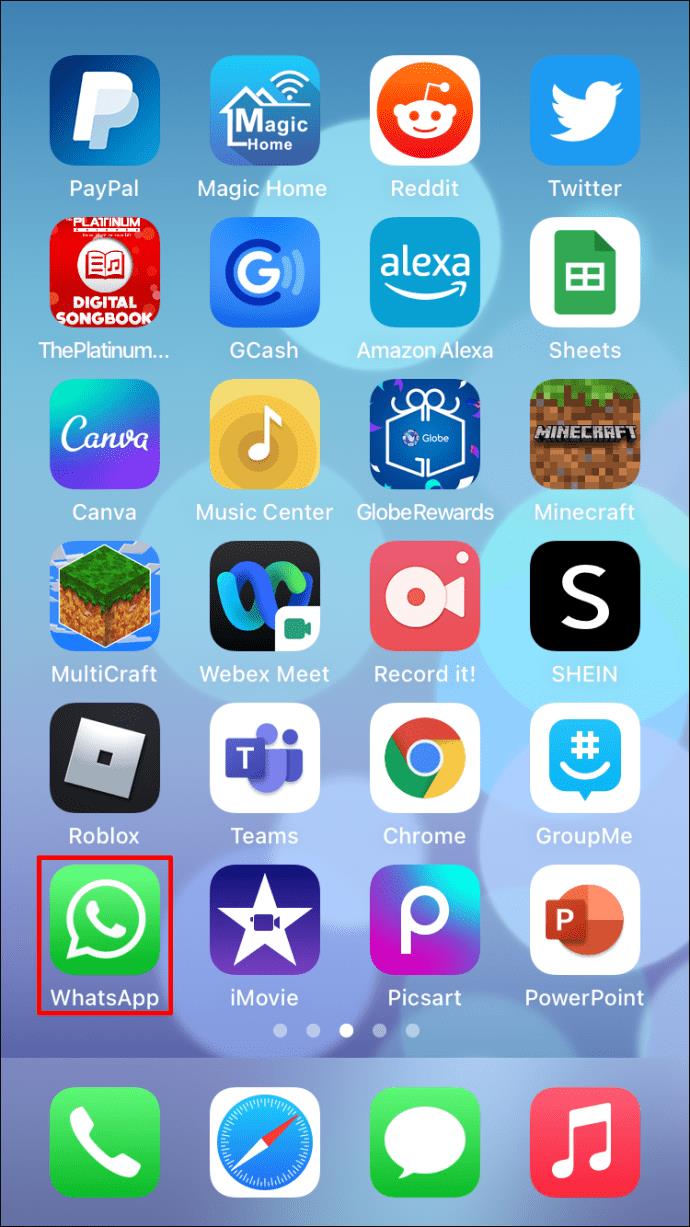
- ग्रुप के नाम पर टैप करें.
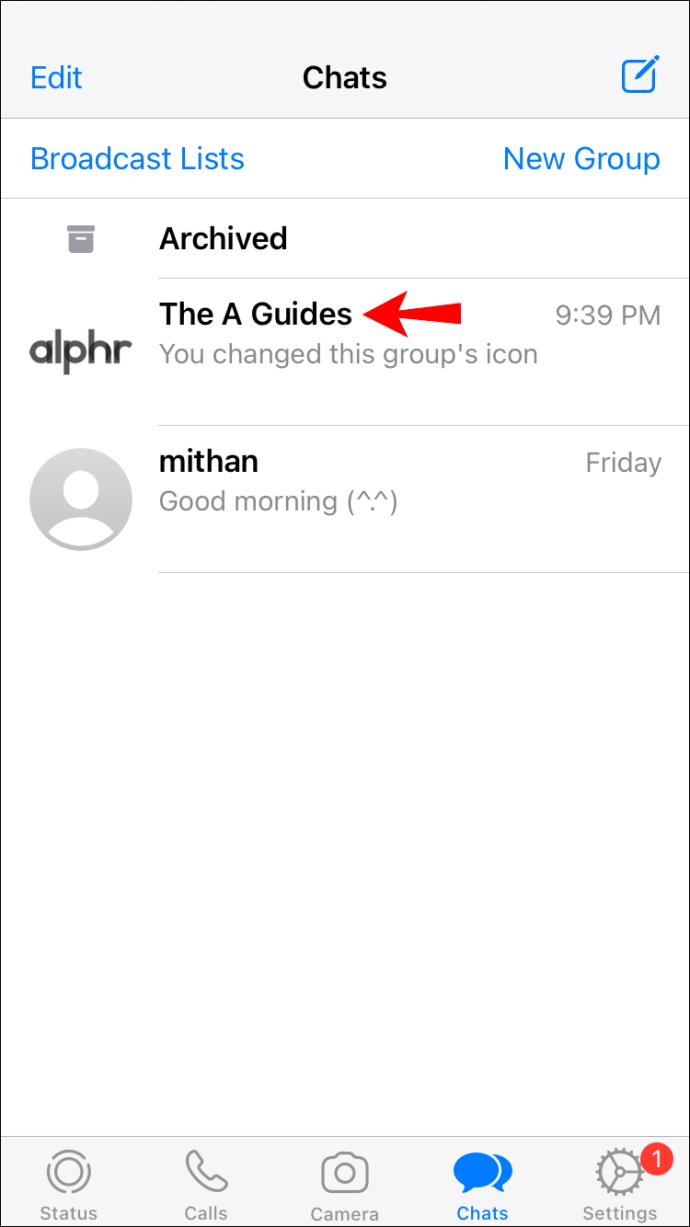
- "म्यूट" टैप करें।
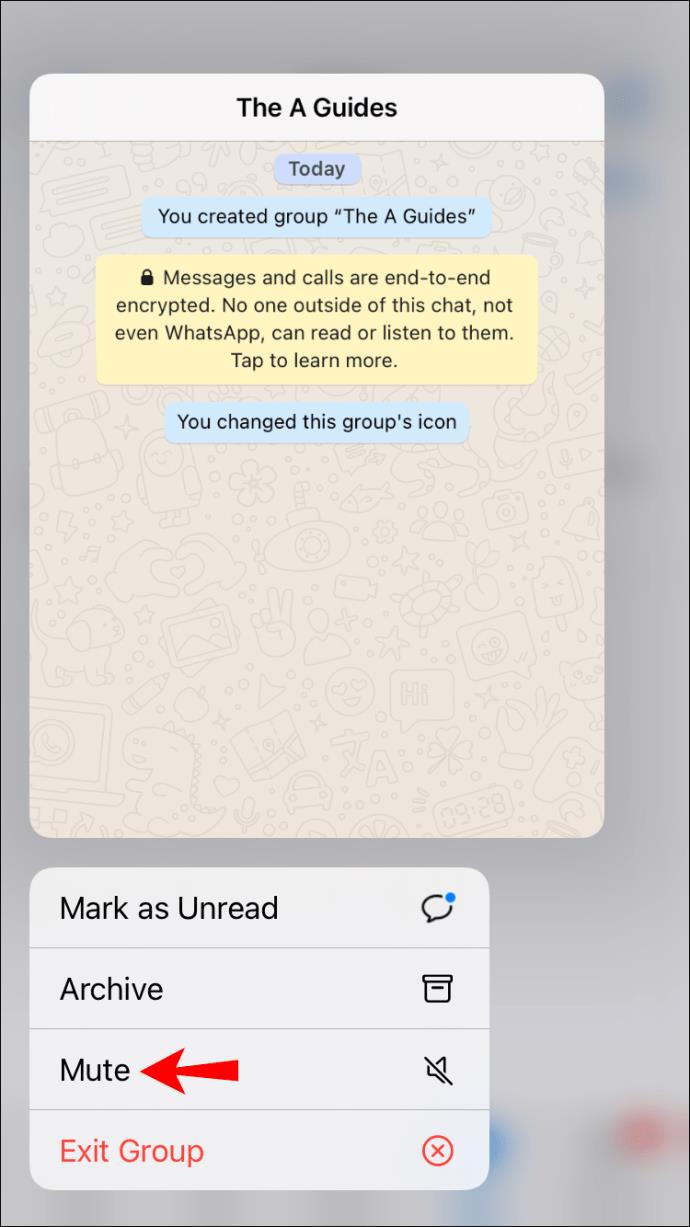
- चुनें कि आप इसे कब तक म्यूट करना चाहते हैं।
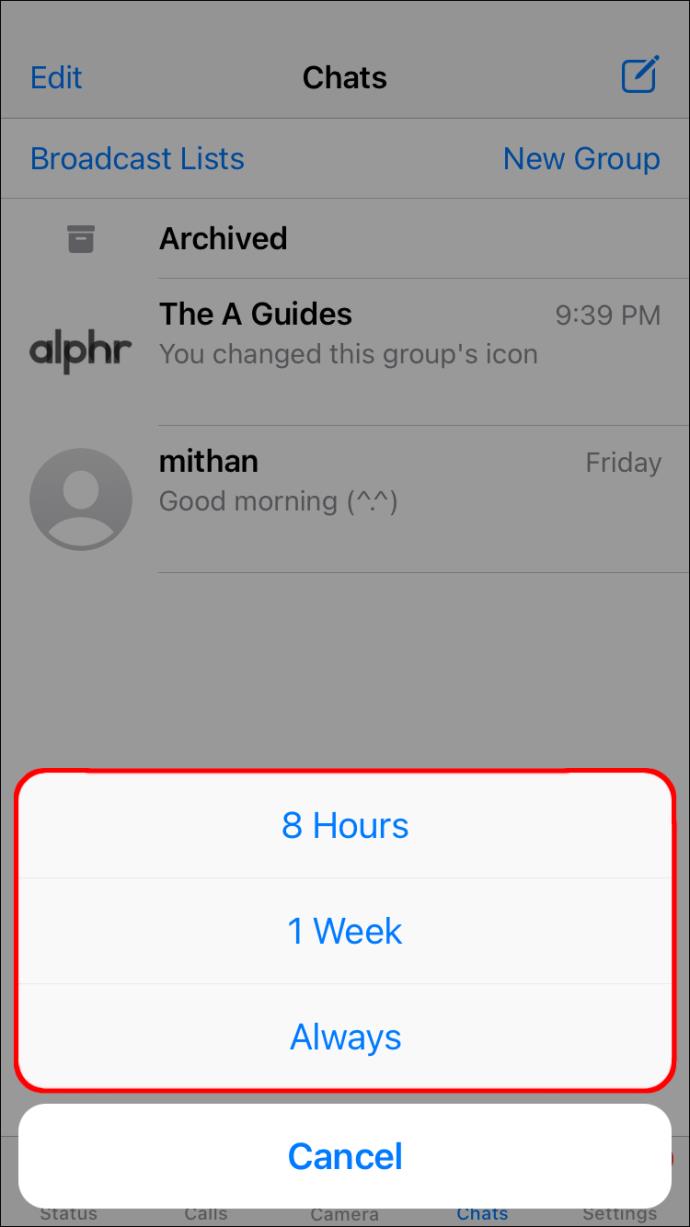
- "ठीक है" टैप करें।
समूह के अन्य सदस्यों को पता नहीं चलेगा कि आपने सूचनाएं म्यूट कर दी हैं।
यदि आप किसी भी कारण से अब किसी समूह के सदस्य नहीं रहना चाहते हैं, तो आप इससे बाहर निकल सकते हैं:
- व्हाट्सएप खोलें और उस समूह को खोलें जिससे आप बाहर निकलना चाहते हैं।
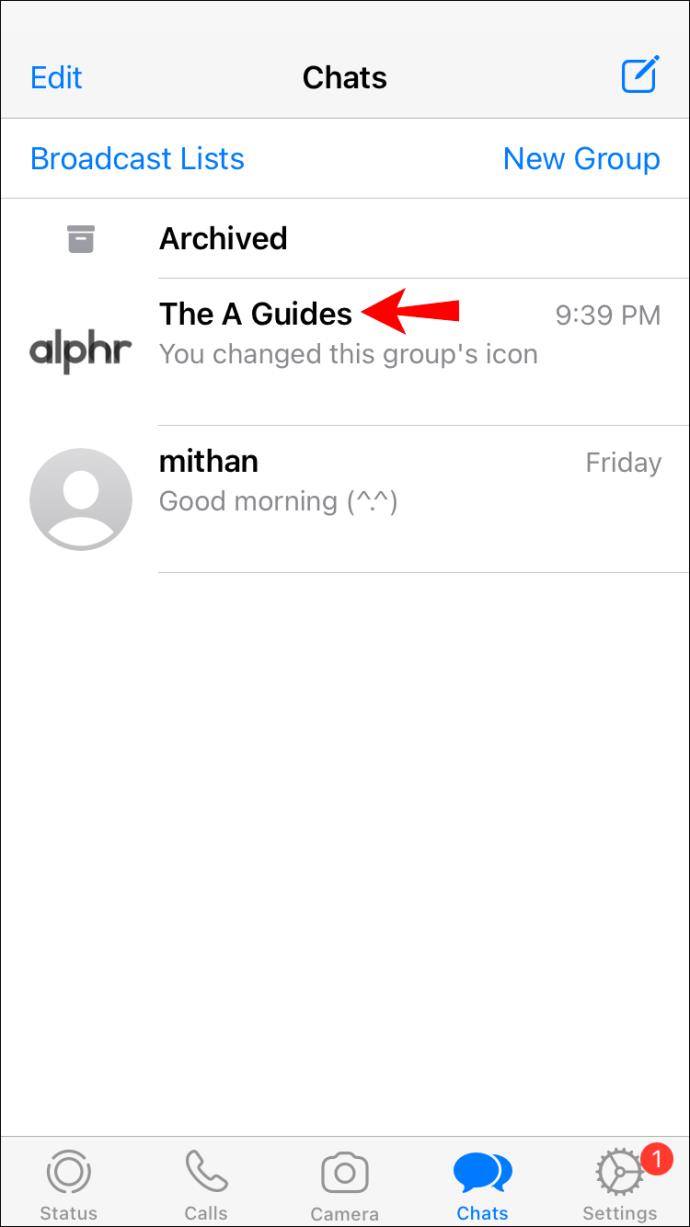
- ग्रुप के नाम पर टैप करें.
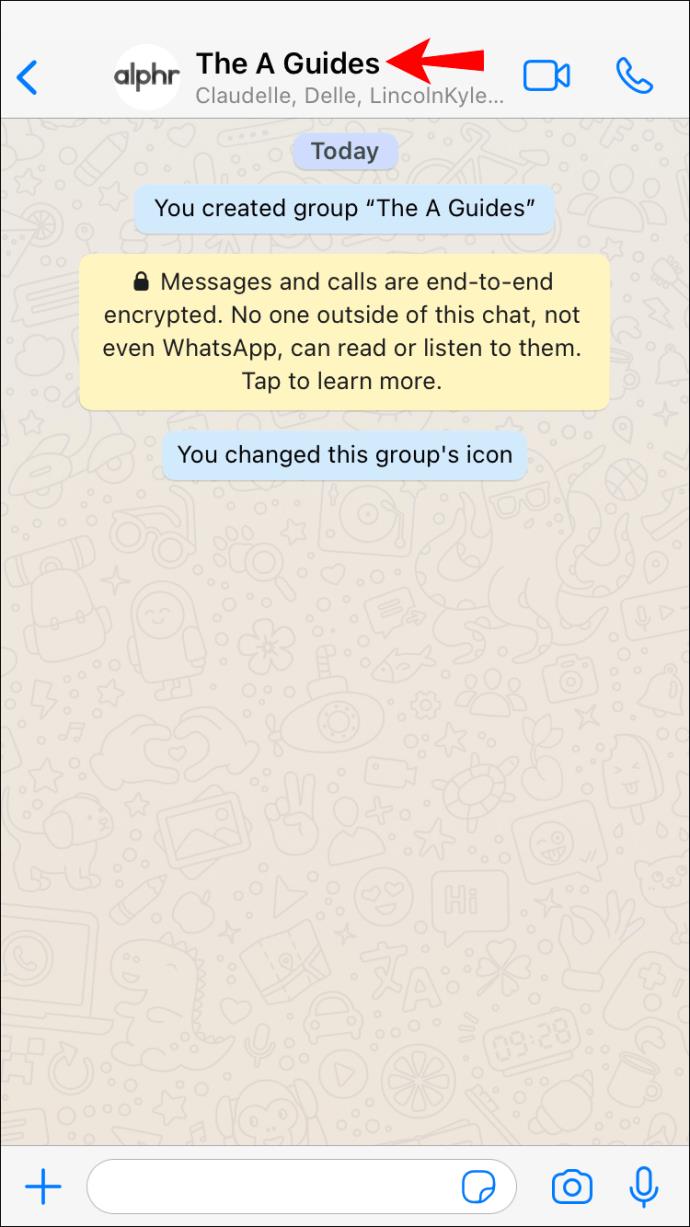
- "समूह से बाहर निकलें" पर टैप करें। आपको यह पूछने वाला एक संकेत दिखाई देगा कि आप इसके बजाय बाहर निकलना चाहते हैं या म्यूट करना चाहते हैं।
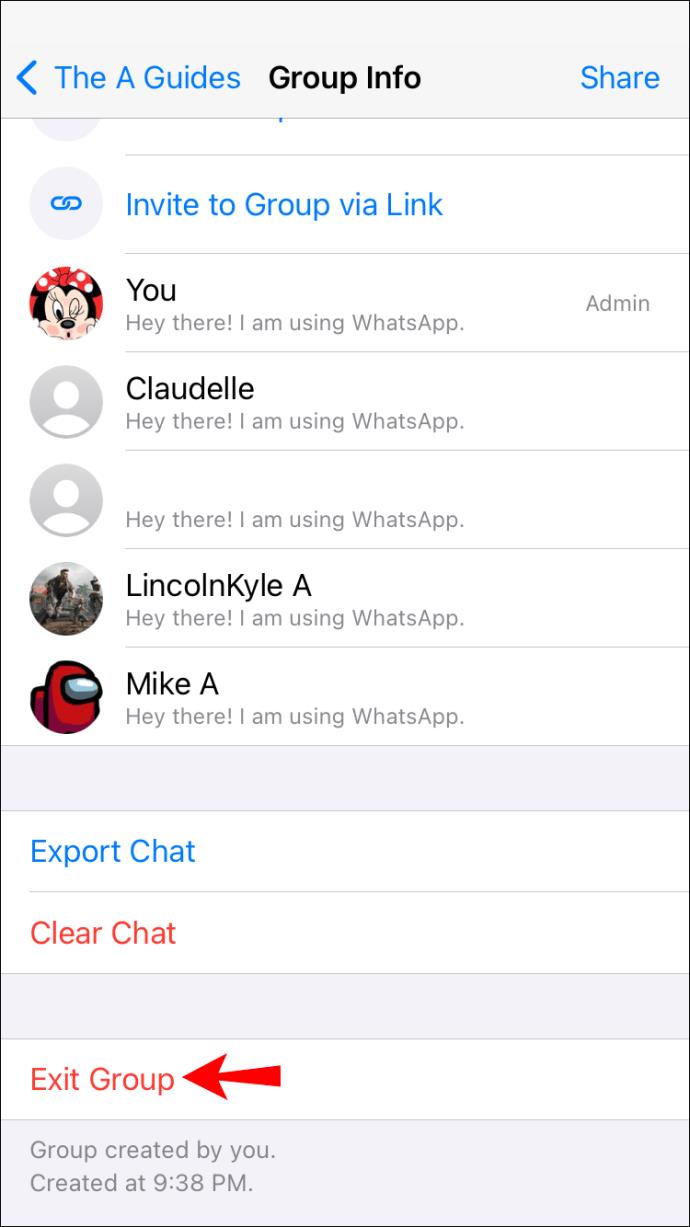
- "बाहर निकलें" टैप करें।
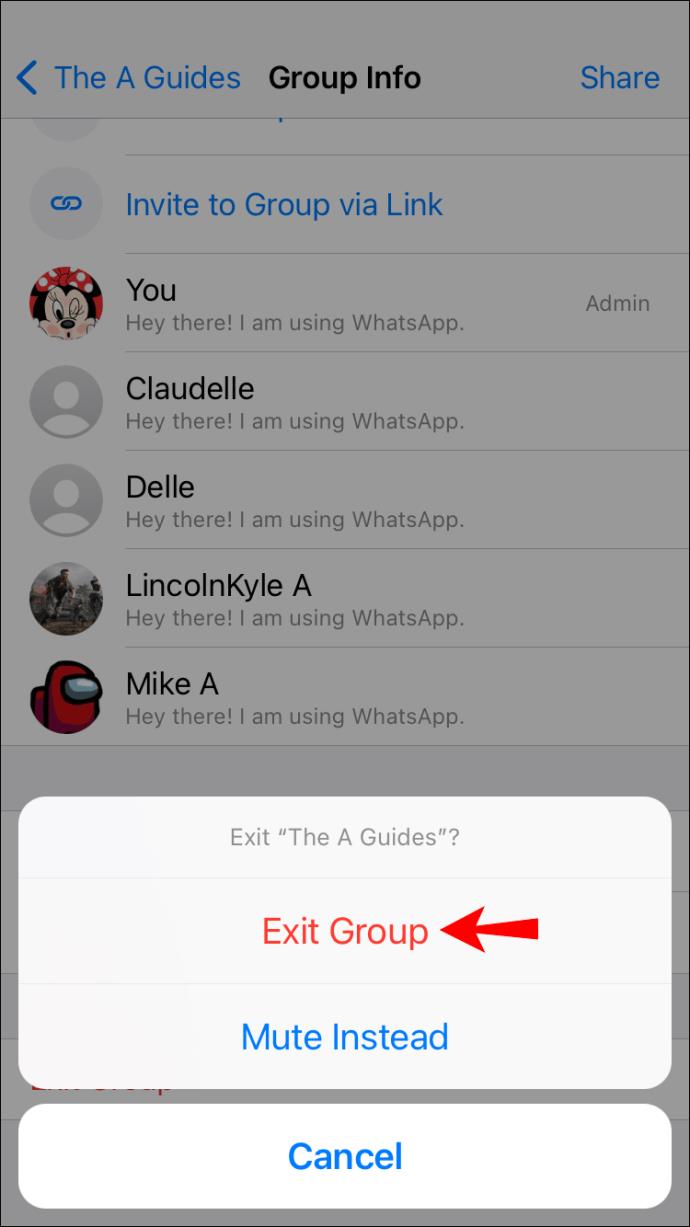
ध्यान रखें कि सभी सदस्य देखेंगे कि आपने समूह छोड़ दिया है। यदि आप नहीं चाहते कि सभी को पता चले कि आप अब रुचि नहीं रखते हैं, तो इसके बजाय इसे म्यूट करना सबसे अच्छा उपाय है।
यदि आपने एक समूह छोड़ दिया है और फिर से जोड़ा जा रहा है, तो आप समूह के व्यवस्थापक को ब्लॉक कर सकते हैं। समूह को दोबारा छोड़ने से पहले यह करना महत्वपूर्ण है:
- व्हाट्सएप खोलें और उस ग्रुप में जाएं जिससे आप बाहर निकलना चाहते हैं।
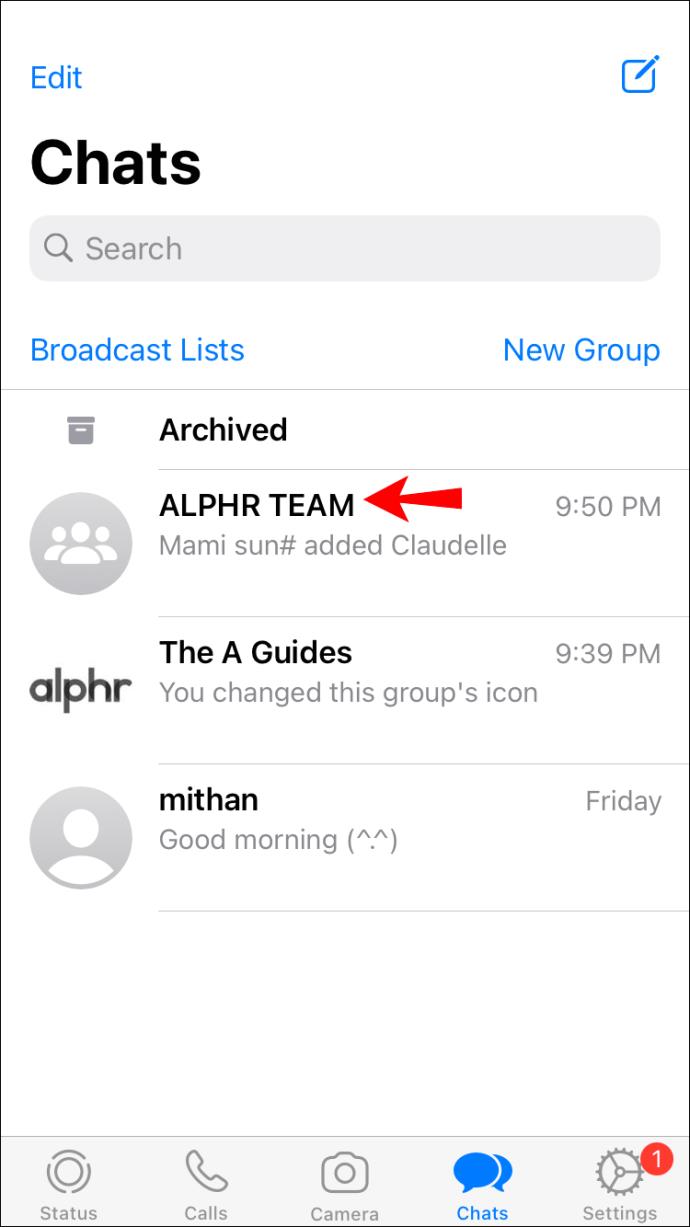
- प्रतिभागियों को देखने के लिए समूह के नाम पर टैप करें और नीचे स्क्रॉल करें।
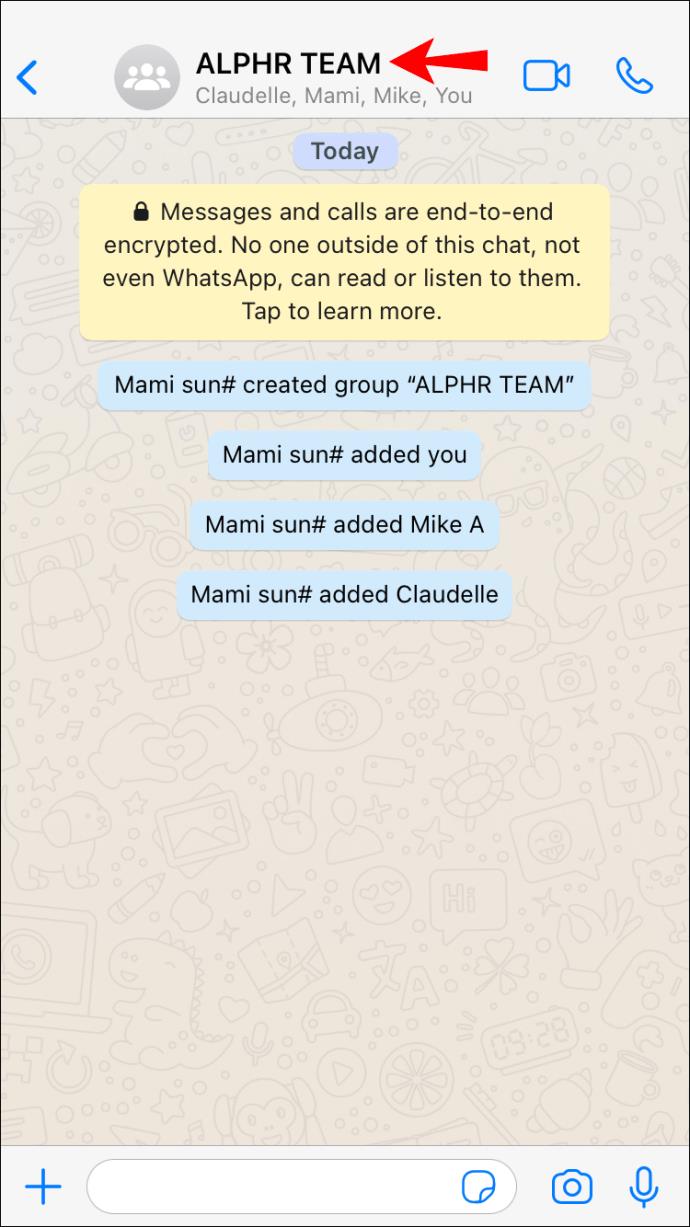
- व्यवस्थापक के नाम पर टैप करें और फिर "जानकारी" पर टैप करें।
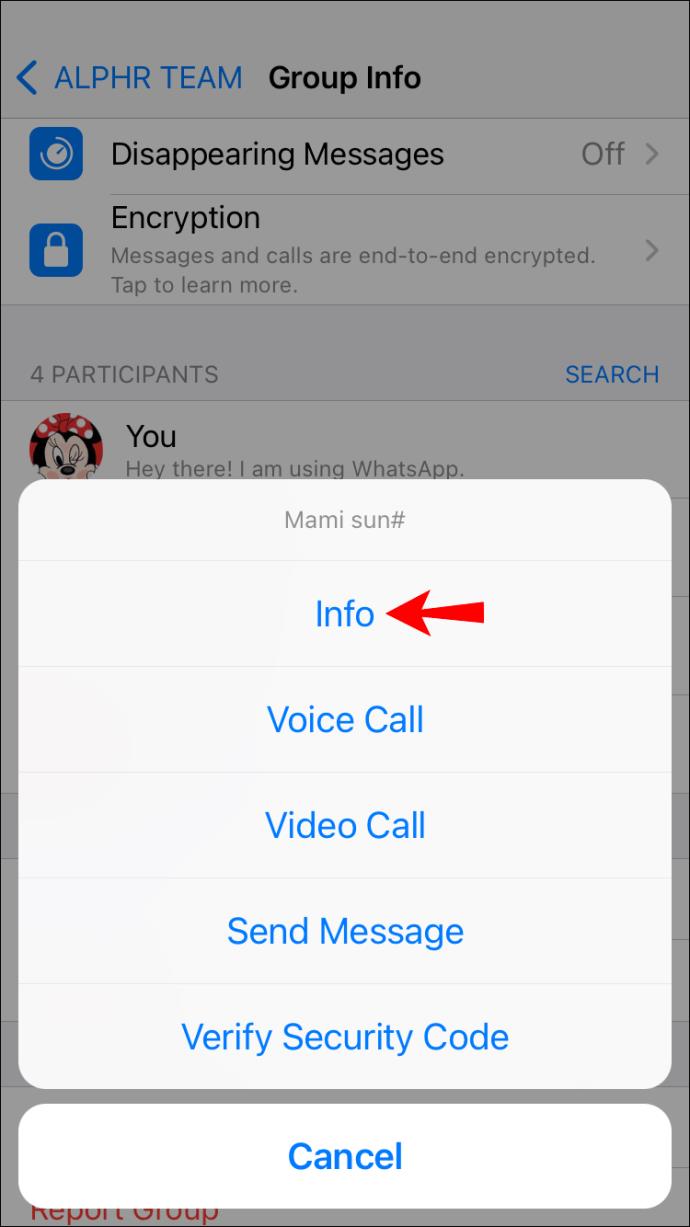
- नीचे स्क्रॉल करें और "ब्लॉक करें" पर दो बार टैप करें।
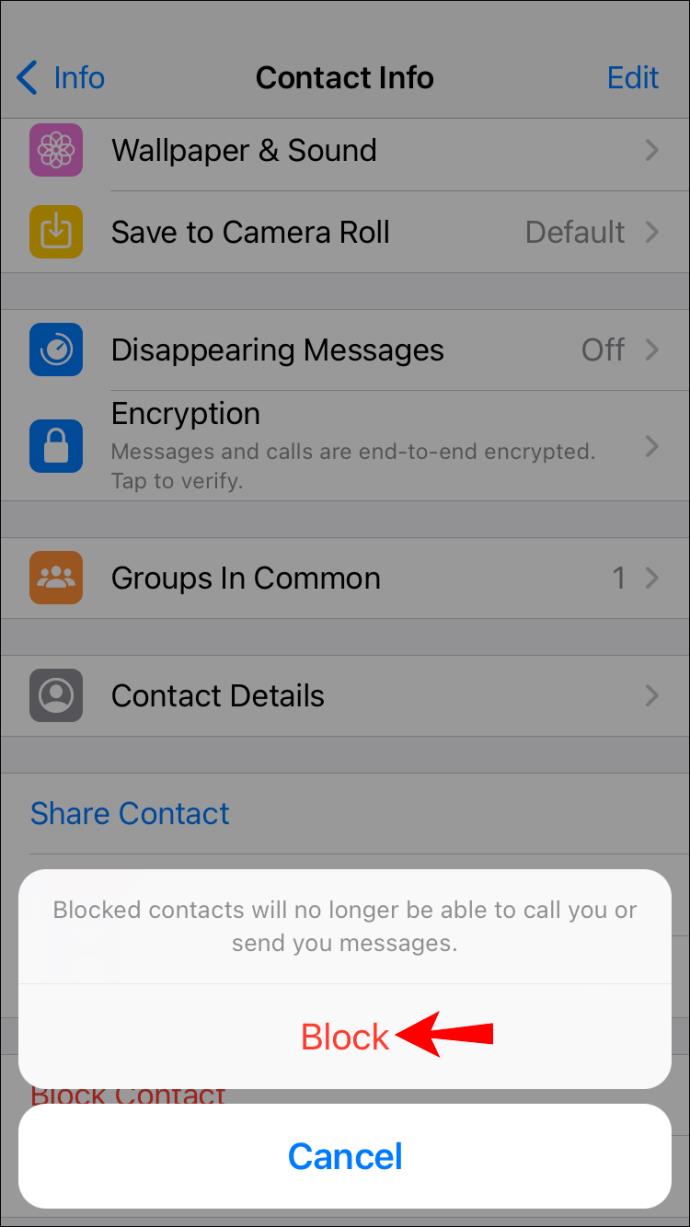
जब दो या दो से अधिक व्यवस्थापक हों, तो उन सभी के लिए चरणों को दोहराएं।
व्हाट्सएप आपको यह चुनने की अनुमति देता है कि कौन आपको समूहों में जोड़ सकता है। इस तरह, आप उन समूहों में शामिल होने से बच सकते हैं, जिनका आप सदस्य नहीं बनना चाहते हैं:
- व्हाट्सएप खोलें और सेटिंग में जाएं।
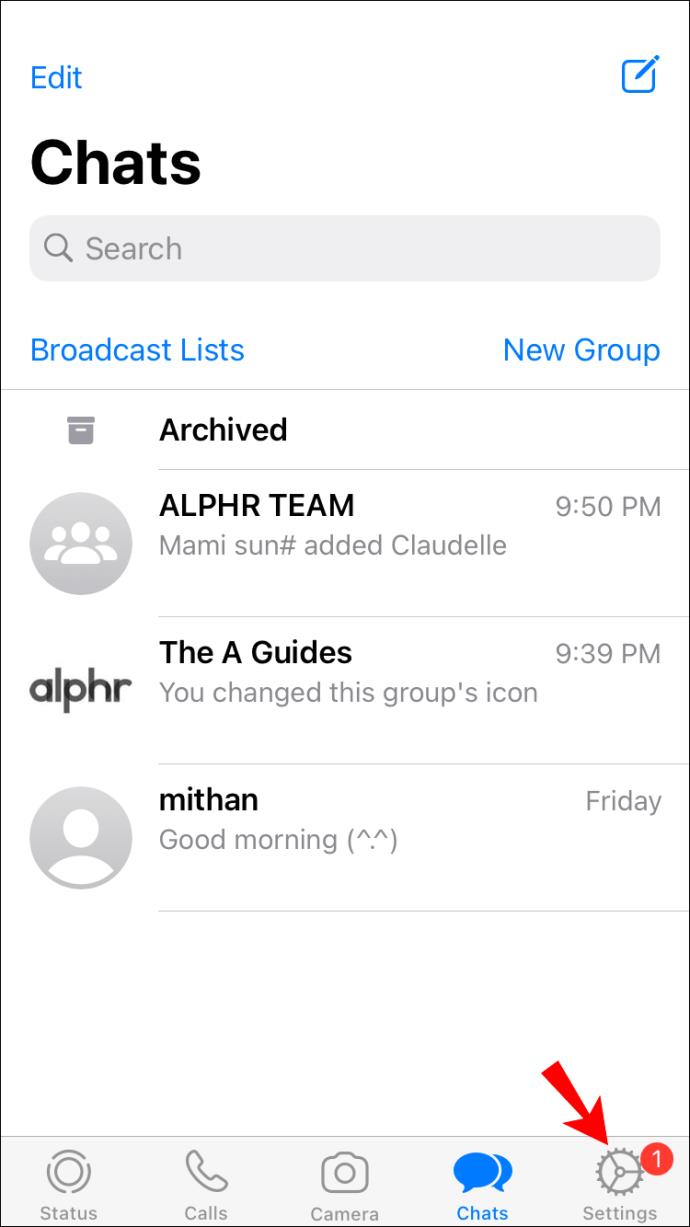
- "खाता" टैप करें।

- गोपनीयता टैप करें।"
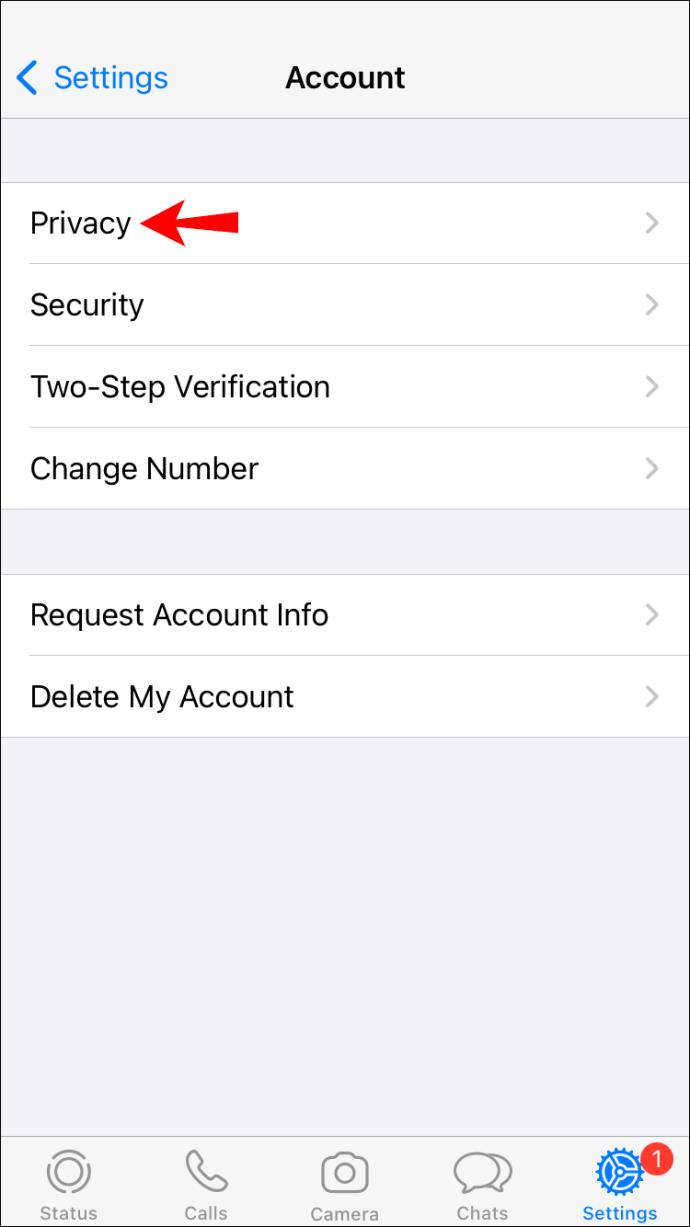
- "समूह" टैप करें।
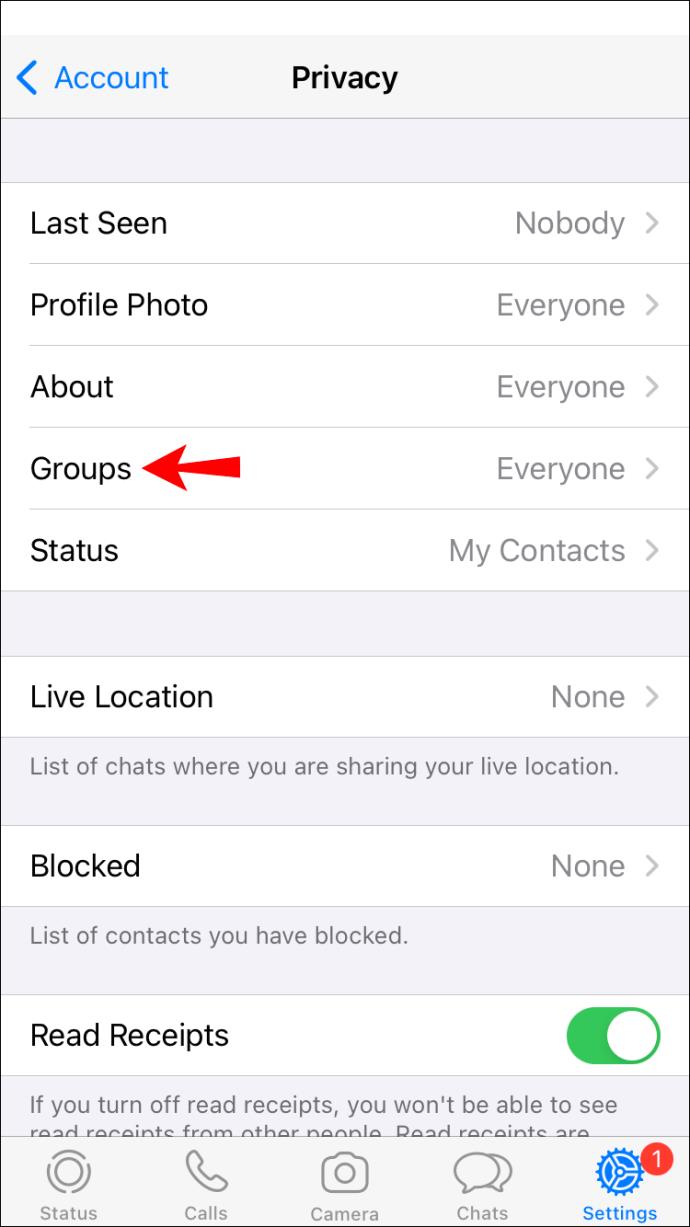
- तीन विकल्पों में से एक चुनें: "हर कोई," "मेरे संपर्क," या "मेरे संपर्क छोड़कर।"

एंड्रॉइड ऐप पर व्हाट्सएप ग्रुप को कैसे ब्लॉक करें
यदि आप व्हाट्सएप ग्रुप को ब्लॉक करना चाहते हैं, तो बुरी खबर यह है कि व्हाट्सएप आपको ऐसा करने में सक्षम नहीं करता है। हालाँकि, आप समूह सेटिंग्स को अनुकूलित करने के लिए कुछ क्रियाएँ कर सकते हैं।
जब आप संदेश प्राप्त करना बंद करना चाहते हैं लेकिन समूह में बने रहते हैं, तो आप उन्हें कभी भी म्यूट कर सकते हैं:
- व्हाट्सएप और उस ग्रुप को खोलें जिसे आप म्यूट करना चाहते हैं।

- ऊपरी-दाएँ कोने में तीन बिंदुओं पर टैप करें।

- "म्यूट नोटिफिकेशन" पर टैप करें और चुनें कि आप उन्हें कितने समय के लिए म्यूट करना चाहते हैं।
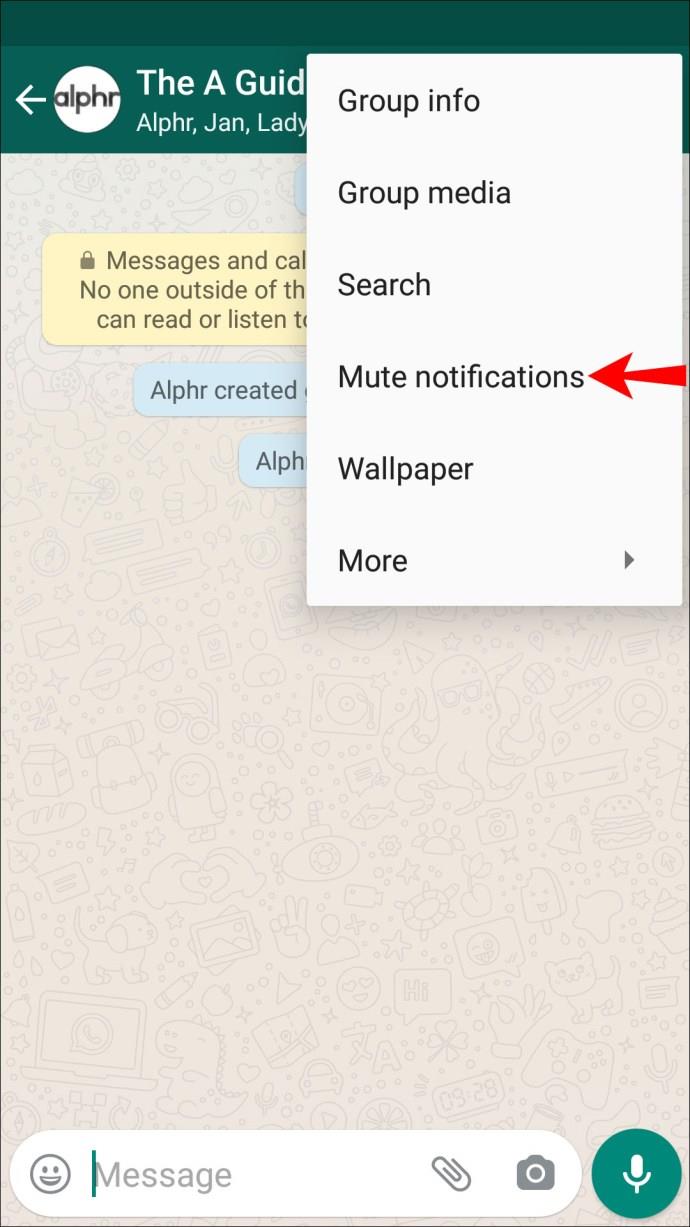
- "ठीक है" टैप करें।
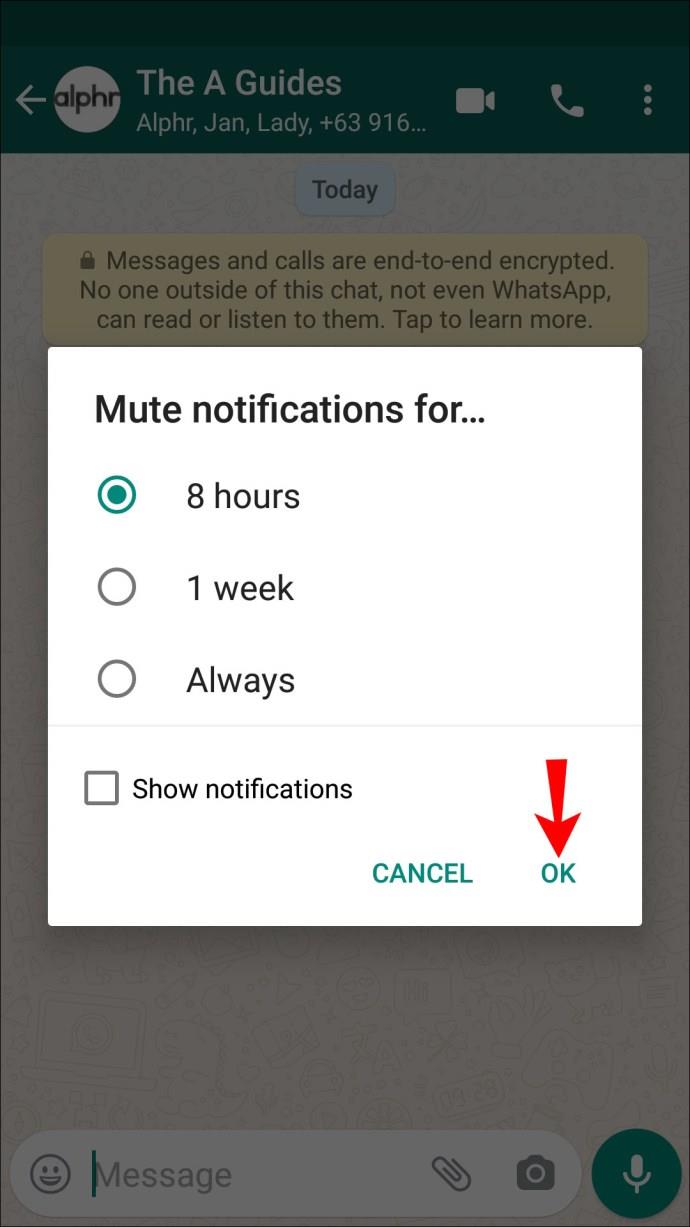
समूह के अन्य सदस्यों को पता नहीं चलेगा कि आपने अपनी सूचनाओं को म्यूट कर दिया है। आप अभी भी समूह तक पहुँचने, पढ़ने और संदेशों का जवाब देने में सक्षम होंगे।
दूसरा तरीका है ग्रुप से बाहर निकलना। इस मामले में, अन्य सदस्य देखेंगे कि आपने छोड़ दिया है, और आप भविष्य के किसी भी संदेश को पढ़ने में सक्षम नहीं होंगे। व्हाट्सएप ग्रुप से बाहर निकलने के लिए नीचे दिए गए चरणों का पालन करें।
- व्हाट्सएप खोलें और उस ग्रुप में जाएं जिसे आप छोड़ना चाहते हैं।

- ऊपरी-दाएँ कोने में तीन बिंदुओं पर टैप करें।

- "समूह की जानकारी" पर टैप करें।

- नीचे स्क्रॉल करें और "ग्रुप से बाहर निकलें" पर टैप करें। आपसे पूछा जाएगा कि क्या आप इसके बजाय समूह को छोड़ना या म्यूट करना चाहते हैं।
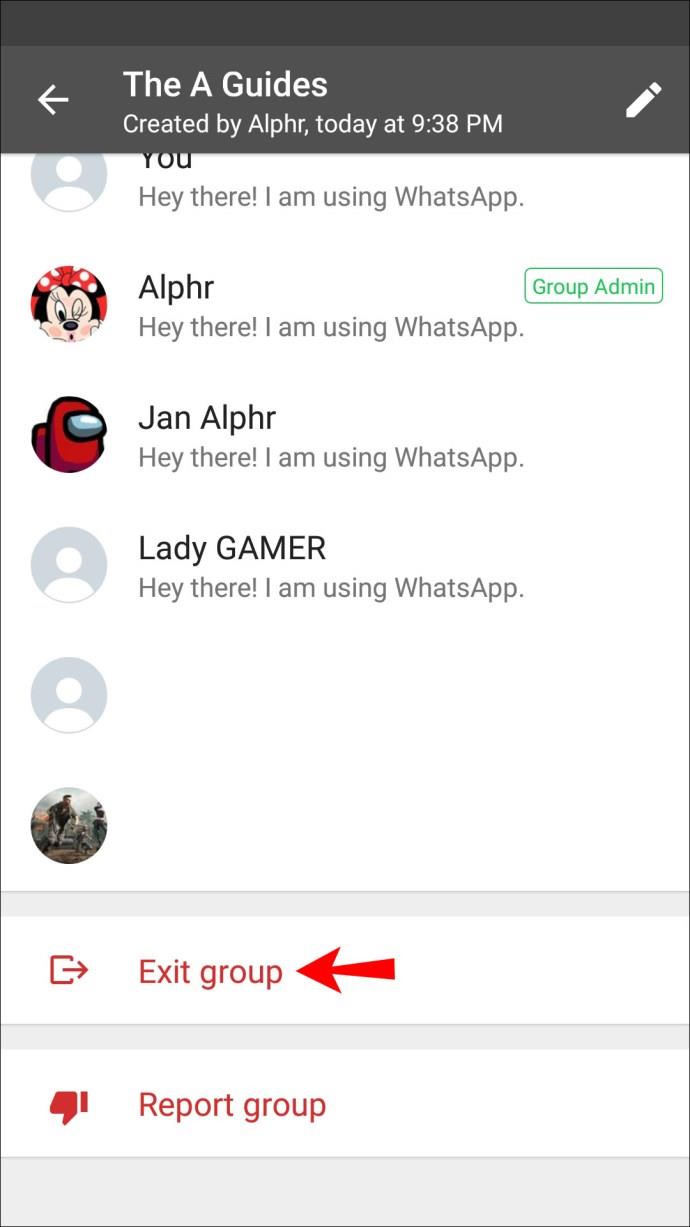
- "बाहर निकलें" टैप करें।
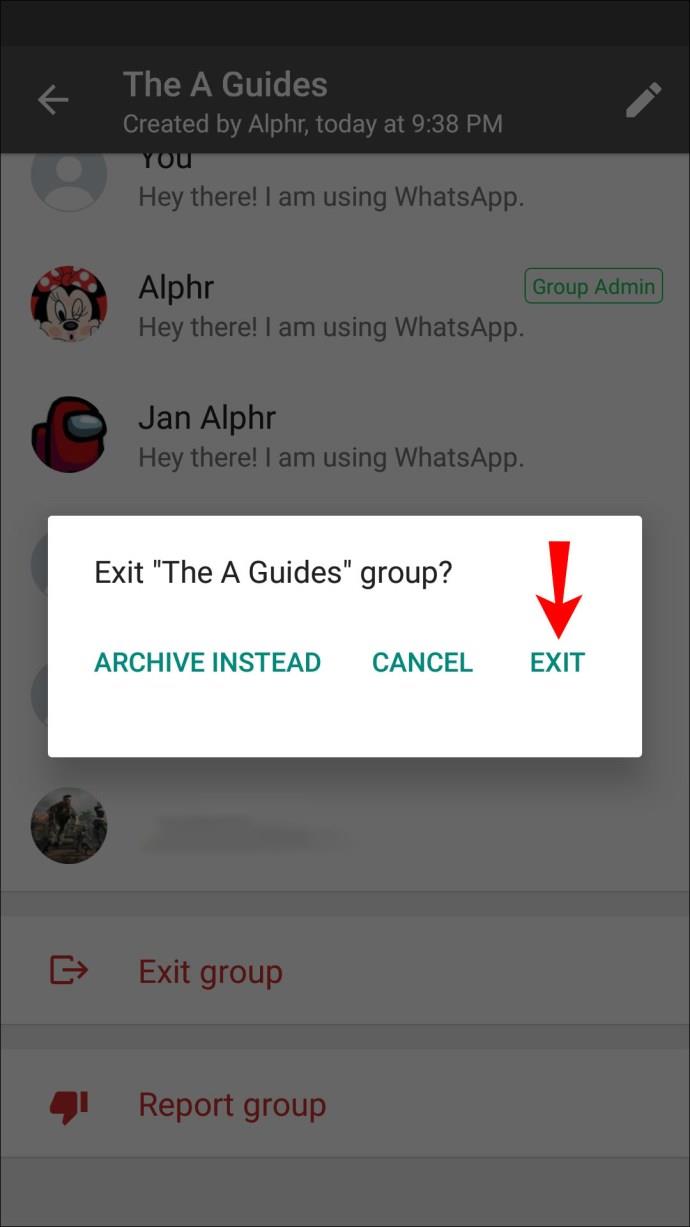
यदि आपने एक समूह छोड़ दिया है और वही व्यक्ति आपको फिर से जोड़ता है, तो आप समूह को फिर से छोड़ने से पहले उन्हें ब्लॉक करने का विकल्प चुन सकते हैं। यहाँ क्या करना है:
- व्हाट्सएप खोलें और ग्रुप में जाएं।

- ऊपरी-दाएँ कोने में तीन बिंदुओं पर टैप करें।

- "समूह की जानकारी" पर टैप करें।

- प्रतिभागियों को देखने के लिए नीचे स्क्रॉल करें और ग्रुप एडमिन पर टैप करें।
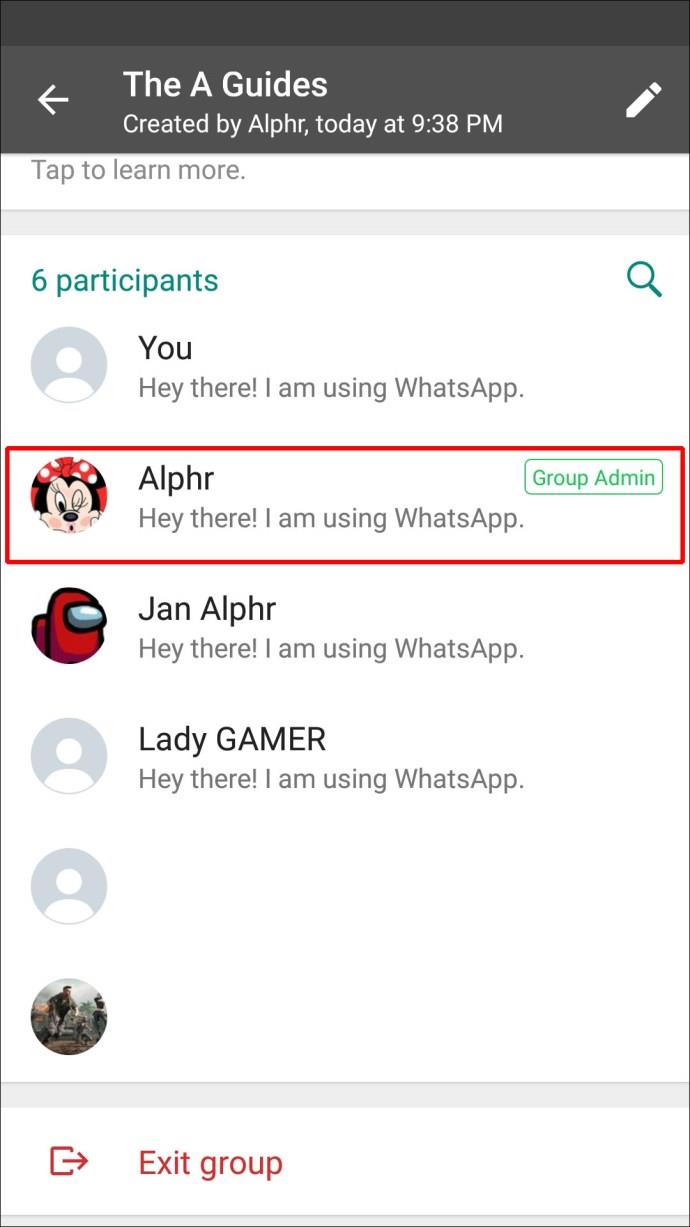
- "[नाम] देखें" पर टैप करें।
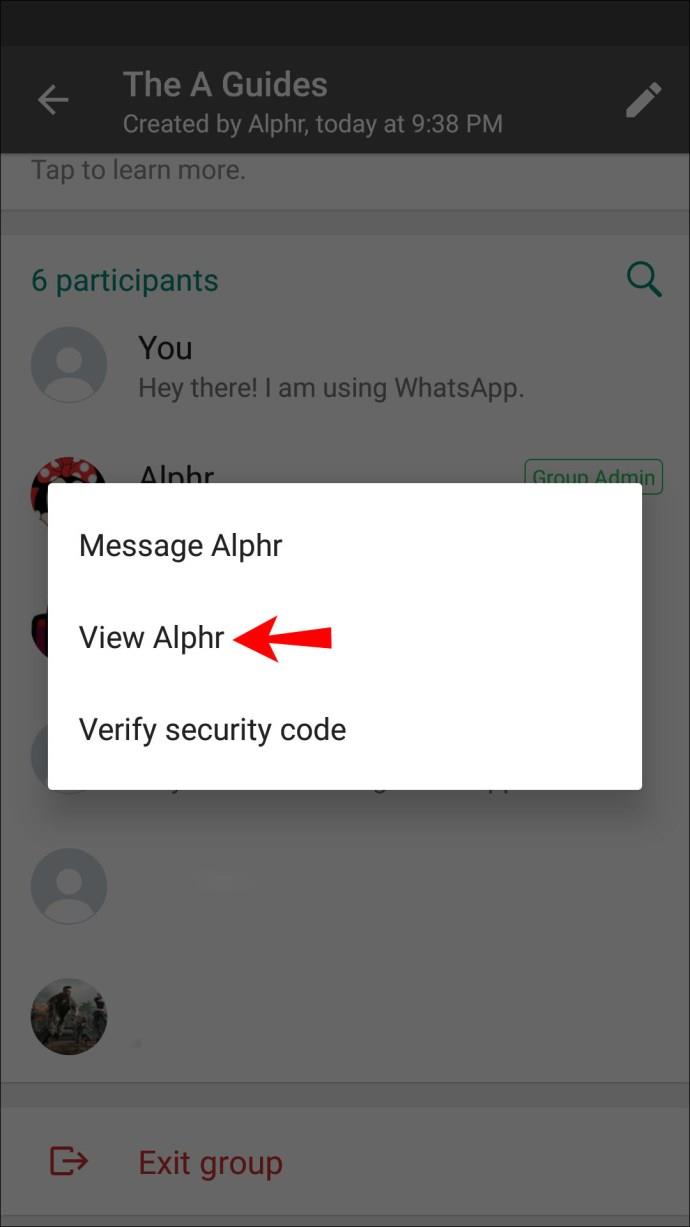
- नीचे स्क्रॉल करें और "ब्लॉक करें" पर टैप करें।
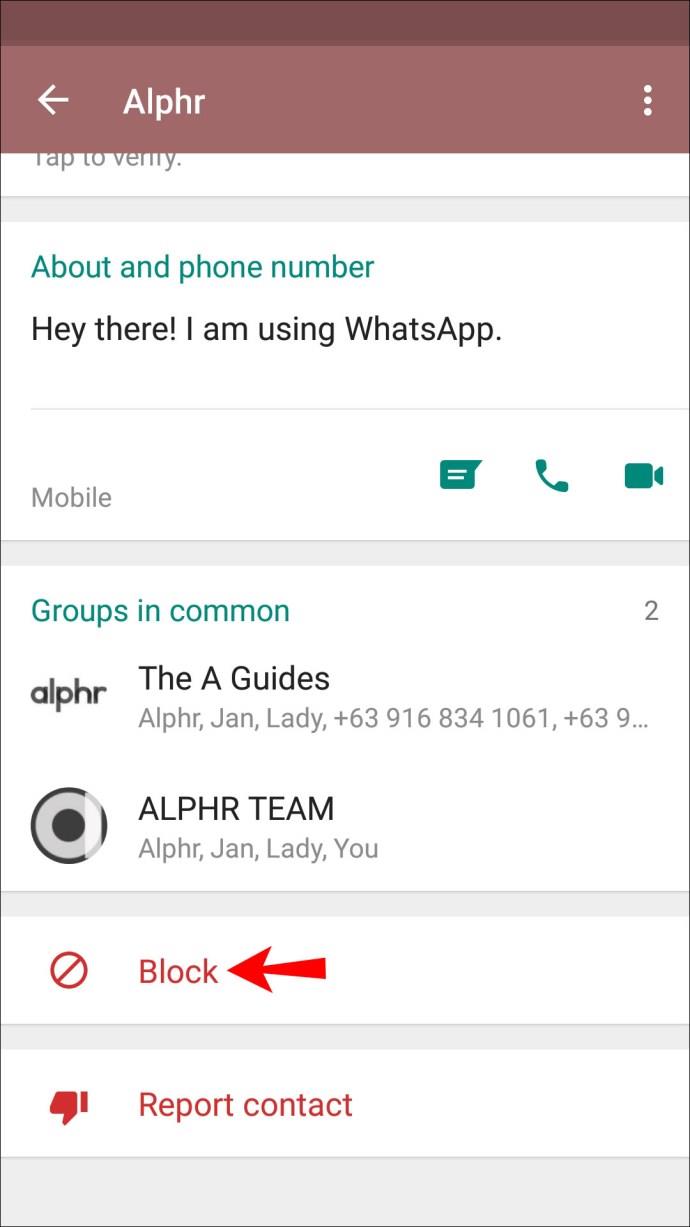
- पुष्टि करने के लिए एक बार फिर "ब्लॉक" पर टैप करें।
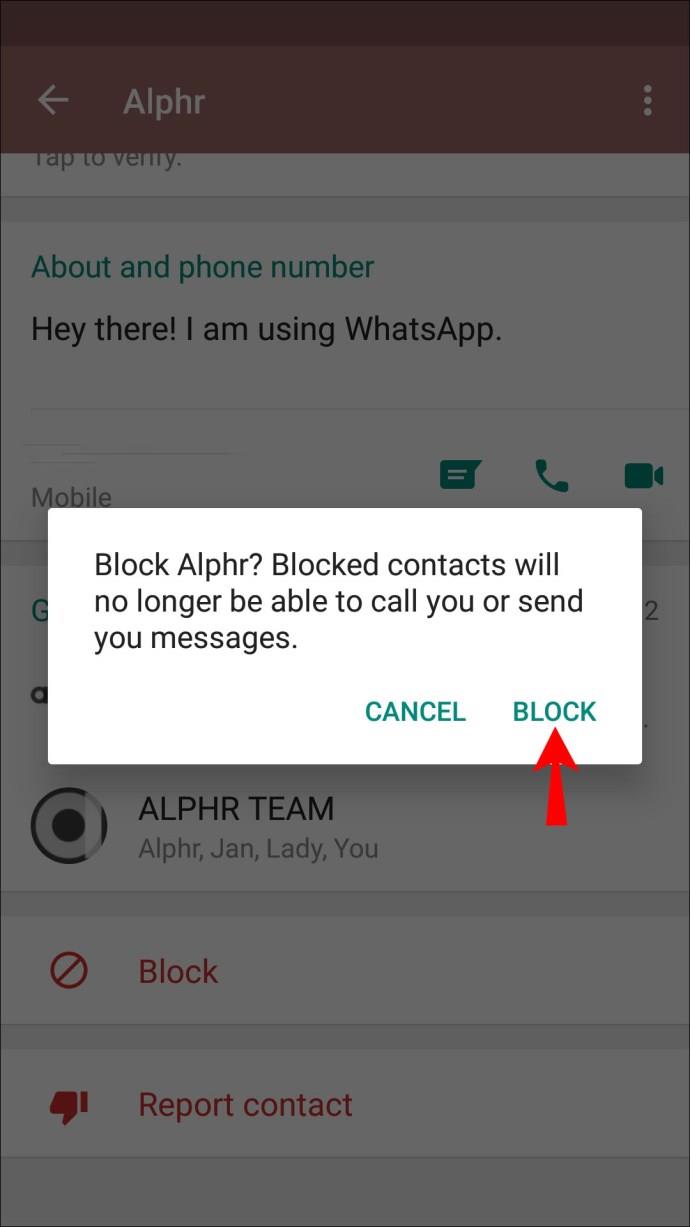
डिफ़ॉल्ट रूप से, जिस किसी के पास आपका फ़ोन नंबर है, वह आपको व्हाट्सएप ग्रुप में जोड़ सकता है। यदि आप उन समूहों में जुड़ते रहते हैं जिनके आप सदस्य नहीं बनना चाहते हैं, तो व्हाट्सएप आपको इन सेटिंग्स को अनुकूलित करने और यह चुनने की अनुमति देता है कि कौन आपको समूहों में जोड़ सकता है:
- व्हाट्सएप खोलें।
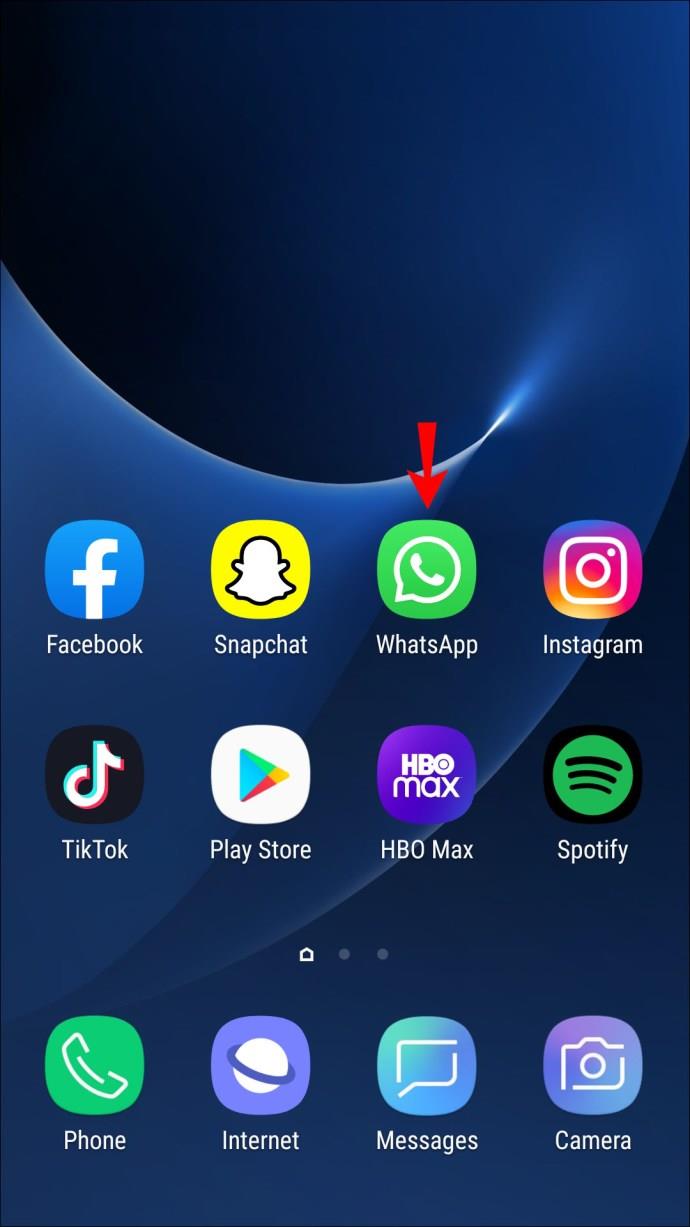
- ऊपरी-दाएँ कोने में तीन बिंदुओं पर टैप करें।
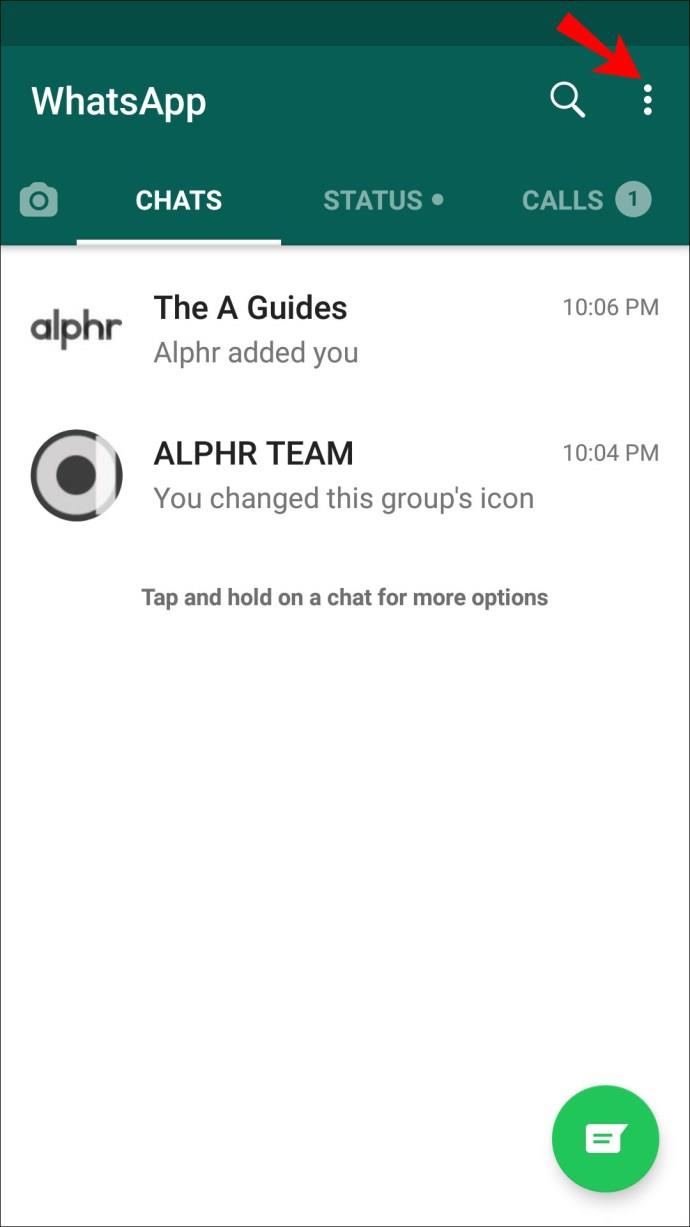
- "सेटिंग" टैप करें।
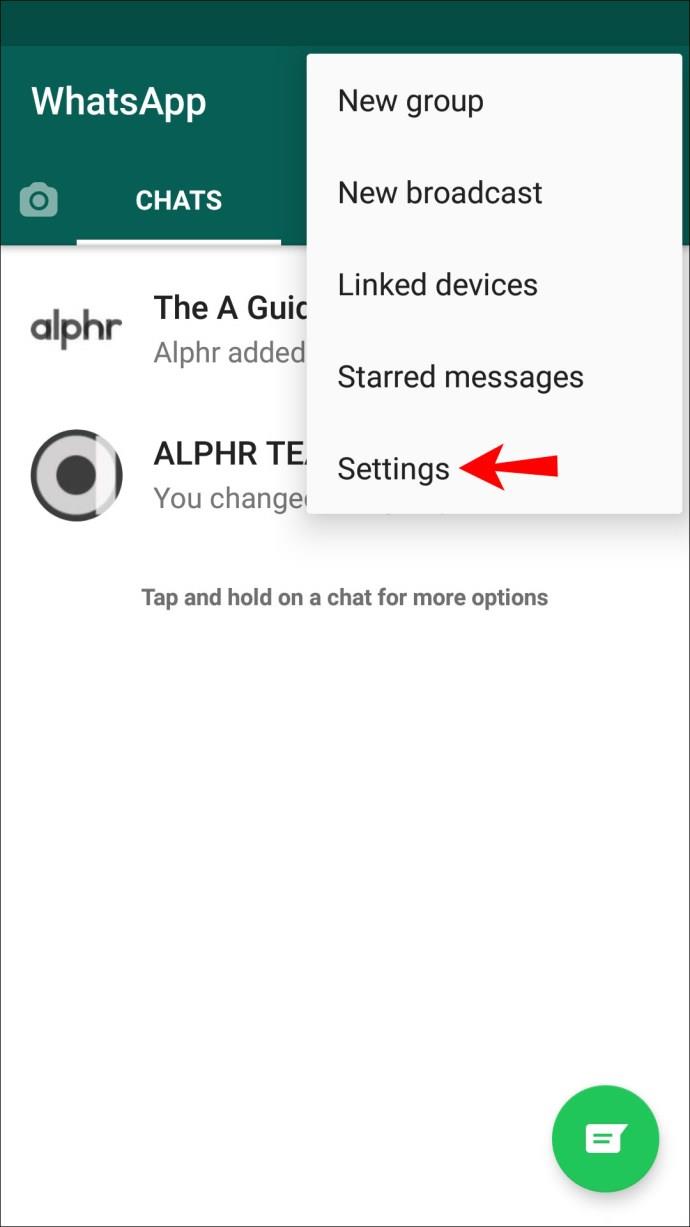
- "खाता" टैप करें।

- गोपनीयता टैप करें।"
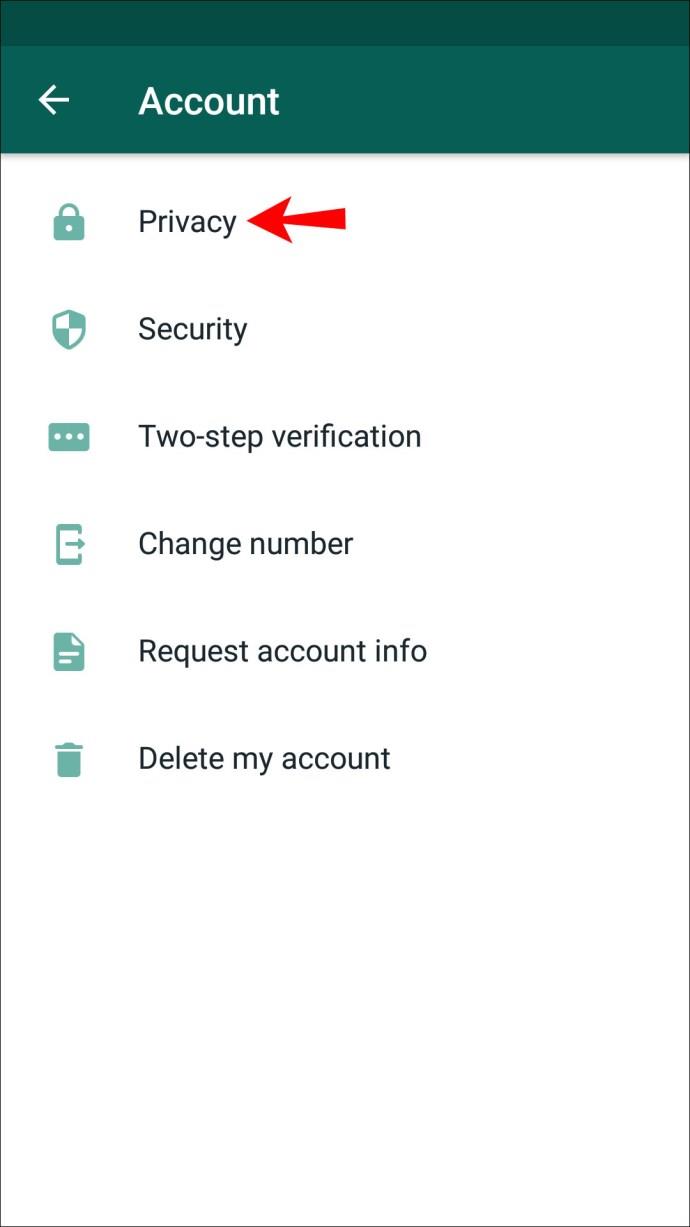
- "समूह" टैप करें। पसंदीदा सेटिंग्स चुनें।
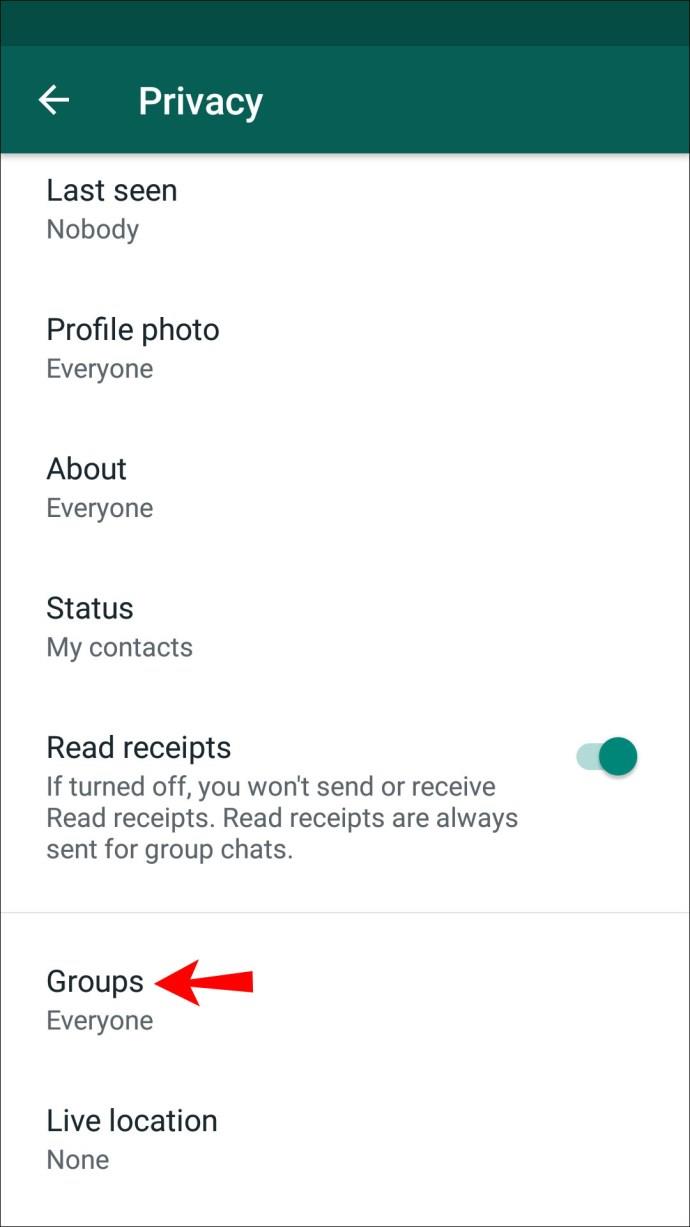
- "पूर्ण" टैप करें।
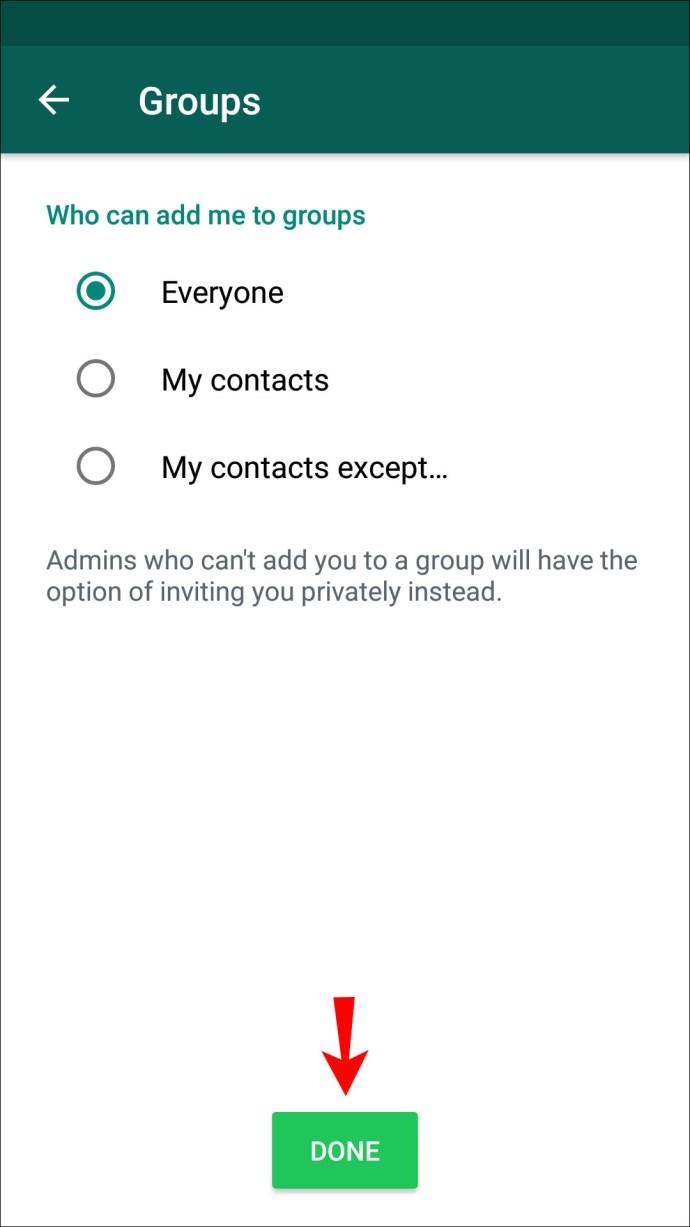
जो एडमिन आपको किसी ग्रुप में नहीं जोड़ सकते, वे आपको न्योता भेज सकेंगे.
पीसी पर व्हाट्सएप ग्रुप को कैसे ब्लॉक करें
व्हाट्सएप मोबाइल वर्जन के विपरीत, डेस्कटॉप ऐप में किसी ग्रुप को ब्लॉक करना संभव नहीं है। सौभाग्य से, व्हाट्सएप आपको अपनी प्रोफ़ाइल और प्रत्येक समूह को कई तरीकों से अनुकूलित करने की अनुमति देता है।
सबसे पहले आप जो कर सकते हैं वह समूह को म्यूट करना है। अन्य सदस्यों को इसके बारे में सूचित नहीं किया जाएगा, और यदि आप नहीं चाहते हैं तो आपको समूह गतिविधि नहीं देखनी होगी। बेशक, आप अभी भी सभी संदेशों को पढ़ सकते हैं और उनका जवाब दे सकते हैं। व्हाट्सएप ग्रुप को म्यूट करने के लिए नीचे दिए गए चरणों का पालन करें:
- व्हाट्सएप लॉन्च करें और उस ग्रुप को खोलें जिसे आप म्यूट करना चाहते हैं।

- ऊपरी-दाएँ कोने में तीन बिंदुओं को दबाएँ।

- "म्यूट नोटिफिकेशन" चुनें। चुनें कि क्या आप इसे आठ घंटे, एक सप्ताह या हमेशा के लिए म्यूट करना चाहते हैं।
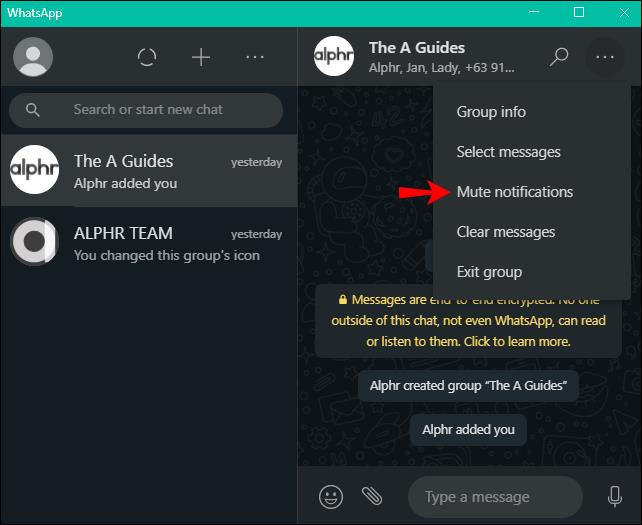
- "नोटिफिकेशन म्यूट करें" पर टैप करें।
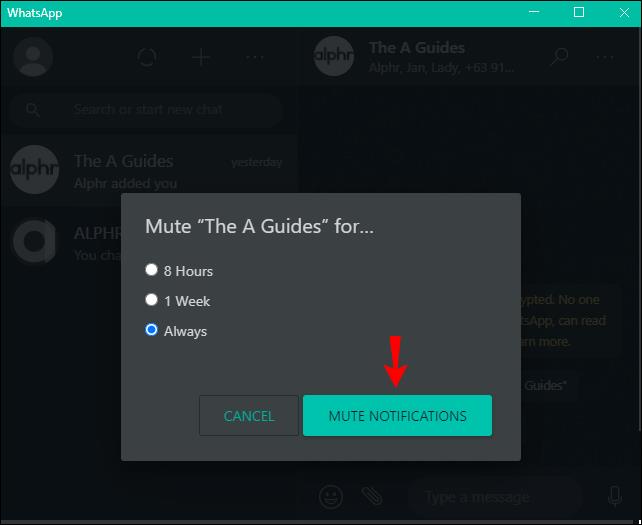
अगर आप अब व्हाट्सएप ग्रुप में नहीं रहना चाहते हैं, तो आप कभी भी इससे बाहर निकल सकते हैं। ध्यान रखें कि अन्य सदस्य देखेंगे कि आप चले गए हैं, और आप भविष्य के किसी भी संदेश को पढ़ने में सक्षम नहीं होंगे:
- व्हाट्सएप लॉन्च करें और उस समूह को खोलें जिसे आप छोड़ना चाहते हैं।

- ऊपरी-दाएँ कोने पर तीन बिंदुओं का चयन करें।

- दो बार "ग्रुप से बाहर निकलें" दबाएं।
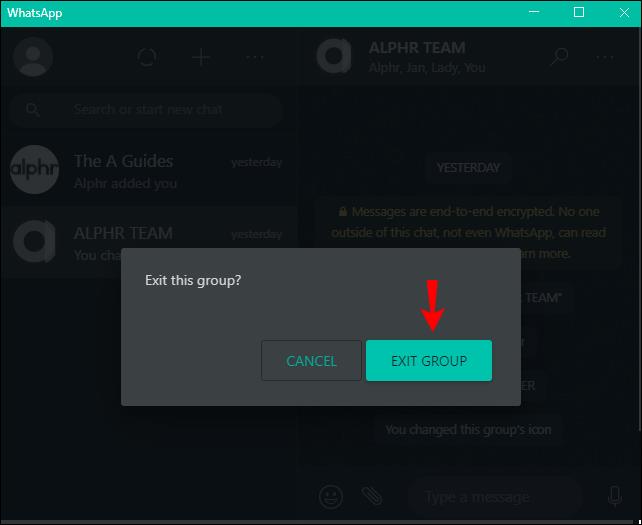
यदि आप किसी समूह को छोड़ देते हैं और फिर से जुड़ जाते हैं, तो आप एडमिन को ब्लॉक करके यह सुनिश्चित कर सकते हैं कि ऐसा दोबारा न हो। ध्यान रखें कि दोबारा ग्रुप छोड़ने से पहले आपको उस व्यक्ति को ब्लॉक करना होगा:
- व्हाट्सएप और ग्रुप चैट खोलें।

- ऊपरी-दाएँ कोने में तीन बिंदुओं को दबाएँ।

- प्रेस "समूह जानकारी।"
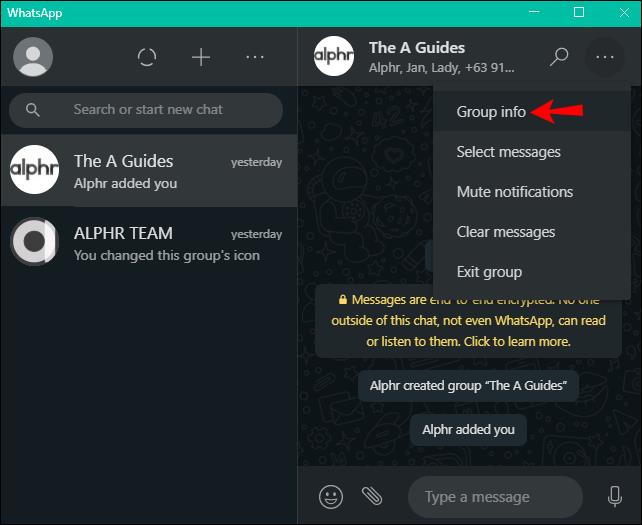
- प्रतिभागियों को खोजने के लिए नीचे स्क्रॉल करें। उनके नाम के आगे "ग्रुप एडमिन" वाले व्यक्ति को दबाएं।
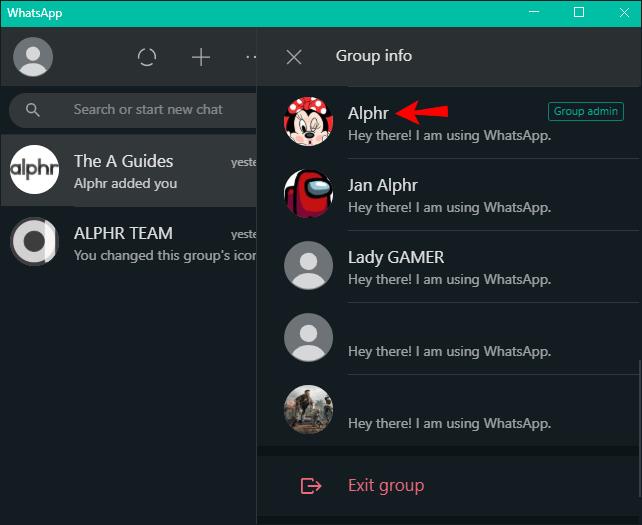
- व्यक्ति का नाम दबाएं।
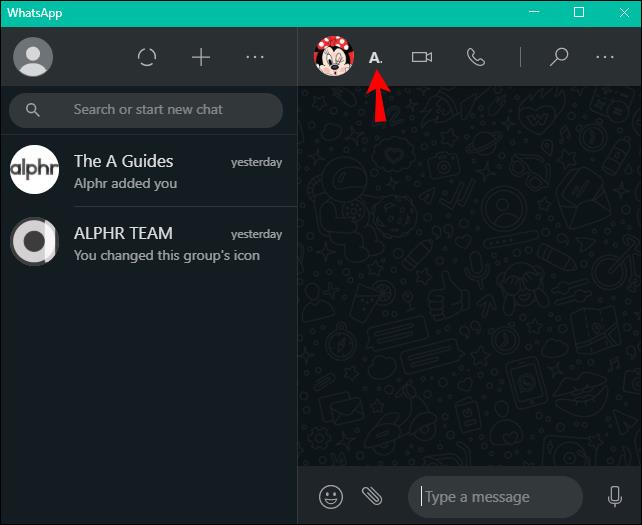
- नीचे स्क्रॉल करें और "ब्लॉक करें" दबाएं।
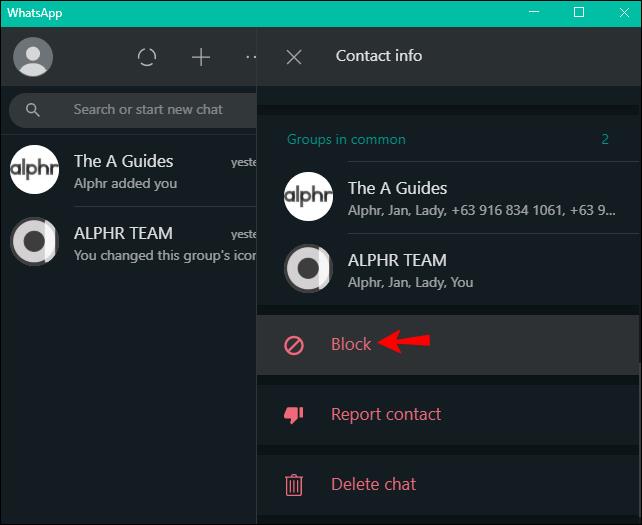
- पुष्टि करने के लिए फिर से "ब्लॉक" दबाएं।
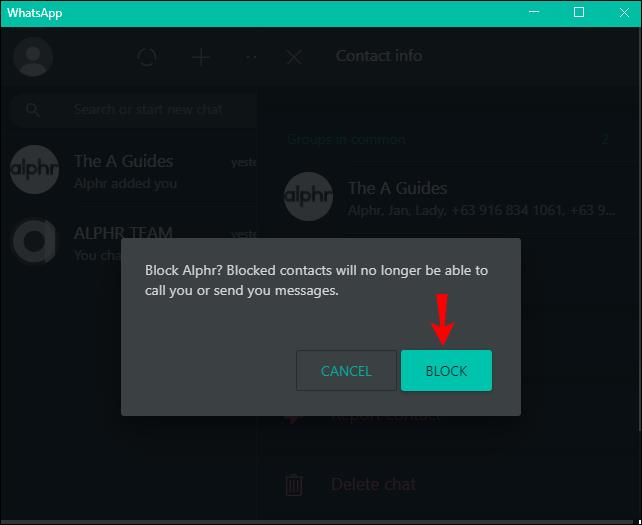
यदि समूह में दो या दो से अधिक व्यवस्थापक हैं, तो यदि आप उन सभी को ब्लॉक करना चाहते हैं तो चरणों को दोहराएं।
व्हाट्सएप पर ग्रुप इनवाइट को कैसे ब्लॉक करें
डिफ़ॉल्ट रूप से, हर कोई आपको व्हाट्सएप ग्रुप में जोड़ सकता है। यदि आपको आमंत्रित करने वाला व्यक्ति आपके संपर्कों में है, तो आप स्वत: सदस्य बन जाएंगे। सौभाग्य से, व्हाट्सएप आपको अपनी समूह सेटिंग को अनुकूलित करने में सक्षम बनाता है। इस तरह, आप तय करते हैं कि आपको समूहों में कौन जोड़ सकता है। ऐसा करने के लिए नीचे दिए गए चरणों का पालन करें:
- व्हाट्सएप खोलें और "सेटिंग्स" पर जाएं।
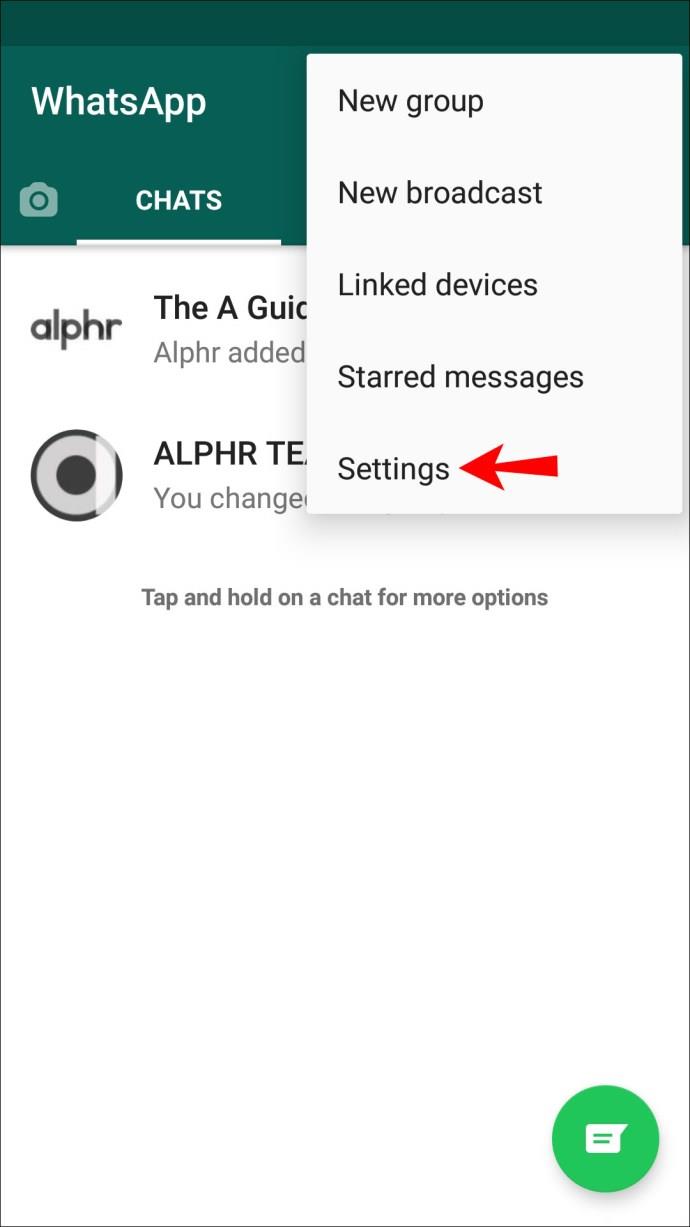
- "खाता" टैप करें।
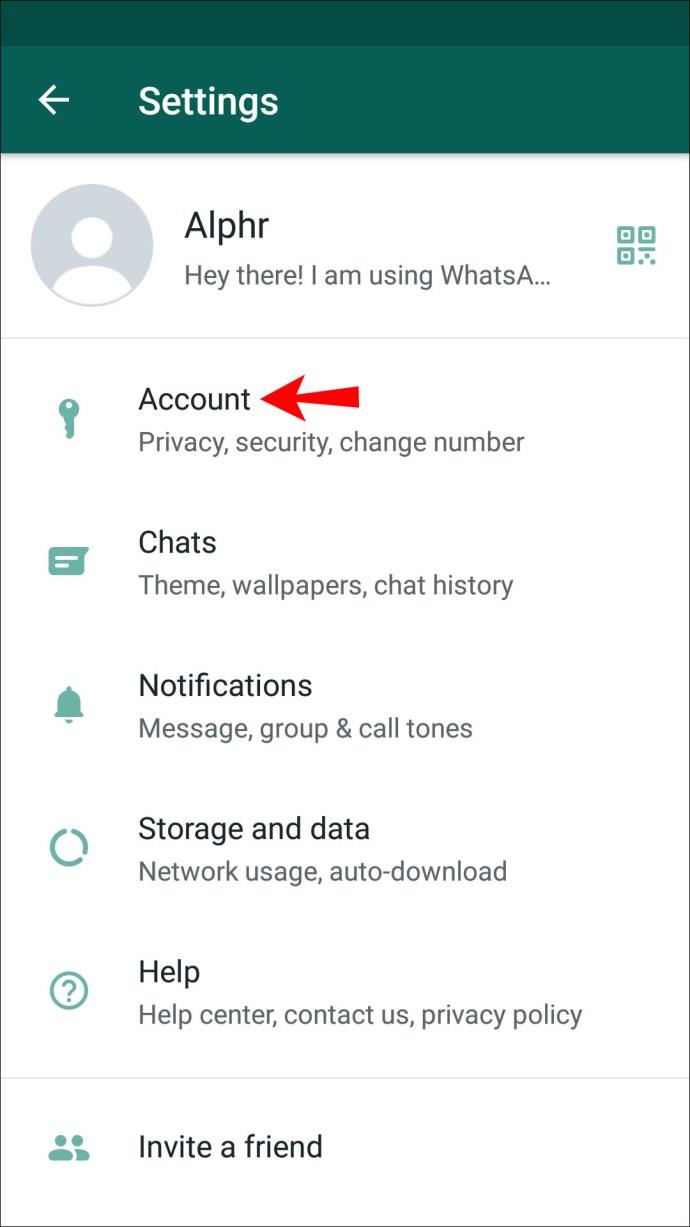
- गोपनीयता टैप करें।"

- "समूह" टैप करें। तीन विकल्पों में से चुनें: "हर कोई," "मेरे संपर्क," या मेरे संपर्क को छोड़कर..."

- "पूर्ण" टैप करें।
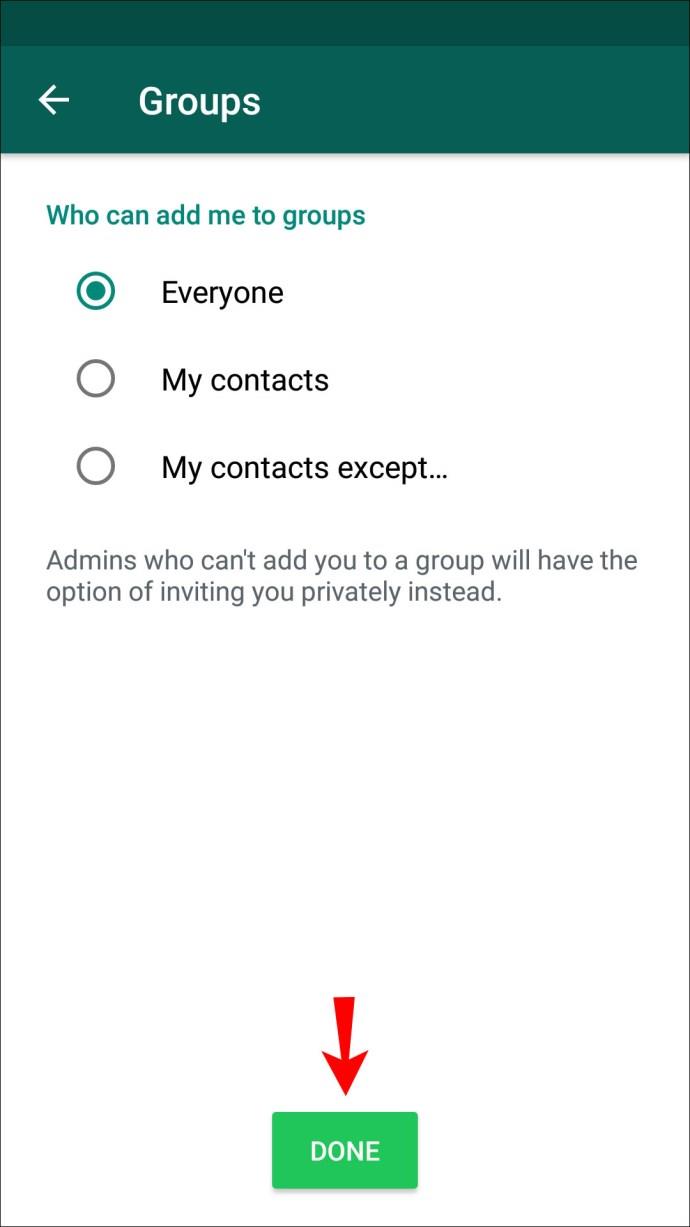
जो एडमिन आपको किसी ग्रुप में नहीं जोड़ सकते वे आपको एक निजी आमंत्रण भेज सकते हैं जिसे आप स्वीकार या अस्वीकार कर सकते हैं। आप इन सेटिंग्स को केवल मोबाइल ऐप के भीतर ही कस्टमाइज़ कर सकते हैं।
क्या मैं बिना किसी को जाने किसी समूह से बाहर निकल सकता हूं
यदि आप समूह सूचनाएँ प्राप्त करना बंद करना चाहते हैं, तो आप उन्हें म्यूट कर सकते हैं। आप सदस्य बने रहेंगे, और दूसरों को पता नहीं चलेगा कि आपने सूचनाएं म्यूट कर दी हैं। हालाँकि, ध्यान दें कि अन्य सदस्य देखेंगे कि आपने कोई संदेश नहीं पढ़ा है।
यदि आप एक iPhone उपयोगकर्ता हैं, तो व्हाट्सएप ग्रुप को म्यूट करने के लिए नीचे दिए गए चरणों का पालन करें:
- व्हाट्सएप खोलें और उस ग्रुप में जाएं जिसे आप म्यूट करना चाहते हैं।
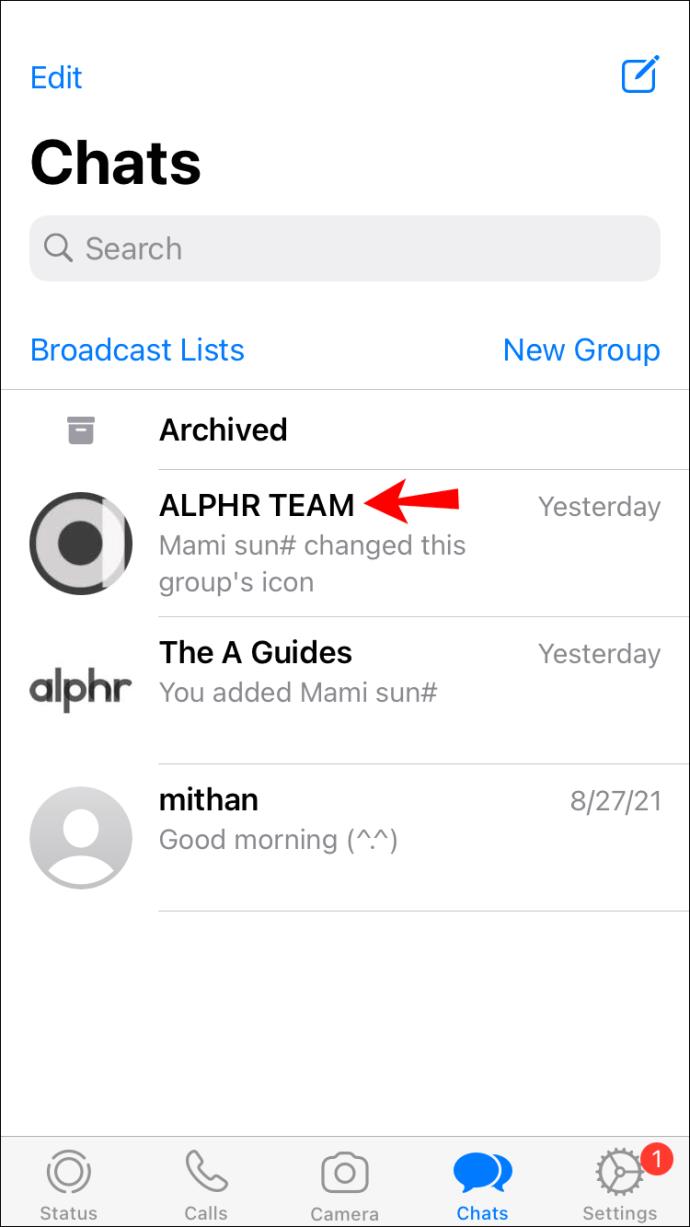
- ग्रुप के नाम पर टैप करें.
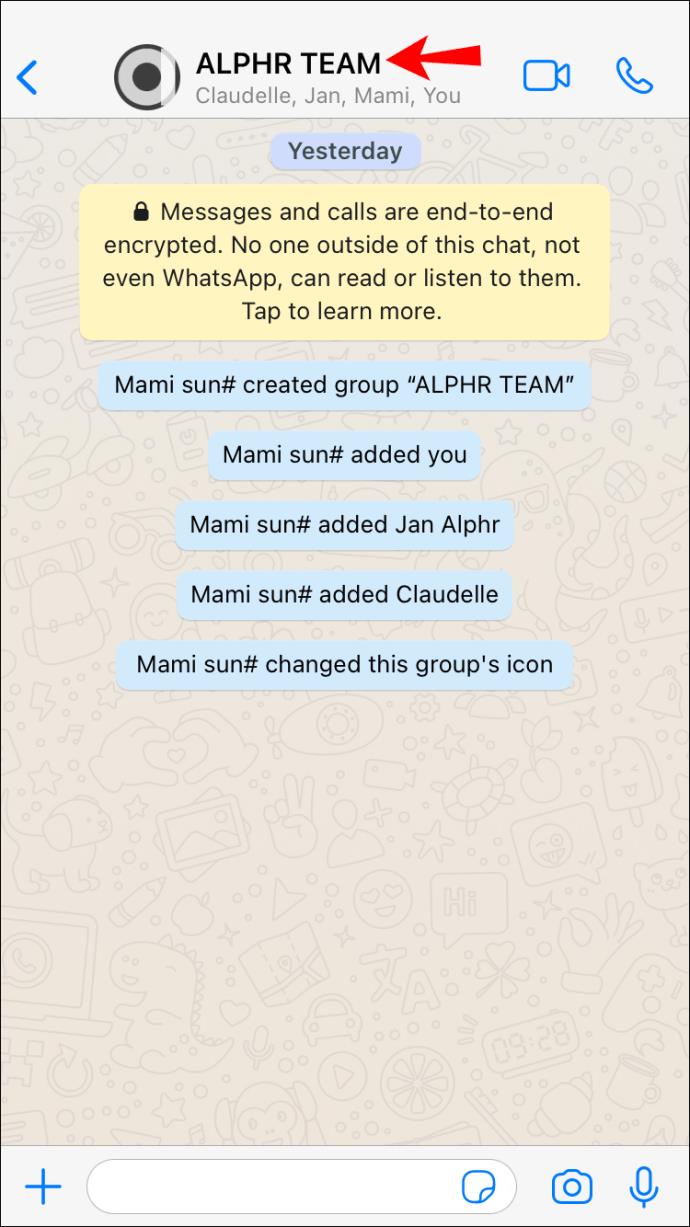
- "म्यूट" टैप करें। तीन विकल्पों में से एक चुनें: "हर कोई," "मेरे संपर्क," या मेरे संपर्क को छोड़कर..."
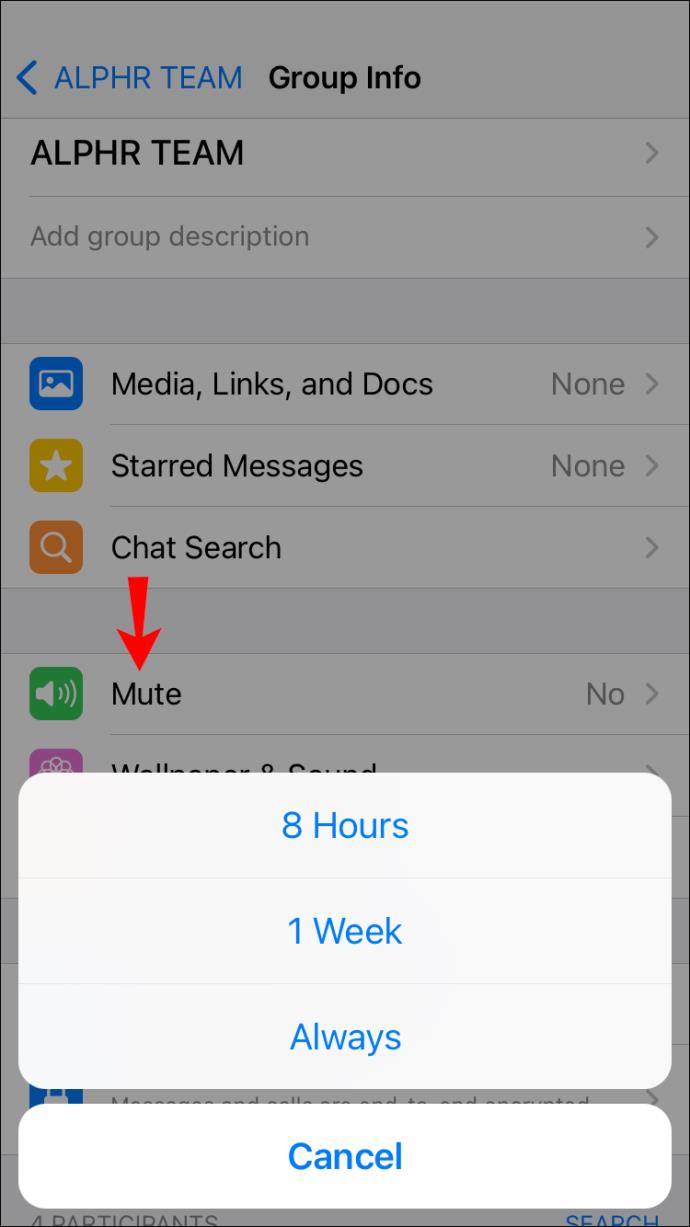
- "ठीक है" टैप करें।
यदि आप Android का उपयोग कर रहे हैं, तो व्हाट्सएप ग्रुप को म्यूट करने के लिए इन चरणों का पालन करें:
- व्हाट्सएप और उस ग्रुप को खोलें जिसे आप म्यूट करना चाहते हैं।
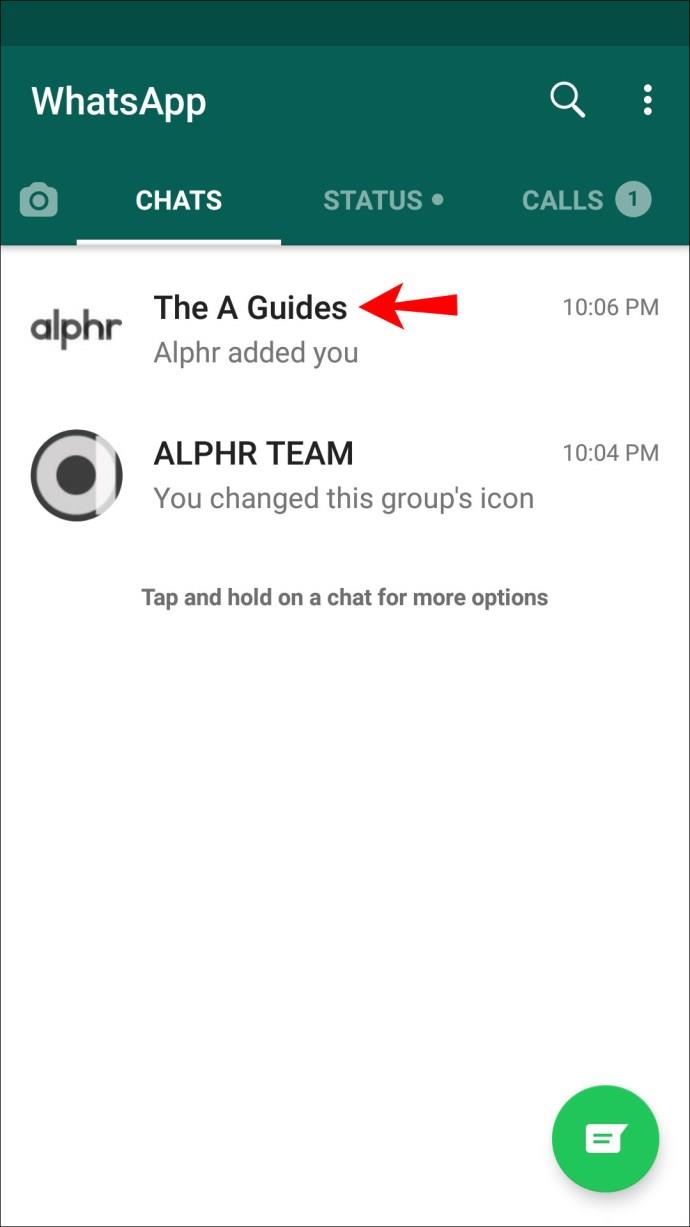
- ऊपरी-दाएँ कोने में तीन बिंदुओं को दबाएँ।
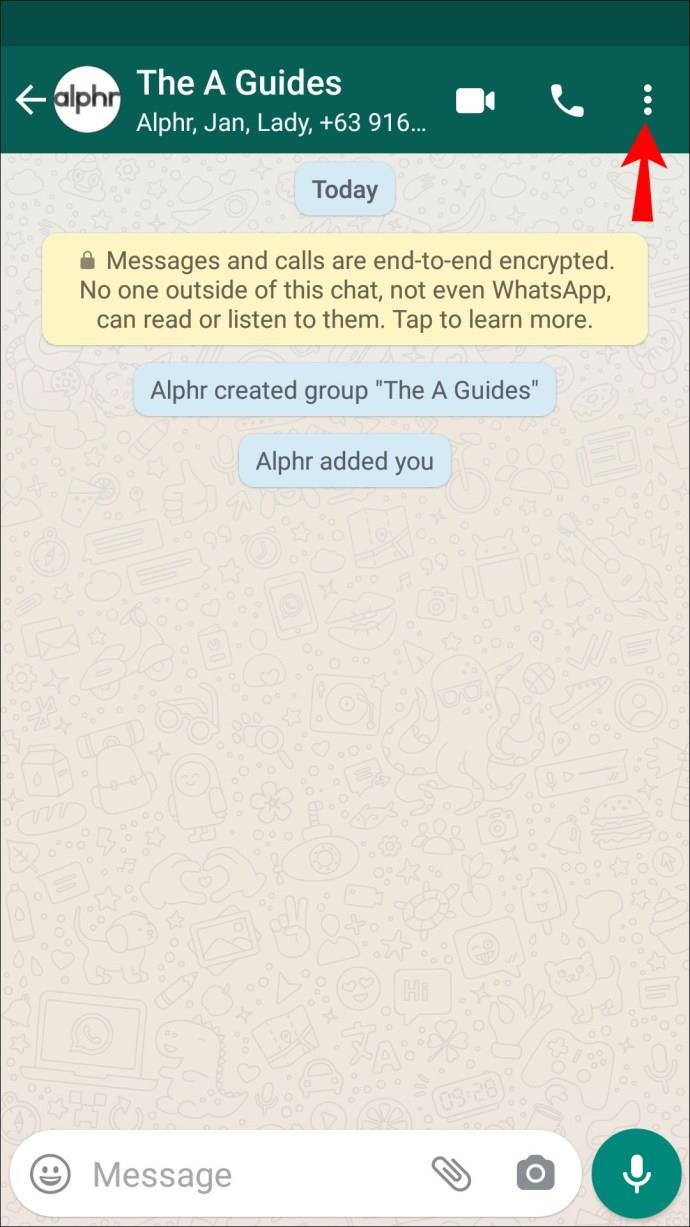
- "म्यूट नोटिफिकेशन" पर टैप करें और पसंदीदा अवधि चुनें।
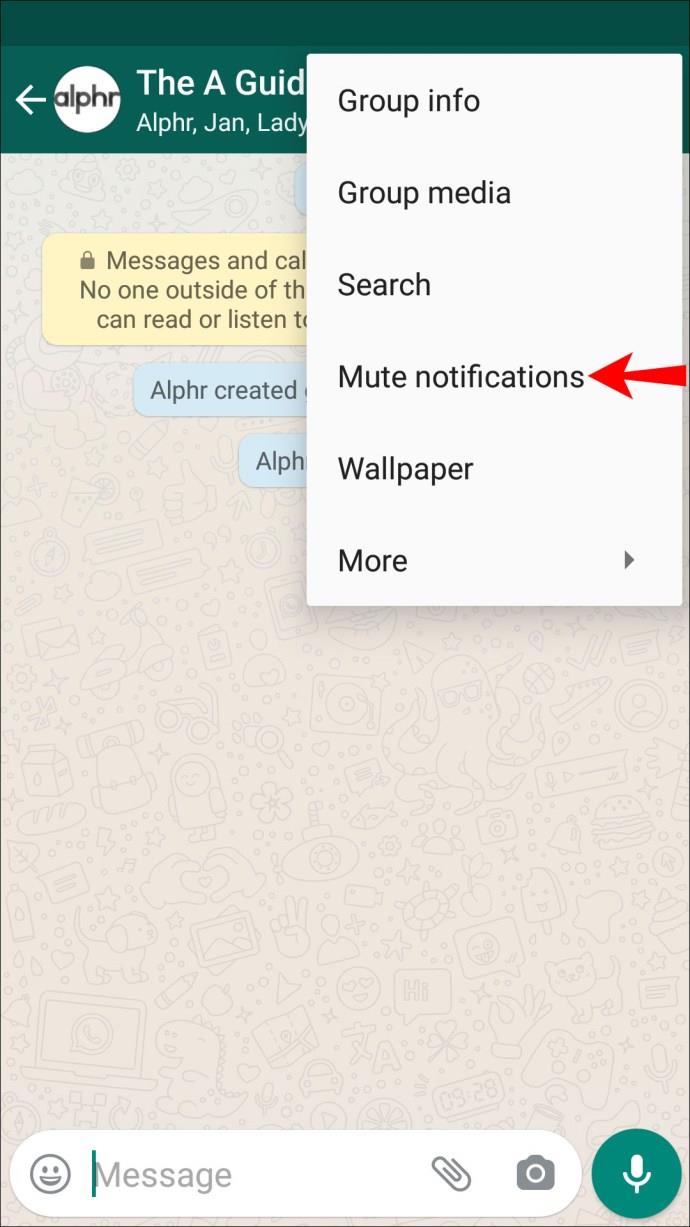
- "ठीक है" टैप करें।
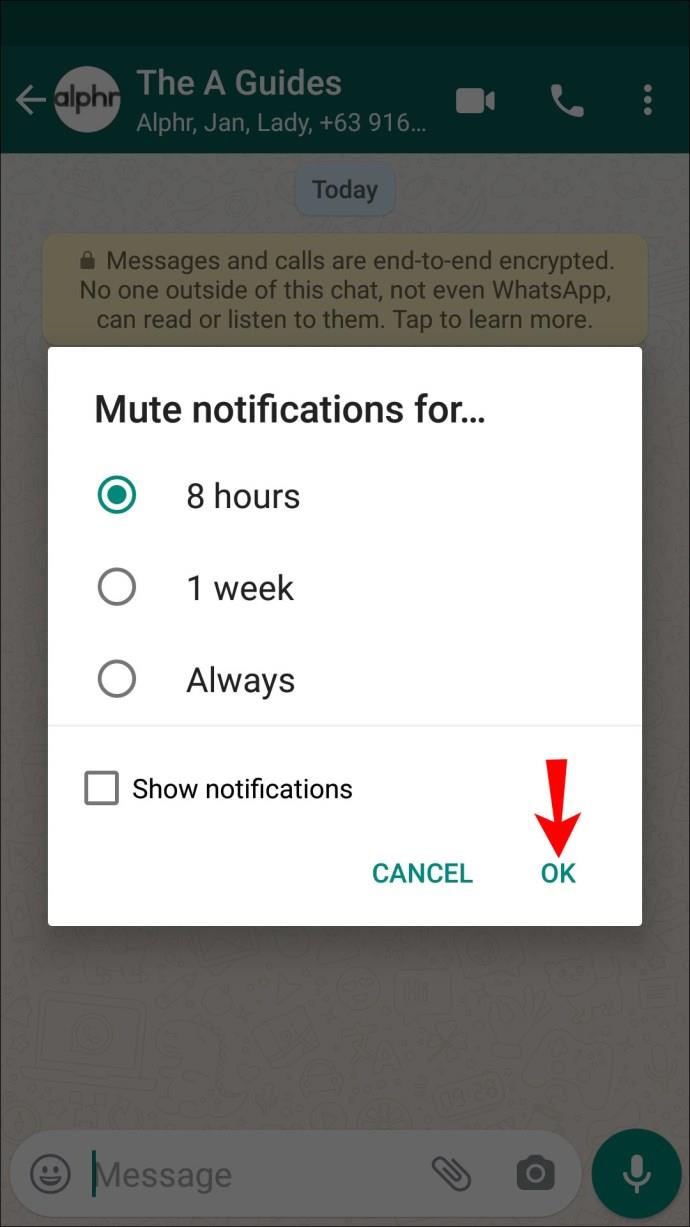
पीसी उपयोगकर्ता इन चरणों का पालन करके समूह को म्यूट करने के लिए व्हाट्सएप डेस्कटॉप संस्करण का उपयोग कर सकते हैं:
- व्हाट्सएप लॉन्च करें और उस ग्रुप को खोलें जिसे आप म्यूट करना चाहते हैं।

- चैट के ऊपरी-दाएँ कोने में तीन बिंदुओं का चयन करें।
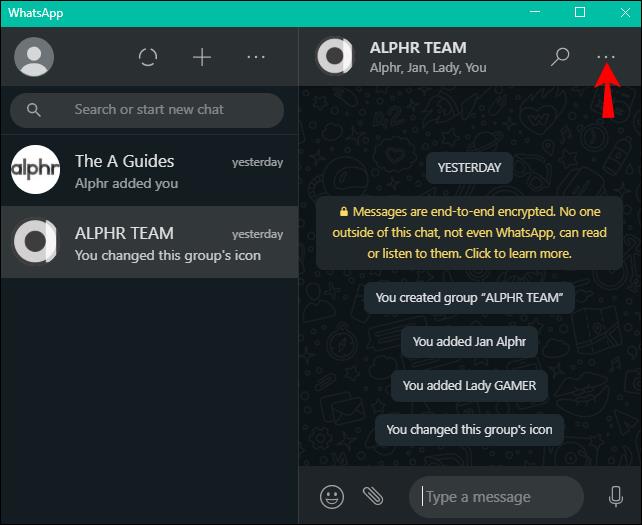
- "म्यूट नोटिफिकेशन" दबाएं। चुनें कि क्या आप इसे आठ घंटे, एक सप्ताह या हमेशा के लिए म्यूट करना चाहते हैं।
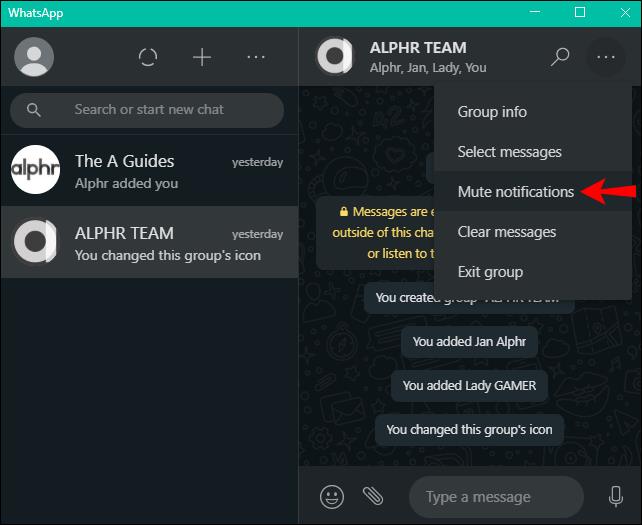
- "नोटिफिकेशन म्यूट करें" पर टैप करें।
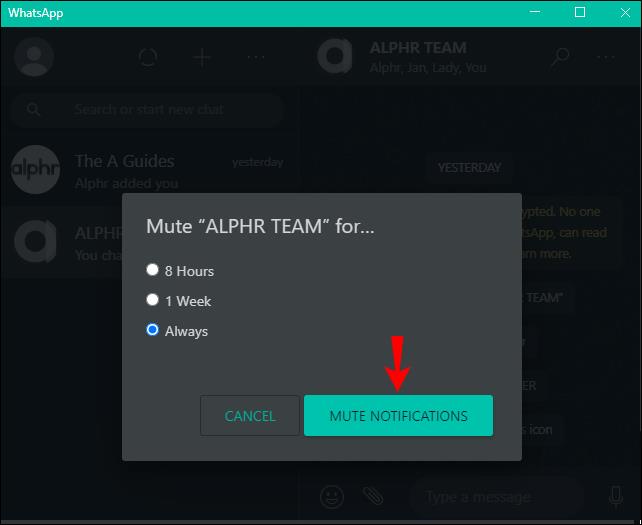
व्हाट्सएप ग्रुप में किसी को ब्लॉक कैसे करें?
भले ही आप किसी समूह को ब्लॉक नहीं कर सकते, आप उसके एक या अधिक सदस्यों को मोबाइल और डेस्कटॉप संस्करण दोनों पर ब्लॉक कर सकते हैं।
यदि आप मोबाइल ऐप का उपयोग कर रहे हैं, तो किसी को ब्लॉक करने के लिए नीचे दिए गए चरणों का पालन करें:
- व्हाट्सएप खोलें और ग्रुप में जाएं।

- सदस्यों को देखने के लिए समूह की जानकारी पर जाएं और उस व्यक्ति को टैप करें जिसे आप ब्लॉक करना चाहते हैं।
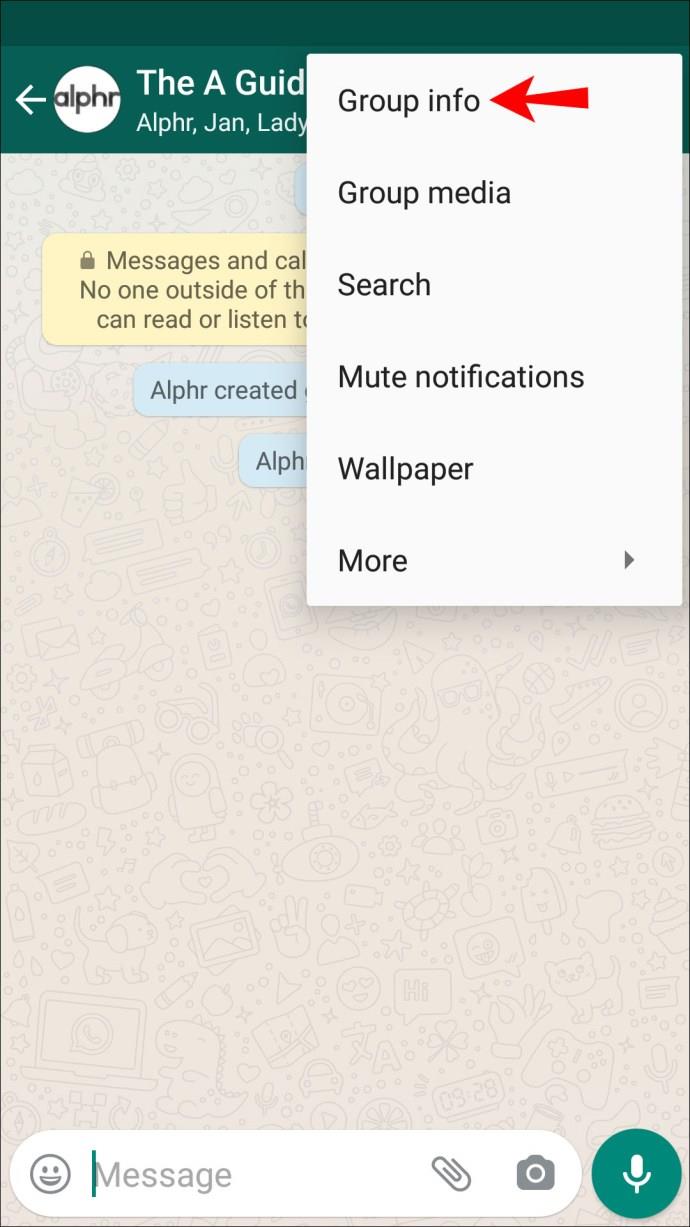
- "[नाम] देखें" पर टैप करें।
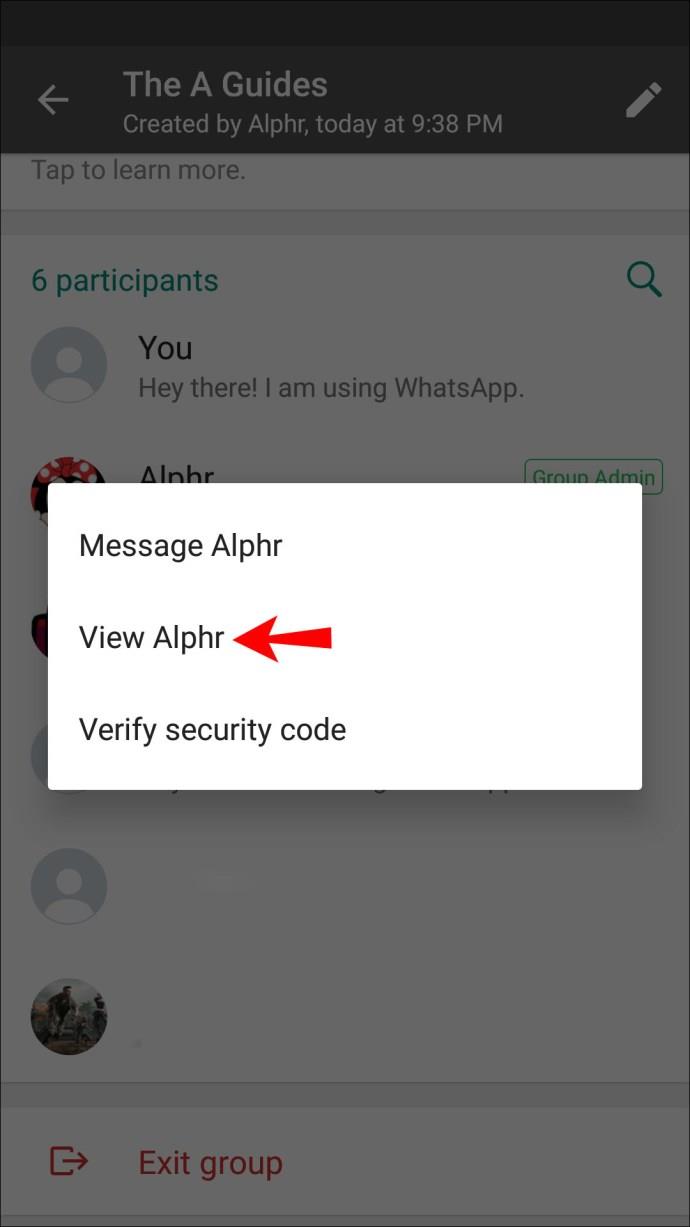
- नीचे स्क्रॉल करें और "ब्लॉक करें" पर टैप करें।
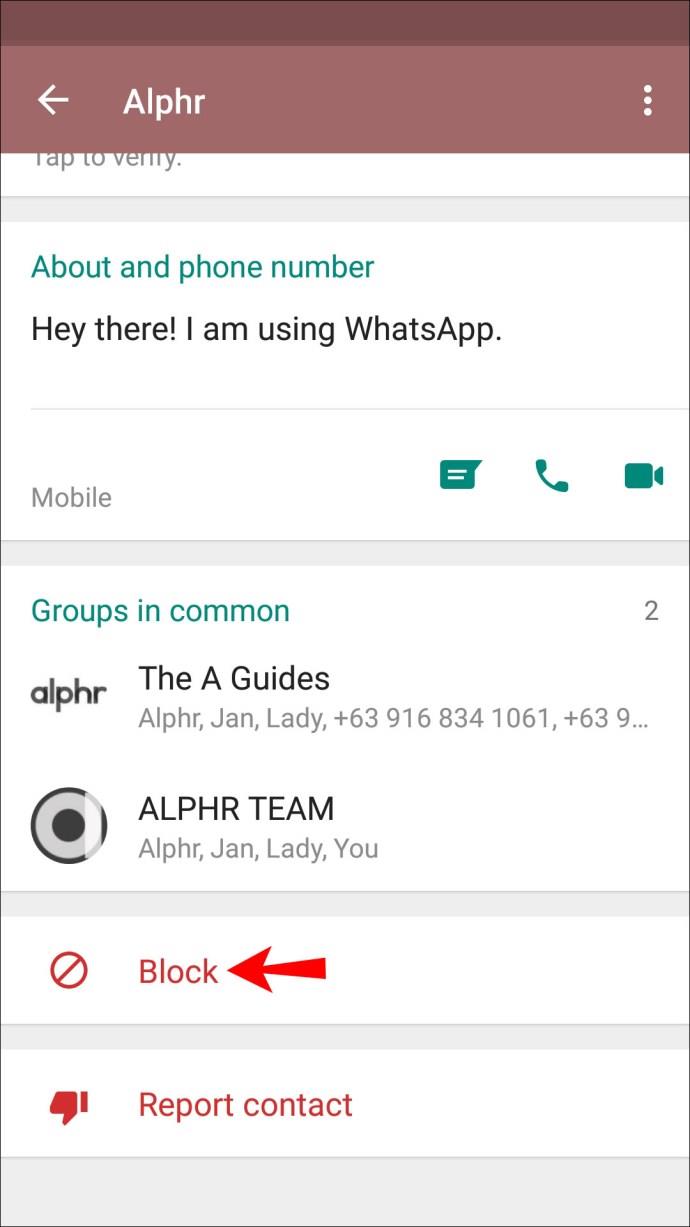
यदि आप डेस्कटॉप संस्करण का उपयोग कर रहे हैं, तो समूह सदस्य को ब्लॉक करने के लिए इन चरणों का पालन करें:
- व्हाट्सएप लॉन्च करें और ग्रुप खोलें।

- ग्रुप का नाम दबाएं।
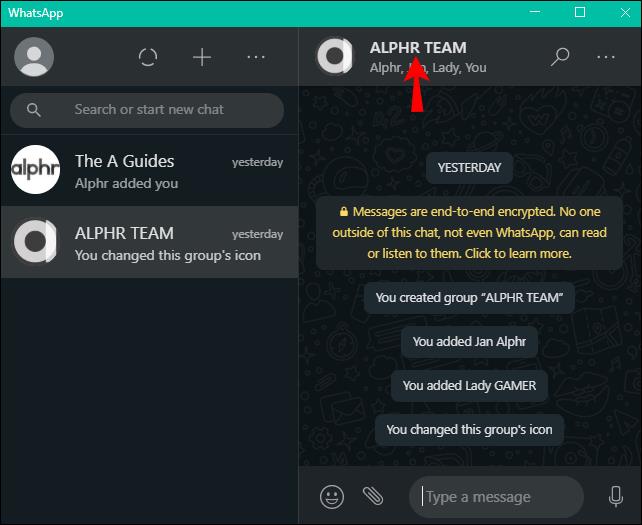
- उस व्यक्ति का चयन करें जिसे आप समूह के सदस्यों के बीच ब्लॉक करना चाहते हैं।
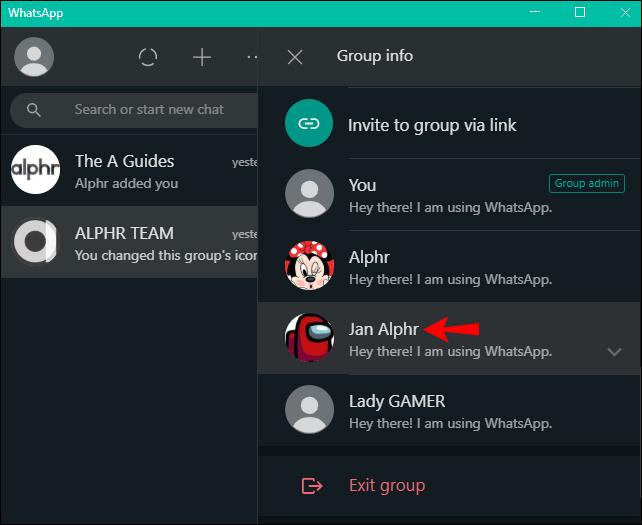
- सबसे ऊपर व्यक्ति का नाम दबाएं.
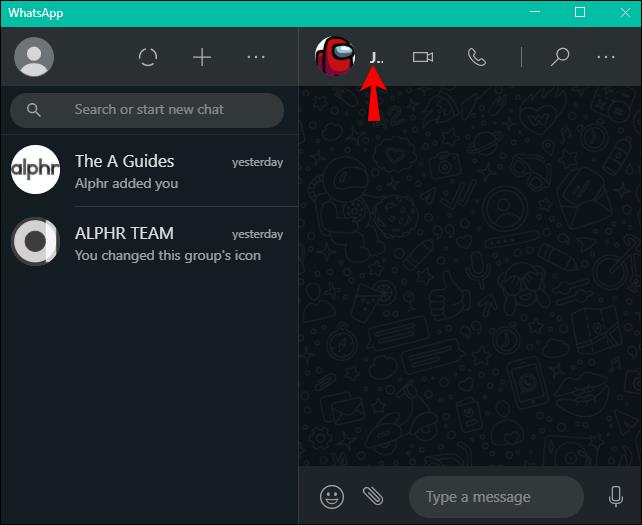
- नीचे स्क्रॉल करें और "ब्लॉक करें" दबाएं।
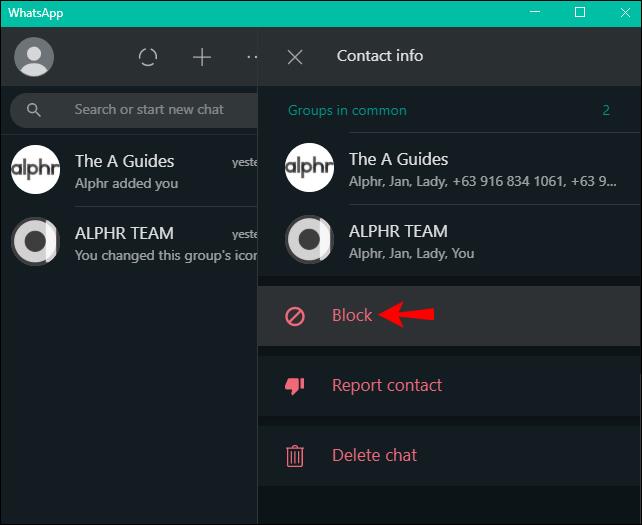
व्हाट्सएप ग्रुप्स में सबसे ऊपर रहें
हालांकि व्हाट्सएप आपको पूरे ग्रुप को ब्लॉक करने की अनुमति नहीं देता है, लेकिन उन्हें कस्टमाइज करने के कई तरीके हैं। अपनी प्राथमिकताओं के आधार पर, आप समूह को म्यूट कर सकते हैं या छोड़ सकते हैं, व्यवस्थापक या अन्य सदस्यों को ब्लॉक कर सकते हैं और चुन सकते हैं कि आपको समूह चैट में कौन जोड़ सकता है।
आप उन व्हाट्सएप समूहों से कैसे निपटते हैं जिनके आप सदस्य नहीं बनना चाहते हैं? क्या आप हमारे द्वारा बताए गए कुछ तरीकों का उपयोग करते हैं? नीचे टिप्पणी अनुभाग में हमें बताओ।